4.3.1. ノードのプロパティ¶
プロパティの概要
リストビューでノードを選択し、右ボタンをクリックして出るコンテキストメニューでプロパティを選ぶとノードのプロパティが表示されます。
千手エージェントと千手センサーのプロパティには以下のタブがあります。
[全般]タブ、[ノードグループ]タブ、[システム情報]タブ、[ディスク]タブ、[プロセス]タブ、[詳細情報]タブ、[拡張機能]タブ、[カスタム]タブ、[ログ監視]タブ、[監視時間帯]タブ、[接続設定]タブ
[全般]タブ、[ノードグループ]タブについては、 ノードのプロパティ([全般]タブ) と ノードのプロパティ([ノードグループ]タブ) を参照して下さい。
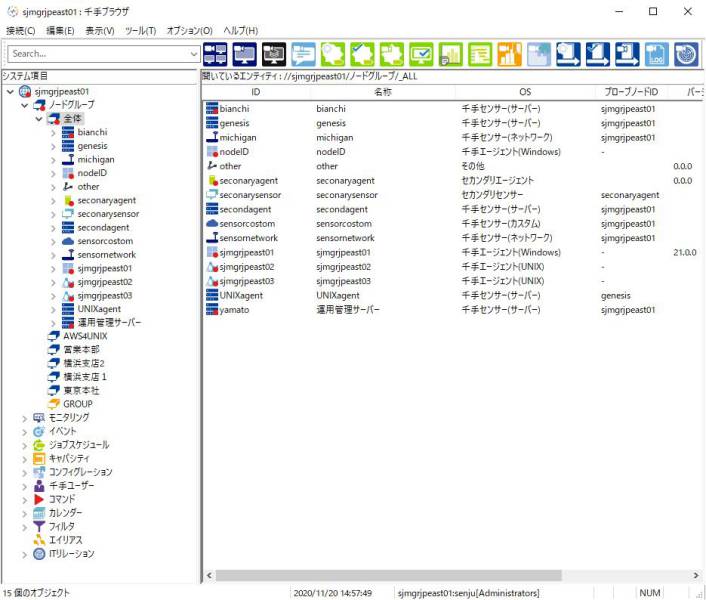
図 4.81 ノードのエンティティ¶
4.3.1.1. ノードのプロパティ([システム情報]タブ)¶
概要
システム情報監視では、CPU使用率の監視、仮想メモリ使用率の監視、稼働プロセス数の監視、Ping応答確認を行います。
プロパティの[システム情報]タブを選ぶと表示される画面を下記の図に、内容を下記の表に示します。また、各入力フィールドの使用可能な文字、文字数の制限、省略可/不可を下記の表に示します。
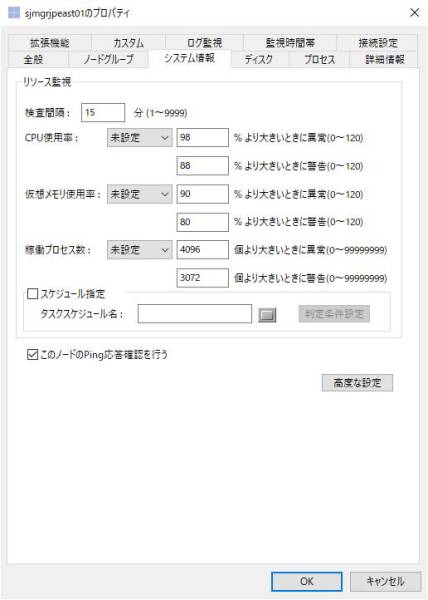
図 4.82 ノードのプロパティ(千手エージェント)([システム情報]タブ)¶
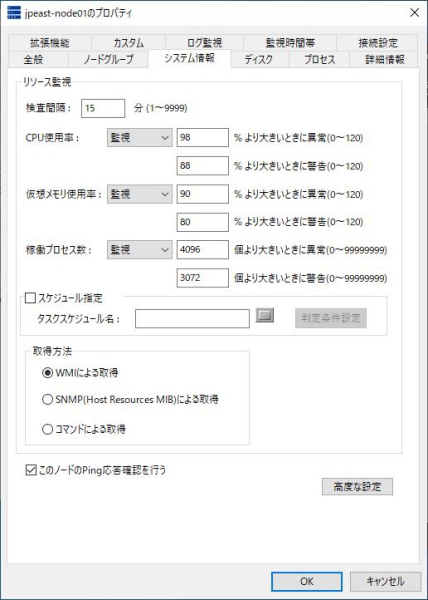
図 4.83 ノードのプロパティ(千手センサー)([システム情報]タブ)¶
項目 |
内容 |
|---|---|
「検査間隔」フィールド |
システム情報監視の検査間隔です。 |
「CPU使用率監視状態」選択リスト |
|
「CPU使用率異常しきい値」フィールド |
CPU使用率の異常しきい値です。該当ノードにてCPU使用率がこの異常しきい値を超えた場合、障害メッセージが通知され、グローバルノードモニタ、ノードモニタ、千手ブラウザの該当項目には障害として表示されます。 |
「CPU使用率警告しきい値」フィールド |
CPU使用率の警告しきい値です。該当ノードにてCPU使用率がこの警告しきい値を超えた場合、警告メッセージが通知され、グローバルノードモニタ、千手ブラウザの該当項目には正常として表示されますが、ノードモニタの該当項目には警告として表示されます。入力しない場合は異常しきい値と同じ値にするので、異常しきい値による障害の判定が優先となります。 |
「仮想メモリ使用率監視状態」選択リスト |
|
「仮想メモリ使用率異常しきい値」フィールド |
仮想メモリ使用率の異常しきい値です。該当ノードにて仮想メモリ使用率がこの異常しきい値を超えた場合、障害メッセージが通知され、グローバルノードモニタ、ノードモニタ、千手ブラウザの該当項目には障害として表示されます。該当ノードがUNIX/Linuxの場合、スワップファイル(ページングファイル)の使用率を検査します。該当ノードがWindowsの場合、ユーザーが利用可能な仮想メモリの使用率を検査します。ただし、この仮想メモリサイズはシステムによって動的に変化するため、数%のオーダーで実際より早めに通知されることがあります。 |
「仮想メモリ使用率警告しきい値」フィールド |
仮想メモリ使用率の警告しきい値です。該当ノードにて仮想メモリ使用率がこの警告しきい値を超えた場合、警告メッセージが通知され、グローバルノードモニタ、千手ブラウザの該当項目には正常として表示されますが、ノードモニタの該当項目には警告として表示されます。入力しない場合は異常しきい値と同じ値にするので、異常しきい値による障害の判定が優先となります。該当ノードがUNIX/Linuxの場合、スワップファイル(ページングファイル)の使用率を検査します。該当ノードがWindowsの場合、ユーザーが利用可能な仮想メモリの使用率を検査します。ただし、この仮想メモリサイズはシステムによって動的に変化するため、数%のオーダーで実際より早めに通知されることがあります。 |
「稼働プロセス数監視状態」選択リスト |
|
「稼働プロセス数異常しきい値」フィールド |
稼働プロセス数の異常しきい値です。該当ノードにて稼働プロセス数がこの異常しきい値を超えた場合、障害メッセージが通知され、グローバルノードモニタ、ノードモニタ、千手ブラウザの該当項目には障害として表示されます。 |
「稼働プロセス数警告しきい値」フィールド |
稼働プロセス数の警告しきい値です。該当ノードにて稼働プロセス数がこの警告しきい値を超えた場合、警告メッセージが通知され、グローバルノードモニタ、千手ブラウザの該当項目には正常として表示されますが、ノードモニタの該当項目には警告として表示されます。入力しない場合は異常しきい値と同じ値にするので、異常しきい値による障害の判定が優先となります。 |
「スケジュール指定」チェックボックス |
CPU使用率、仮想メモリ使用率、稼働プロセス数の監視においてタスクスケジュールを使用する場合チェックします。 |
「タスクスケジュール名」フィールド |
選択したタスクスケジュール名を表示します。 |
「タスクスケジュール名」フィールドのリストボタン |
タスクスケジュールを選択するための、タスクスケジュール選択ダイアログを表示します。 |
「判定条件設定」ボタン |
設定したタスクスケジュールの時間帯別判定条件を設定するための時間帯別しきい値設定画面を開きます。 |
「取得方法」フレーム |
千手センサーのCPU使用率、仮想メモリ使用率、稼働プロセス数の情報の取得方法をWMI/SNMP/コマンドから選択します。千手センサーの[全般]タブにて、千手センサー(ネットワーク)種別がチェックされている場合、WMI/コマンドを選択することはできません。 |
「このノードのPing応答確認を行う」チェックボックス |
Ping応答確認を行う場合はチェックします。 |
[高度な設定]ボタン |
CPU使用率、仮想メモリ使用率、稼働プロセス数、Ping応答確認の詳細設定を行うため、システム情報の高度な設定のプロパティウィンドウを表示します。 |
注釈
千手センサーの[全般]タブにて、千手センサー(カスタム)種別がチェックされている場合、[システム情報]タブには、「全般タブにて、千手センサー(カスタム)種別がチェックされているため、このページは無効です」と表示され、システム情報監視の設定はできなくなります。
フィールド |
使用可能な文字 |
文字数 |
省略 |
|---|---|---|---|
「検査間隔」 |
半角数字(1から9999まで)(※1) |
4文字まで |
不可 |
「CPU使用率異常しきい値」 |
半角数字(0から120まで) |
3文字まで |
不可 |
「CPU使用率警告しきい値」 |
半角数字(0から120まで) |
3文字まで |
不可 |
「仮想メモリ使用率異常しきい値」 |
半角数字(0から120まで) |
3文字まで |
不可 |
「仮想メモリ使用率警告常しきい値」 |
半角数字(0から120まで) |
3文字まで |
不可 |
「稼働プロセス数異常しきい値」 |
半角数字(0から99999999まで) |
8文字まで |
不可 |
「稼働プロセス数警告しきい値」 |
半角数字(0から99999999まで) |
8文字まで |
不可 |
※1 以下の条件に該当する場合、「検査間隔」の使用可能範囲は2から9999までになります。
管理対象ノードが千手エージェントで、Senju/OC 2014以下の場合
管理対象ノードが千手センサーで、指定しているプローブノードがSenju/OC 2014以下の場合
注釈
Ping応答確認に関して定義変更した内容を監視情報に反映させるには、 「反映(ノード定義)」を実行します。
- WMIを用いた監視を行うには、監視対象ノードが以下のように設定されている必要があります。
"Windows Management Instrumentation" サービスが稼働していること。
千手センサー監視の場合、分散 COM (DCOM) が有効になっていること。
- SNMPを用いた監視を行うには、監視対象ノードのSNMPエージェントが以下のように設定されている必要があります。
SNMPエージェントが稼働していること。
SNMPエージェントにリモートからアクセスできること。
SNMPv1、SNMPv2c、SNMPv3のいずれかでアクセスできること。
- 以下のOIDの値が正しく取得可能であること。
- HP-UX
- CPU使用率:
1.3.6.1.2.1.25.3.3.1.2(iso.org.dod.internet.mgmt.mib-2.host.hrDevice.hrProcessorTable.hrProcessorEntry.hrProcessorLoad)以下
または
1.3.6.1.4.1.11.2.3.1.1(iso.org.dod.internet.private.enterprises.hp.nm.systemHP.general.computerSystem)以下
- 仮想メモリ使用率:
1.3.6.1.2.1.25.2(iso.org.dod.internet.mgmt.mib-2.host.hrStorage) 以下
- 稼働プロセス数:
1.3.6.1.2.1.25.1.6(iso.org.dod.internet.mgmt.mib-2.host.hrSystem.hrSystemProcesses)以下
または
1.3.6.1.4.1.11.2.3.1.4.1.0(iso.org.dod.internet.private.enterprises.hp.nm.systemHP.general.general.processes.processNum)以下
- AIX
- CPU使用率:
1.3.6.1.2.1.25.3.3.1.2(iso.org.dod.internet.mgmt.mib-2.host.hrDevice.hrProcessorTable.hrProcessorEntry.hrProcessorLoad)以下
または
1.3.6.1.4.1.2.6.191.1.2.1(iso.org.dod.internet.private.enterprises.ibm.ibmProd.ibmAIX.aixSystem.aixSystemEnvironment.aixSeCPUUtilization)以下
- 仮想メモリ使用率:
1.3.6.1.2.1.25.2(iso.org.dod.internet.mgmt.mib-2.host.hrStorage) 以下
- 稼働プロセス数:
1.3.6.1.2.1.25.1.6(iso.org.dod.internet.mgmt.mib-2.host.hrSystem.hrSystemProcesses)以下
または
1.3.6.1.4.1.2.6.191.7.1.0(iso.org.dod.internet.private.enterprises.ibm.ibmProd.ibmAIX.aixProcess.aixProcNum)以下
- Solaris、Linux
- CPU使用率:
1.3.6.1.2.1.25.3.3.1.2(iso.org.dod.internet.mgmt.mib-2.host.hrDevice.hrProcessorTable.hrProcessorEntry.hrProcessorLoad)以下
または
1.3.6.1.4.1.2021.11.11(iso.org.dod.internet.private.enterprises.ucdavis.systemStats.ssCpuIdle)以下
- 仮想メモリ使用率:
1.3.6.1.2.1.25.2(iso.org.dod.internet.mgmt.mib-2.host.hrStorage) 以下
- 稼働プロセス数:
1.3.6.1.2.1.25.1.6(iso.org.dod.internet.mgmt.mib-2.host.hrSystem.hrSystemProcesses)以下
[高度な設定]ボタンを押して表示される画面と内容、入力フィールド制限の対応を下記の表に示します。
タブ |
画面 |
内容 |
入力フィールド |
|---|---|---|---|
[CPU使用率の詳細設定] |
|||
[仮想メモリ使用率の詳細設定] |
|||
[稼働プロセス数の詳細設定] |
|||
[Ping応答確認の詳細設定] |
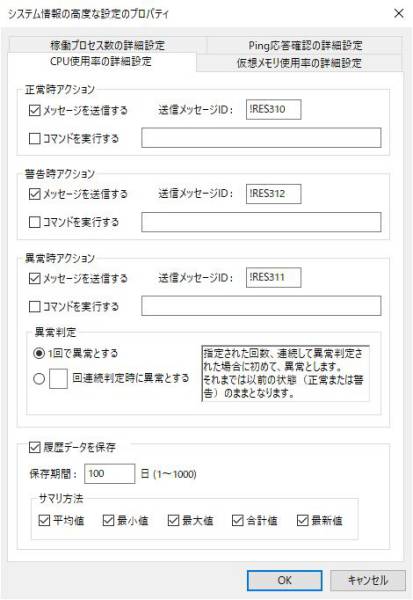
図 4.84 システム情報の高度な設定のプロパティ([CPU使用率の詳細設定]タブ)¶
項目 |
内容 |
|---|---|
「正常時アクション」フレーム |
状態が監視開始時に「正常」と判定された、または「正常」な状態になった際のアクションの設定をするフレームです。 |
「正常時アクション」フレームの「メッセージを送信する」チェックボックス |
状態が監視開始時に「正常」と判定された、または「正常」な状態になった際にメッセージを表示させる場合にチェックします。 |
「正常時アクション」フレームの「送信メッセージID」フィールド |
状態が監視開始時に「正常」と判定された、または「正常」な状態になった際に表示するメッセージのメッセージIDを入力します。 |
「正常時アクション」フレームの「コマンドを実行する」チェックボックス |
状態が監視開始時に「正常」と判定された、または「正常」な状態になった際にコマンドを実行させる場合にチェックします。 |
「正常時アクション」フレームの「コマンドを実行する」フィールド |
状態が監視開始時に「正常」と判定された、または「正常」な状態になった際に実行するコマンドラインを入力します。実行されるコマンドについては、 アクションの実行について を参照して下さい。 |
「警告時アクション」フレーム |
状態が監視開始時に「警告」と判定された、または「警告」な状態になった際のアクションの設定をするフレームです。 |
「警告時アクション」フレームの「メッセージを送信する」チェックボックス |
状態が監視開始時に「警告」と判定された、または「警告」な状態になった際にメッセージを表示させる場合にチェックします。 |
「警告時アクション」フレームの「送信メッセージID」フィールド |
状態が監視開始時に「警告」と判定された、または「警告」な状態になった際に表示するメッセージのメッセージIDを入力します。 |
「警告時アクション」フレームの「コマンドを実行する」チェックボックス |
状態が監視開始時に「警告」と判定された、または「警告」な状態になった際にコマンドを実行させる場合にチェックします。 |
「警告時アクション」フレームの「コマンドを実行する」フィールド |
状態が監視開始時に「警告」と判定された、または「警告」な状態になった際に実行するコマンドラインを入力します。実行されるコマンドについては、 アクションの実行について を参照して下さい。 |
「異常時アクション」フレーム |
状態が監視開始時に「異常」と判定された、または「異常」な状態になった際のアクションの設定をするフレームです。 |
「異常時アクション」フレームの「メッセージを送信する」チェックボックス |
状態が監視開始時に「異常」と判定された、または「異常」な状態になった際にメッセージを表示させる場合にチェックします。 |
「異常時アクション」フレームの「送信メッセージID」フィールド |
状態が監視開始時に「異常」と判定された、または「異常」な状態になった際に表示するメッセージのメッセージIDを入力します。 |
「異常時アクション」フレームの「コマンドを実行する」チェックボックス |
状態が監視開始時に「異常」と判定された、または「異常」な状態になった際にコマンドを実行させる場合にチェックします。 |
「異常時アクション」フレームの「コマンドを実行する」フィールド |
状態が監視開始時に「異常」と判定された、または「異常」な状態になった際に実行するコマンドラインを入力します。実行されるコマンドについては、 アクションの実行について を参照して下さい。 |
「異常時アクション」フレームの「異常判定」フレーム |
異常判定の保留を設定するフレームです。指定した回数、連続して異常判定された場合に初めて、「異常」とします。 |
「履歴データを保存」フレーム |
履歴データの保存に関しての設定をおこなうフレームです。履歴データの保存については、 キャパシティ を参照して下さい。 |
「履歴データを保存」フレームの「履歴データを保存」チェックボックス |
履歴データを保存する場合にチェックします。 |
「履歴データを保存」フレームの「保存期間」フィールド |
履歴データの保存期間を日単位で入力します。 |
「履歴データを保存」フレームの「サマリ方法」フレーム |
|
フィールド |
使用可能な文字 |
文字数 |
省略 |
|---|---|---|---|
「正常時アクション」フレームの「送信メッセージID」 |
半角英数字、半角記号'!'(ただし、先頭一文字のみ) [Windows]英小文字を使用することはできません。 |
7文字固定 |
不可 |
「正常時アクション」フレームの「コマンドを実行する」 |
半角文字、全角文字('='、';'は除く) |
256バイトまで |
不可 |
「警告時アクション」フレームの「送信メッセージID」 |
半角英数字、半角記号'!'(ただし、先頭一文字のみ) [Windows]英小文字を使用することはできません。 |
7文字固定 |
不可 |
「警告時アクション」フレームの「コマンドを実行する」 |
半角文字、全角文字('='、';'は除く) |
256バイトまで |
不可 |
「異常時アクション」フレームの「送信メッセージID」 |
半角英数字、半角記号'!'(ただし、先頭一文字のみ) [Windows]英小文字を使用することはできません。 |
7文字固定 |
不可 |
「異常時アクション」フレームの「コマンドを実行する」 |
半角文字、全角文字('='、';'は除く) |
256バイトまで |
不可 |
「異常判定」フレームの連続判定回数 |
半角数字(2から99まで) |
2文字まで |
不可 |
「履歴データを保存」フレームの「保存期間」 |
半角数字(0から1000まで) |
4文字まで |
不可 |
注釈
履歴データを保存するには、キャパシティのライセンスが必要です。
Senju/OC 2018以下の千手エージェントの場合、監視の異常判定保留機能は使用できません。
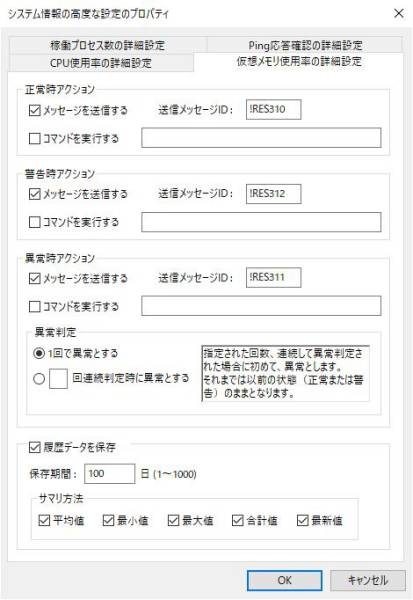
図 4.85 システム情報の高度な設定のプロパティ([仮想メモリ使用率の詳細設定]タブ)¶
項目 |
内容 |
|---|---|
「正常時アクション」フレーム |
状態が監視開始時に「正常」と判定された、または「正常」な状態になった際のアクションの設定をするフレームです。 |
「正常時アクション」フレームの「メッセージを送信する」チェックボックス |
状態が監視開始時に「正常」と判定された、または「正常」な状態になった際にメッセージを表示させる場合にチェックします。 |
「正常時アクション」フレームの「送信メッセージID」フィールド |
状態が監視開始時に「正常」と判定された、または「正常」な状態になった際に表示するメッセージのメッセージIDを入力します。 |
「正常時アクション」フレームの「コマンドを実行する」チェックボックス |
状態が監視開始時に「正常」と判定された、または「正常」な状態になった際にコマンドを実行させる場合にチェックします。 |
「正常時アクション」フレームの「コマンドを実行する」フィールド |
状態が監視開始時に「正常」と判定された、または「正常」な状態になった際に実行するコマンドラインを入力します。実行されるコマンドについては、 アクションの実行について を参照して下さい。 |
「警告時アクション」フレーム |
状態が監視開始時に「警告」と判定された、または「警告」な状態になった際のアクションの設定をするフレームです。 |
「警告時アクション」フレームの「メッセージを送信する」チェックボックス |
状態が監視開始時に「警告」と判定された、または「警告」な状態になった際にメッセージを表示させる場合にチェックします。 |
「警告時アクション」フレームの「送信メッセージID」フィールド |
状態が監視開始時に「警告」と判定された、または「警告」な状態になった際に表示するメッセージのメッセージIDを入力します。 |
「警告時アクション」フレームの「コマンドを実行する」チェックボックス |
状態が監視開始時に「警告」と判定された、または「警告」な状態になった際にコマンドを実行させる場合にチェックします。 |
「警告時アクション」フレームの「コマンドを実行する」フィールド |
状態が監視開始時に「警告」と判定された、または「警告」な状態になった際に実行するコマンドラインを入力します。実行されるコマンドについては、 アクションの実行について を参照して下さい。 |
「異常時アクション」フレーム |
状態が監視開始時に「異常」と判定された、または「異常」な状態になった際のアクションの設定をするフレームです。 |
「異常時アクション」フレームの「メッセージを送信する」チェックボックス |
状態が監視開始時に「異常」と判定された、または「異常」な状態になった際にメッセージを表示させる場合にチェックします。 |
「異常時アクション」フレームの「送信メッセージID」フィールド |
状態が監視開始時に「異常」と判定された、または「異常」な状態になった際に表示するメッセージのメッセージIDを入力します。 |
「異常時アクション」フレームの「コマンドを実行する」チェックボックス |
状態が監視開始時に「異常」と判定された、または「異常」な状態になった際にコマンドを実行させる場合にチェックします。 |
「異常時アクション」フレームの「コマンドを実行する」フィールド |
状態が監視開始時に「異常」と判定された、または「異常」な状態になった際に実行するコマンドラインを入力します。実行されるコマンドについては、 アクションの実行について を参照して下さい。 |
「異常時アクション」フレームの「異常判定」フレーム |
異常判定の保留を設定するフレームです。指定した回数、連続して異常判定された場合に初めて、「異常」とします。 |
「履歴データを保存」フレーム |
履歴データの保存に関しての設定をおこなうフレームです。履歴データの保存については、 キャパシティ を参照して下さい。 |
「履歴データを保存」フレームの「履歴データを保存」チェックボックス |
履歴データを保存する場合にチェックします。 |
「履歴データを保存」フレームの「保存期間」フィールド |
履歴データの保存期間を日単位で入力します。 |
「履歴データを保存」フレームの「サマリ方法」フレーム |
|
フィールド |
使用可能な文字 |
文字数 |
省略 |
|---|---|---|---|
「正常時アクション」フレームの「送信メッセージID」 |
半角英数字、半角記号'!'(ただし、先頭一文字のみ) [Windows]英小文字を使用することはできません。 |
7文字固定 |
不可 |
「正常時アクション」フレームの「コマンドを実行する」 |
半角文字、全角文字('='、';'は除く) |
256バイトまで |
不可 |
「警告時アクション」フレームの「送信メッセージID」 |
半角英数字、半角記号'!'(ただし、先頭一文字のみ) [Windows]英小文字を使用することはできません。 |
7文字固定 |
不可 |
「警告時アクション」フレームの「コマンドを実行する」 |
半角文字、全角文字('='、';'は除く) |
256バイトまで |
不可 |
「異常時アクション」フレームの「送信メッセージID」 |
半角英数字、半角記号'!'(ただし、先頭一文字のみ) [Windows]英小文字を使用することはできません。 |
7文字固定 |
不可 |
「異常時アクション」フレームの「コマンドを実行する」 |
半角文字、全角文字('='、';'は除く) |
256バイトまで |
不可 |
「異常判定」フレームの連続判定回数 |
半角数字(2から99まで) |
2文字まで |
不可 |
「履歴データを保存」フレームの「保存期間」 |
半角数字(0から1000まで) |
4文字まで |
不可 |
注釈
履歴データを保存するには、キャパシティのライセンスが必要です。
Senju/OC 2018以下の千手エージェントの場合、監視の異常判定保留機能は使用できません。
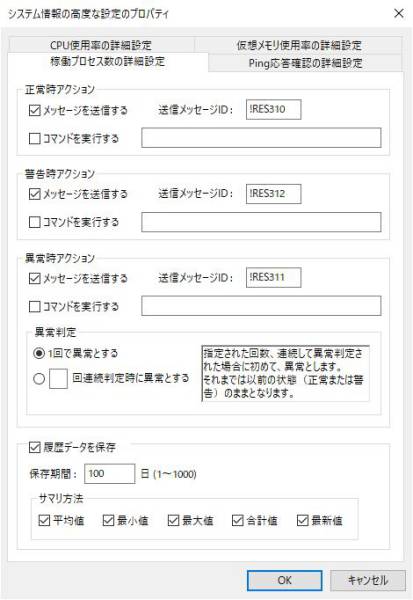
図 4.86 システム情報の高度な設定のプロパティ([稼働プロセス数の詳細設定]タブ)¶
項目 |
内容 |
|---|---|
「正常時アクション」フレーム |
状態が監視開始時に「正常」と判定された、または「正常」な状態になった際のアクションの設定をするフレームです。 |
「正常時アクション」フレームの「メッセージを送信する」チェックボックス |
状態が監視開始時に「正常」と判定された、または「正常」な状態になった際にメッセージを表示させる場合にチェックします。 |
「正常時アクション」フレームの「送信メッセージID」フィールド |
状態が監視開始時に「正常」と判定された、または「正常」な状態になった際に表示するメッセージのメッセージIDを入力します。 |
「正常時アクション」フレームの「コマンドを実行する」チェックボックス |
状態が監視開始時に「正常」と判定された、または「正常」な状態になった際にコマンドを実行させる場合にチェックします。 |
「正常時アクション」フレームの「コマンドを実行する」フィールド |
状態が監視開始時に「正常」と判定された、または「正常」な状態になった際に実行するコマンドラインを入力します。実行されるコマンドについては、 アクションの実行について を参照して下さい。 |
「警告時アクション」フレーム |
状態が監視開始時に「警告」と判定された、または「警告」な状態になった際のアクションの設定をするフレームです。 |
「警告時アクション」フレームの「メッセージを送信する」チェックボックス |
状態が監視開始時に「警告」と判定された、または「警告」な状態になった際にメッセージを表示させる場合にチェックします。 |
「警告時アクション」フレームの「送信メッセージID」フィールド |
状態が監視開始時に「警告」と判定された、または「警告」な状態になった際に表示するメッセージのメッセージIDを入力します。 |
「警告時アクション」フレームの「コマンドを実行する」チェックボックス |
状態が監視開始時に「警告」と判定された、または「警告」な状態になった際にコマンドを実行させる場合にチェックします。 |
「警告時アクション」フレームの「コマンドを実行する」フィールド |
状態が監視開始時に「警告」と判定された、または「警告」な状態になった際に実行するコマンドラインを入力します。実行されるコマンドについては、 アクションの実行について を参照して下さい。 |
「異常時アクション」フレーム |
状態が監視開始時に「異常」と判定された、または「異常」な状態になった際のアクションの設定をするフレームです。 |
「異常時アクション」フレームの「メッセージを送信する」チェックボックス |
状態が監視開始時に「異常」と判定された、または「異常」な状態になった際にメッセージを表示させる場合にチェックします。 |
「異常時アクション」フレームの「送信メッセージID」フィールド |
状態が監視開始時に「異常」と判定された、または「異常」な状態になった際に表示するメッセージのメッセージIDを入力します。 |
「異常時アクション」フレームの「コマンドを実行する」チェックボックス |
状態が監視開始時に「異常」と判定された、または「異常」な状態になった際にコマンドを実行させる場合にチェックします。 |
「異常時アクション」フレームの「コマンドを実行する」フィールド |
状態が監視開始時に「異常」と判定された、または「異常」な状態になった際に実行するコマンドラインを入力します。実行されるコマンドについては、 アクションの実行について を参照して下さい。 |
「異常時アクション」フレームの「異常判定」フレーム |
異常判定の保留を設定するフレームです。指定した回数、連続して異常判定された場合に初めて、「異常」とします。 |
「履歴データを保存」フレーム |
履歴データの保存に関しての設定をおこなうフレームです。履歴データの保存については、 キャパシティ を参照して下さい。 |
「履歴データを保存」フレームの「履歴データを保存」チェックボックス |
履歴データを保存する場合にチェックします。 |
「履歴データを保存」フレームの「保存期間」フィールド |
履歴データの保存期間を日単位で入力します。 |
「履歴データを保存」フレームの「サマリ方法」フレーム |
|
フィールド |
使用可能な文字 |
文字数 |
省略 |
|---|---|---|---|
「正常時アクション」フレームの「送信メッセージID」 |
半角英数字、半角記号'!'(ただし、先頭一文字のみ)[Windows]英小文字を使用することはできません。 |
7文字固定 |
不可 |
「正常時アクション」フレームの「コマンドを実行する」 |
半角文字、全角文字('='、';'は除く) |
256バイトまで |
不可 |
「警告時アクション」フレームの「送信メッセージID」 |
半角英数字、半角記号'!'(ただし、先頭一文字のみ)[Windows]英小文字を使用することはできません。 |
7文字固定 |
不可 |
「警告時アクション」フレームの「コマンドを実行する」 |
半角文字、全角文字('='、';'は除く) |
256バイトまで |
不可 |
「異常時アクション」フレームの「送信メッセージID」 |
半角英数字、半角記号'!'(ただし、先頭一文字のみ)[Windows]英小文字を使用することはできません。 |
7文字固定 |
不可 |
「異常時アクション」フレームの「コマンドを実行する」 |
半角文字、全角文字('='、';'は除く) |
256バイトまで |
不可 |
「異常判定」フレームの連続判定回数 |
半角数字(2から99まで) |
2文字まで |
不可 |
「履歴データを保存」フレームの「保存期間」 |
半角数字(0から1000まで) |
4文字まで |
不可 |
注釈
履歴データを保存するには、キャパシティのライセンスが必要です。
Senju/OC 2018以下の千手エージェントの場合、監視の異常判定保留機能は使用できません。
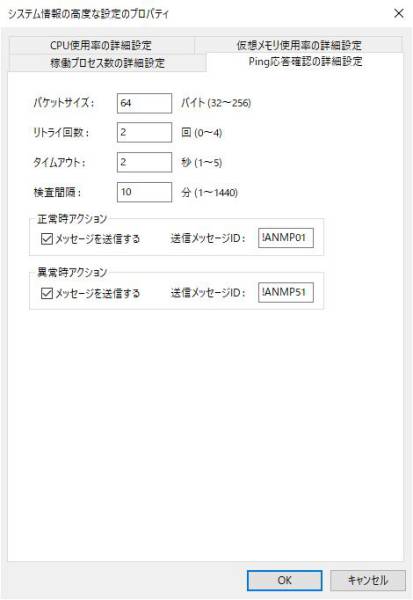
図 4.87 システム情報の高度な設定のプロパティ([Ping応答確認の詳細設定]タブ)¶
項目 |
内容 |
|---|---|
「パケットサイズ」フィールド |
一回の監視で使用するパケットのサイズ(IPのデータ領域のサイズ)を入力します。 |
「リトライ回数」フィールド |
Ping応答がなかった場合にリトライする回数を入力します。 |
「タイムアウト」フィールド |
パケット送出時の応答待ち時間を秒単位で入力します。待ち時間を過ぎると、応答がなかったと判断します。 |
「検査間隔」フィールド |
Ping応答確認の検査間隔です。 |
「正常時アクション」フレーム |
状態が監視開始時に「正常」と判定された、または「正常」な状態になった際のアクションの設定をするフレームです。 |
「正常時アクション」フレームの「メッセージを送信する」チェックボックス |
状態が監視開始時に「正常」と判定された、または「正常」な状態になった際にメッセージを表示させる場合にチェックします。 |
「正常時アクション」フレームの「送信メッセージID」フィールド |
状態が監視開始時に「正常」と判定された、または「正常」な状態になった際に表示するメッセージのメッセージIDを入力します。 |
「異常時アクション」フレーム |
状態が監視開始時に「異常」と判定された、または「異常」な状態になった際のアクションの設定をするフレームです。 |
「異常時アクション」フレームの「メッセージを送信する」チェックボックス |
状態が監視開始時に「異常」と判定された、または「異常」な状態になった際にメッセージを表示させる場合にチェックします。 |
「異常時アクション」フレームの「送信メッセージID」フィールド |
状態が監視開始時に「異常」と判定された、または「異常」な状態になった際に表示するメッセージのメッセージIDを入力します。 |
フィールド |
使用可能な文字 |
文字数 |
省略 |
|---|---|---|---|
「パケットサイズ」 |
半角数字(32から256まで) |
3文字まで |
不可 |
「リトライ回数」 |
半角数字(0から4まで) |
1文字固定 |
不可 |
「タイムアウト」 |
半角数字(1から5まで) |
1文字固定 |
不可 |
「検査間隔」 |
半角数字(1から1440まで) |
4文字まで |
不可 |
「正常時アクション」フレームの「送信メッセージID」 |
半角英数字、半角記号'!'(ただし、先頭一文字のみ) [Windows]英小文字を使用することはできません。 |
7文字固定 |
不可 |
「異常時アクション」フレームの「送信メッセージID」 |
半角英数字、半角記号'!'(ただし、先頭一文字のみ) [Windows]英小文字を使用することはできません。 |
7文字固定 |
不可 |
注釈
Ping応答確認では、リトライ回数、タイムアウト、監視対象ノード数がすべて最大の場合、指定した検査間隔よりも大きい間隔でPing応答確認が行われる場合があります。
[判定条件設定]ボタンを押して表示される画面を下記の図に、内容を下記の表に示します。また、各入力フィールドの使用可能な文字、文字数の制限、省略可/不可を下記の表に示します。

図 4.88 タスクスケジュール時間帯別しきい値設定¶
項目 |
内容 |
|---|---|
「タスクスケジュール名」フィールド |
時間帯別の判定条件を設定するタスクスケジュール名です。 |
「説明」フィールド |
タスクスケジュールの説明です。 |
「ラベル1~8」フィールド |
対応する番号のラベル名を表示します。 |
「検査間隔1~8」フィールド |
対応する番号の検査間隔を入力します。 |
「監視対象」選択リスト |
ただしノードのプロパティ([システム情報]タブ)でそれぞれの監視状態を「監視」にしていないとリストに表示されません。
|
「監視対象」フレーム |
選択した監視対象の判定条件情報を表示するフレームです。 |
「監視対象」フレームの「判定条件1~8」フィールド |
表示中の監視対象において、番号に対応する判定条件を表示します。 |
「監視対象」フレームの「設定値編集1~8」ボタン |
表示中の監視対象において、番号に対応する判定条件を編集する「時間帯の設定」画面を開きます。 |
「監視対象」フレームの「デフォルト判定条件」フィールド |
表示中の監視対象において、番号の指定の無い時間帯で適用されるデフォルトの判定条件を表示します。この値はノードのプロパティ([システム情報]タブ)で、各監視対象に設定した異常・警告しきい値です。 |
「監視対象」フレームの「単位」フィールド |
表示中の監視対象の異常・警告しきい値の単位を表示します。 |
フィールド |
使用可能な文字 |
文字数 |
省略 |
|---|---|---|---|
「検査間隔1~8」 |
半角数字(1から9999まで)(※1) |
4文字まで |
不可 |
※1 以下の条件に該当する場合、「検査間隔」の使用可能範囲は2から9999までになります。
管理対象ノードが千手エージェントで、Senju/OC 2014以下の場合
管理対象ノードが千手センサーで、指定しているプローブノードがSenju/OC 2014以下の場合

図 4.89 時間帯の設定ダイアログ¶
項目 |
内容 |
|---|---|
「ラベル名」フィールド |
番号のラベル名です。 |
「監視する」ラジオボタン |
この番号の時間帯は監視を行う場合選択します。 |
「監視しない」ラジオボタン |
この番号の時間帯は監視を行わない場合選択します。 |
「監視する」フレームの「デフォルトで監視」ラジオボタン |
この番号の時間帯はデフォルトの判定条件で監視を行う場合選択します。 |
「監視する」フレームの「判定条件」ラジオボタン |
この番号の時間帯は判定条件を別途指定して監視を行う場合選択します。 |
「監視する」フレームの「異常しきい値」フィールド |
この番号の時間帯で監視する異常しきい値を指定します。 |
「監視する」フレームの「警告しきい値」フィールド |
この番号の時間帯で監視する警告しきい値を指定します。 |
「監視する」フレームの「判定方法」選択リスト |
この番号の時間帯で監視する判定方法です。 |
「監視する」フレームの「単位」フィールド |
この番号の時間帯で監視する異常・警告しきい値の単位です。 |
フィールド |
使用可能な文字 |
文字数 |
省略 |
|---|---|---|---|
「異常しきい値」 |
|
3文字まで
4文字まで
8文字まで
|
不可 |
「警告しきい値」 |
|
3文字まで
4文字まで
8文字まで
|
不可 |
4.3.1.2. ノードのプロパティ([ディスク]タブ)¶
概要
ディスク監視では、ディスクの使用率、使用量、未使用量についての監視を行います。
プロパティの[ディスク]タブを選ぶと表示される画面を下記の図に、内容を下記の表に示します。また、各入力フィールドの使用可能な文字、文字数の制限、省略可/不可を下記の表に示します。
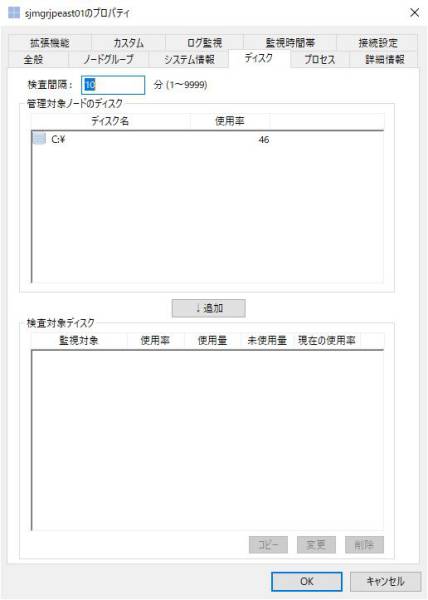
図 4.90 ノードのプロパティ(千手エージェント)([ディスク監視]タブ)¶
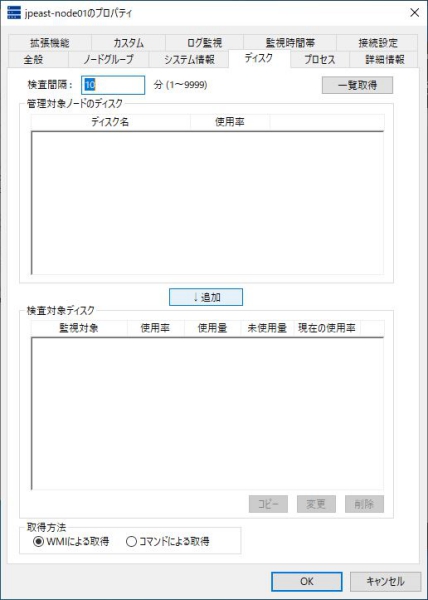
図 4.91 ノードのプロパティ(千手センサー)([ディスク監視]タブ)¶
項目 |
内容 |
|---|---|
「検査間隔」フィールド |
ディスク監視の検査間隔です。 |
[一覧取得]ボタン |
管理対象ノードのディスク情報を取得して、「管理対象ノードのディスク」リストに表示します。 |
「管理対象ノードのディスク」フレームの一覧リスト |
ノードのローカルディスクの一覧を表示します。この中から検査対象となるディスクを選択します。ここに表示されていないディスクを追加することも可能です。NFSマウントしたディスクを監視するには、 UNIXのディスク監視においてNFSでマウントされたディスクを監視したい場合の設定 を参照して下さい。ディスク一覧を取得のために、一覧が表示されるまでには多少時間がかかる事があります。 |
「検査対象ディスク」フレームの一覧リスト |
ノードのローカルディスクの一覧を表示します。 |
[追加↓]ボタン |
検査対象ディスクの追加を行うためのプロパティウィンドウを開きます。 |
「検査対象ディスク」フレームの[コピー]ボタン |
「検査対象ディスク一覧」リストで選択されたディスクの定義を元に検査対象ディスクの追加を行うためのプロパティウィンドウを開きます。 |
「検査対象ディスク」フレームの[変更]ボタン |
「検査対象ディスク一覧」リストで選択されたディスクの変更を行うためのプロパティウィンドウを開きます。 |
「検査対象ディスク」フレームの[削除]ボタン |
「検査対象ディスク一覧」リストから選択されたディスクを検査対象から外します。 |
「取得方法」フレーム |
千手センサーの情報の取得方法をWMI/コマンドから選択します。「WMIによる取得」を選択する場合、千手センサーの[接続設定]タブの「WMIによる監視」の設定が必要になります。「コマンドによる取得」を選択する場合、千手センサーの[接続設定]タブの「コマンド/テキストログによる監視(UNIX/Linux)」の設定が必要になります。 |
注釈
千手センサーの[全般]タブにて、千手センサー(ネットワーク)や千手センサー(カスタム)種別がチェックされている場合、[ディスク]タブには、「全般タブにて、千手センサー(サーバー)種別がチェックされていないため、このページは無効です」と表示され、ディスク監視の設定はできなくなります。
フィールド |
使用可能な文字 |
文字数 |
省略 |
|---|---|---|---|
「検査間隔」 |
半角数字(1から9999まで)(※1) |
4文字まで |
不可 |
※1 以下の条件に該当する場合、「検査間隔」の使用可能範囲は2から9999までになります。
管理対象ノードが千手エージェントで、Senju/OC 2014以下の場合
管理対象ノードが千手センサーで、指定しているプローブノードがSenju/OC 2014以下の場合
検査対象ディスクの[追加]・[変更]ボタンを押して表示される画面と内容、入力フィールド制限の対応を下記の表に示します。
タブ |
画面 |
内容 |
入力フィールド |
|---|---|---|---|
[全般] |
|||
[使用率の詳細設定] |
|||
[使用量の詳細設定] |
|||
[未使用量の詳細設定] |
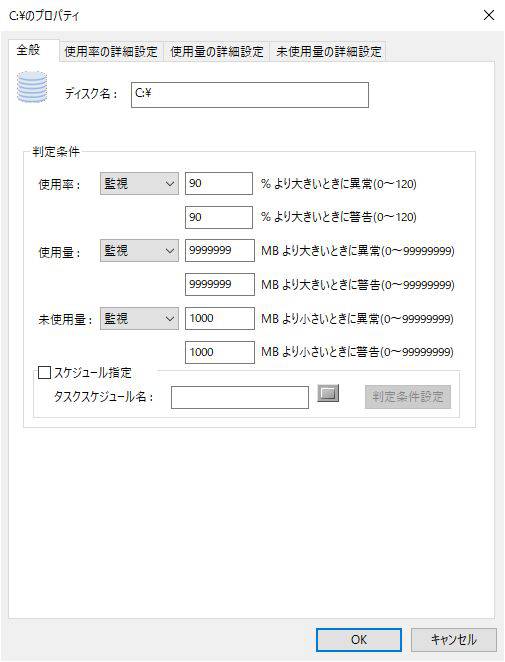
図 4.92 検査対象ディスクのプロパティ([全般]タブ)¶
項目 |
内容 |
|---|---|
「ディスク名」フィールド |
検査対象のディスク(パーティション、ドライブ)名です。 |
「判定条件」フレーム |
ディスクの使用率、使用量、未使用量の異常・警告しきい値を設定するフレームです。 |
「判定条件」フレームの「使用率監視状態」選択リスト |
|
「判定条件」フレームの「使用率異常しきい値」フィールド |
ディスク使用率の異常しきい値です。該当ノードにてディスク使用率がこの異常しきい値を超えた場合、障害メッセージが通知され、グローバルノードモニタ、ノードモニタ、千手ブラウザの該当項目には障害として表示されます。 |
「判定条件」フレームの「使用率警告しきい値」フィールド |
ディスク使用率の警告しきい値です。該当ノードにてディスク使用率がこの警告しきい値を超えた場合、警告メッセージが通知され、グローバルノードモニタ、千手ブラウザの該当項目には正常として表示されますが、ノードモニタの該当項目には警告として表示されます。入力しない場合は異常しきい値と同じ値にするので、異常しきい値による障害の判定が優先となります。 |
「判定条件」フレームの「使用量監視状態」選択リスト |
|
「判定条件」フレームの「使用量異常しきい値」フィールド |
ディスク使用量の異常しきい値です。該当ノードにてディスク使用量がこの異常しきい値を超えた場合、障害メッセージが通知され、グローバルノードモニタ、ノードモニタ、千手ブラウザの該当項目には障害として表示されます。 |
「判定条件」フレームの「使用量警告しきい値」フィールド |
ディスク使用量の警告しきい値です。該当ノードにてディスク使用量がこの警告しきい値を超えた場合、警告メッセージが通知され、グローバルノードモニタ、千手ブラウザの該当項目には正常として表示されますが、ノードモニタの該当項目には警告として表示されます。入力しない場合は異常しきい値と同じ値にするので、異常しきい値による障害の判定が優先となります。 |
「判定条件」フレームの「未使用量監視状態」選択リスト |
|
「判定条件」フレームの「未使用量異常しきい値」フィールド |
ディスク未使用量の異常しきい値です。該当ノードにてディスク未使用量がこの異常しきい値を下回った場合、障害メッセージが通知され、グローバルノードモニタ、ノードモニタ、千手ブラウザの該当項目には障害として表示されます。 |
「判定条件」フレームの「未使用量警告しきい値」フィールド |
ディスク未使用量の警告しきい値です。該当ノードにてディスク未使用量がこの警告しきい値を下回った場合、警告メッセージが通知され、グローバルノードモニタ、千手ブラウザの該当項目には正常として表示されますが、ノードモニタの該当項目には警告として表示されます。入力しない場合は異常しきい値と同じ値にするので、異常しきい値による障害の判定が優先となります。 |
「スケジュール指定」チェックボックス |
ディスクの使用率、使用量、未使用量の監視においてタスクスケジュールを使用する場合チェックします。 |
「タスクスケジュール名」フィールド |
選択したタスクスケジュール名を表示します。入力はできません。 |
「タスクスケジュール名」フィールドのリストボタン |
タスクスケジュールを選択するための、タスクスケジュール選択ダイアログを表示します。 |
「判定条件設定」ボタン |
設定したタスクスケジュールの時間帯別判定条件を設定するための時間帯別しきい値設定画面を開きます。 |
注釈
管理対象ノードがWindowsの場合、検査対象ディスクはドライブ名で(C:\)もしくは、(C:)を指定します。
フィールド |
使用可能な文字 |
文字数 |
省略 |
|---|---|---|---|
「ディスク名」 |
半角文字、全角文字( 前後の半角スペース、'='、';'は除く) |
256バイトまで |
不可 |
「判定条件」フレームの「使用率異常しきい値」 |
半角数字(0から120まで) |
3文字まで |
不可 |
「判定条件」フレームの「使用率警告しきい値」 |
半角数字(0から120まで) |
3文字まで |
不可 |
「判定条件」フレームの「使用量異常しきい値」 |
半角数字(0から99999999まで) |
8文字まで |
不可 |
「判定条件」フレームの「使用量警告しきい値」 |
半角数字(0から99999999まで) |
8文字まで |
不可 |
「判定条件」フレームの「未使用量異常しきい値」 |
半角数字(0から99999999まで) |
8文字まで |
不可 |
「判定条件」フレームの「未使用量警告しきい値」 |
半角数字(0から99999999まで) |
8文字まで |
不可 |
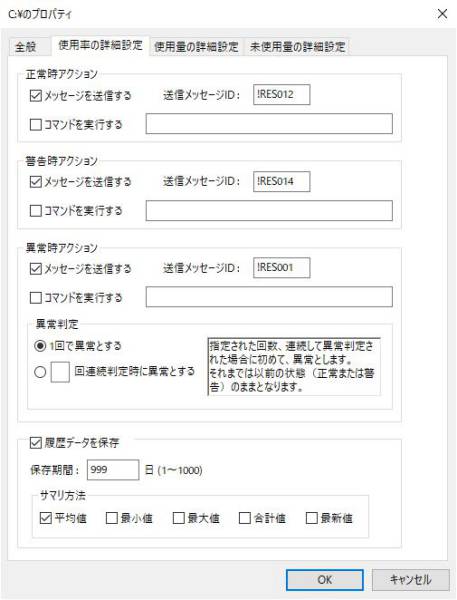
図 4.93 検査対象ディスクのプロパティ([使用率の詳細設定]タブ)¶
項目 |
内容 |
|---|---|
「正常時アクション」フレーム |
状態が監視開始時に「正常」と判定された、または「正常」な状態になった際のアクションの設定をするフレームです。 |
「正常時アクション」フレームの「メッセージを送信する」チェックボックス |
状態が監視開始時に「正常」と判定された、または「正常」な状態になった際にメッセージを表示させる場合にチェックします。 |
「正常時アクション」フレームの「送信メッセージID」フィールド |
状態が監視開始時に「正常」と判定された、または「正常」な状態になった際に表示するメッセージのメッセージIDを入力します。 |
「正常時アクション」フレームの「コマンドを実行する」チェックボックス |
状態が監視開始時に「正常」と判定された、または「正常」な状態になった際にコマンドを実行させる場合にチェックします。 |
「正常時アクション」フレームの「コマンドを実行する」フィールド |
状態が監視開始時に「正常」と判定された、または「正常」な状態になった際に実行するコマンドラインを入力します。実行されるコマンドについては、 アクションの実行について を参照して下さい。 |
「警告時アクション」フレーム |
状態が監視開始時に「警告」と判定された、または「警告」な状態になった際のアクションの設定をするフレームです。 |
「警告時アクション」フレームの「メッセージを送信する」チェックボックス |
状態が監視開始時に「警告」と判定された、または「警告」な状態になった際にメッセージを表示させる場合にチェックします。 |
「警告時アクション」フレームの「送信メッセージID」フィールド |
状態が監視開始時に「警告」と判定された、または「警告」な状態になった際に表示するメッセージのメッセージIDを入力します。 |
「警告時アクション」フレームの「コマンドを実行する」チェックボックス |
状態が監視開始時に「警告」と判定された、または「警告」な状態になった際にコマンドを実行させる場合にチェックします。 |
「警告時アクション」フレームの「コマンドを実行する」フィールド |
状態が監視開始時に「警告」と判定された、または「警告」な状態になった際に実行するコマンドラインを入力します。実行されるコマンドについては、 アクションの実行について を参照して下さい。 |
「異常時アクション」フレーム |
状態が監視開始時に「異常」と判定された、または「異常」な状態になった際のアクションの設定をするフレームです。 |
「異常時アクション」フレームの「メッセージを送信する」チェックボックス |
状態が監視開始時に「異常」と判定された、または「異常」な状態になった際にメッセージを表示させる場合にチェックします。 |
「異常時アクション」フレームの「送信メッセージID」フィールド |
状態が監視開始時に「異常」と判定された、または「異常」な状態になった際に表示するメッセージのメッセージIDを入力します。 |
「異常時アクション」フレームの「コマンドを実行する」チェックボックス |
状態が監視開始時に「異常」と判定された、または「異常」な状態になった際にコマンドを実行させる場合にチェックします。 |
「異常時アクション」フレームの「コマンドを実行する」フィールド |
状態が監視開始時に「異常」と判定された、または「異常」な状態になった際に実行するコマンドラインを入力します。実行されるコマンドについては、 アクションの実行について を参照して下さい。 |
「異常時アクション」フレームの「異常判定」フレーム |
異常判定の保留を設定するフレームです。指定した回数、連続して異常判定された場合に初めて、「異常」とします。 |
「履歴データを保存」フレーム |
履歴データの保存に関しての設定をおこなうフレームです。履歴データの保存については、 キャパシティ を参照して下さい。 |
「履歴データを保存」フレームの「履歴データを保存」チェックボックス |
履歴データを保存する場合にチェックします。 |
「履歴データを保存」フレームの「保存期間」フィールド |
履歴データの保存期間を日単位で入力します。 |
「履歴データを保存」フレームの「サマリ方法」フレーム |
|
フィールド |
使用可能な文字 |
文字数 |
省略 |
|---|---|---|---|
「正常時アクション」フレームの「送信メッセージID」 |
半角英数字、半角記号'!'(ただし、先頭一文字のみ)[Windows]英小文字を使用することはできません。 |
7文字固定 |
不可 |
「正常時アクション」フレームの「コマンドを実行する」 |
半角文字、全角文字('='、';'は除く) |
256バイトまで |
|
「警告時アクション」フレームの「送信メッセージID」 |
半角英数字、半角記号'!'(ただし、先頭一文字のみ)[Windows]英小文字を使用することはできません。 |
7文字固定 |
|
「警告時アクション」フレームの「コマンドを実行する」 |
半角文字、全角文字('='、';'は除く) |
256バイトまで |
|
「異常時アクション」フレームの「送信メッセージID」 |
半角英数字、半角記号'!'(ただし、先頭一文字のみ)[Windows]英小文字を使用することはできません。 |
7文字固定 |
|
「異常時アクション」フレームの「コマンドを実行する」 |
半角文字、全角文字('='、';'は除く) |
256バイトまで |
|
「異常判定」フレームの連続判定回数 |
半角数字(2から99まで) |
2文字まで |
不可 |
「履歴データを保存」フレームの「保存期間」 |
半角数字(0から1000まで) |
4文字まで |
注釈
履歴データを保存するには、キャパシティのライセンスが必要です。
Senju/OC 2018以下の千手エージェントの場合、監視の異常判定保留機能は使用できません。
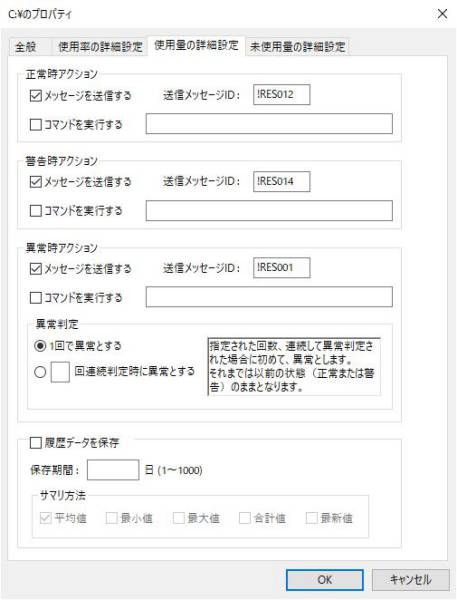
図 4.94 検査対象ディスクのプロパティ([使用量の詳細設定]タブ)¶
項目 |
内容 |
|---|---|
「正常時アクション」フレーム |
状態が監視開始時に「正常」と判定された、または「正常」な状態になった際のアクションの設定をするフレームです。 |
「正常時アクション」フレームの「メッセージを送信する」チェックボックス |
状態が監視開始時に「正常」と判定された、または「正常」な状態になった際にメッセージを表示させる場合にチェックします。 |
「正常時アクション」フレームの「送信メッセージID」フィールド |
状態が監視開始時に「正常」と判定された、または「正常」な状態になった際に表示するメッセージのメッセージIDを入力します。 |
「正常時アクション」フレームの「コマンドを実行する」チェックボックス |
状態が監視開始時に「正常」と判定された、または「正常」な状態になった際にコマンドを実行させる場合にチェックします。 |
「正常時アクション」フレームの「コマンドを実行する」フィールド |
状態が監視開始時に「正常」と判定された、または「正常」な状態になった際に実行するコマンドラインを入力します。実行されるコマンドについては、 アクションの実行について を参照して下さい。 |
「警告時アクション」フレーム |
状態が監視開始時に「警告」と判定された、または「警告」な状態になった際のアクションの設定をするフレームです。 |
「警告時アクション」フレームの「メッセージを送信する」チェックボックス |
状態が監視開始時に「警告」と判定された、または「警告」な状態になった際にメッセージを表示させる場合にチェックします。 |
「警告時アクション」フレームの「送信メッセージID」フィールド |
状態が監視開始時に「警告」と判定された、または「警告」な状態になった際に表示するメッセージのメッセージIDを入力します。 |
「警告時アクション」フレームの「コマンドを実行する」チェックボックス |
状態が監視開始時に「警告」と判定された、または「警告」な状態になった際にコマンドを実行させる場合にチェックします。 |
「警告時アクション」フレームの「コマンドを実行する」フィールド |
状態が監視開始時に「警告」と判定された、または「警告」な状態になった際に実行するコマンドラインを入力します。実行されるコマンドについては、 アクションの実行について を参照して下さい。 |
「異常時アクション」フレーム |
状態が監視開始時に「異常」と判定された、または「異常」な状態になった際のアクションの設定をするフレームです。 |
「異常時アクション」フレームの「メッセージを送信する」チェックボックス |
状態が監視開始時に「異常」と判定された、または「異常」な状態になった際にメッセージを表示させる場合にチェックします。 |
「異常時アクション」フレームの「送信メッセージID」フィールド |
状態が監視開始時に「異常」と判定された、または「異常」な状態になった際に表示するメッセージのメッセージIDを入力します。 |
「異常時アクション」フレームの「コマンドを実行する」チェックボックス |
状態が監視開始時に「異常」と判定された、または「異常」な状態になった際にコマンドを実行させる場合にチェックします。 |
「異常時アクション」フレームの「コマンドを実行する」フィールド |
状態が監視開始時に「異常」と判定された、または「異常」な状態になった際に実行するコマンドラインを入力します。実行されるコマンドについては、 アクションの実行について を参照して下さい。 |
「異常時アクション」フレームの「異常判定」フレーム |
異常判定の保留を設定するフレームです。指定した回数、連続して異常判定された場合に初めて、「異常」とします。 |
「履歴データを保存」フレーム |
履歴データの保存に関しての設定をおこなうフレームです。履歴データの保存については、 キャパシティ を参照して下さい。 |
「履歴データを保存」フレームの「履歴データを保存」チェックボックス |
履歴データを保存する場合にチェックします。 |
「履歴データを保存」フレームの「保存期間」フィールド |
履歴データの保存期間を日単位で入力します。 |
「履歴データを保存」フレームの「サマリ方法」フレーム |
|
フィールド |
使用可能な文字 |
文字数 |
省略 |
|---|---|---|---|
「正常時アクション」フレームの「送信メッセージID」 |
半角英数字、半角記号'!'(ただし、先頭一文字のみ) [Windows]英小文字を使用することはできません。 |
7文字固定 |
不可 |
「正常時アクション」フレームの「コマンドを実行する」 |
半角文字、全角文字('='、';'は除く) |
256バイトまで |
不可 |
「警告時アクション」フレームの「送信メッセージID」 |
半角英数字、半角記号'!'(ただし、先頭一文字のみ) [Windows]英小文字を使用することはできません。 |
7文字固定 |
不可 |
「警告時アクション」フレームの「コマンドを実行する」 |
半角文字、全角文字('='、';'は除く) |
256バイトまで |
不可 |
「異常時アクション」フレームの「送信メッセージID」 |
半角英数字、半角記号'!'(ただし、先頭一文字のみ) [Windows]英小文字を使用することはできません。 |
7文字固定 |
不可 |
「異常時アクション」フレームの「コマンドを実行する」 |
半角文字、全角文字('='、';'は除く) |
256バイトまで |
不可 |
「異常判定」フレームの連続判定回数 |
半角数字(2から99まで) |
2文字まで |
不可 |
「履歴データを保存」フレームの「保存期間」 |
半角数字(0から1000まで) |
4文字まで |
不可 |
注釈
履歴データを保存するには、キャパシティのライセンスが必要です。
Senju/OC 2018以下の千手エージェントの場合、監視の異常判定保留機能は使用できません。
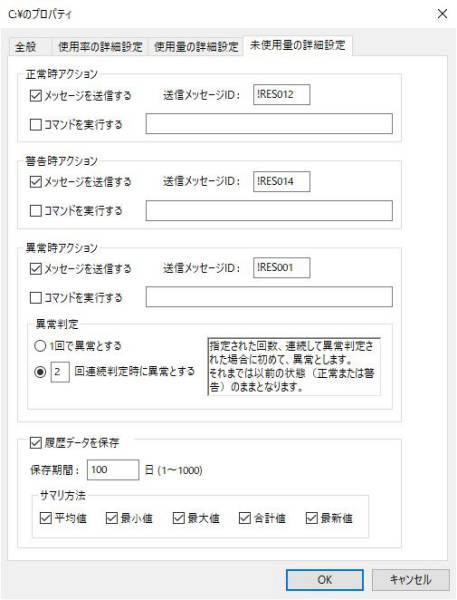
図 4.95 検査対象ディスクのプロパティ([未使用量の詳細設定]タブ)¶
項目 |
内容 |
|---|---|
「正常時アクション」フレーム |
状態が監視開始時に「正常」と判定された、または「正常」な状態になった際のアクションの設定をするフレームです。 |
「正常時アクション」フレームの「メッセージを送信する」チェックボックス |
状態が監視開始時に「正常」と判定された、または「正常」な状態になった際にメッセージを表示させる場合にチェックします。 |
「正常時アクション」フレームの「送信メッセージID」フィールド |
状態が監視開始時に「正常」と判定された、または「正常」な状態になった際に表示するメッセージのメッセージIDを入力します。 |
「正常時アクション」フレームの「コマンドを実行する」チェックボックス |
状態が監視開始時に「正常」と判定された、または「正常」な状態になった際にコマンドを実行させる場合にチェックします。 |
「正常時アクション」フレームの「コマンドを実行する」フィールド |
状態が監視開始時に「正常」と判定された、または「正常」な状態になった際に実行するコマンドラインを入力します。実行されるコマンドについては、 アクションの実行について を参照して下さい。 |
「警告時アクション」フレーム |
状態が監視開始時に「警告」と判定された、または「警告」な状態になった際のアクションの設定をするフレームです。 |
「警告時アクション」フレームの「メッセージを送信する」チェックボックス |
状態が監視開始時に「警告」と判定された、または「警告」な状態になった際にメッセージを表示させる場合にチェックします。 |
「警告時アクション」フレームの「送信メッセージID」フィールド |
状態が監視開始時に「警告」と判定された、または「警告」な状態になった際に表示するメッセージのメッセージIDを入力します。 |
「警告時アクション」フレームの「コマンドを実行する」チェックボックス |
状態が監視開始時に「警告」と判定された、または「警告」な状態になった際にコマンドを実行させる場合にチェックします。 |
「警告時アクション」フレームの「コマンドを実行する」フィールド |
状態が監視開始時に「警告」と判定された、または「警告」な状態になった際に実行するコマンドラインを入力します。実行されるコマンドについては、 アクションの実行について を参照して下さい。 |
「異常時アクション」フレーム |
状態が監視開始時に「異常」と判定された、または「異常」な状態になった際のアクションの設定をするフレームです。 |
「異常時アクション」フレームの「メッセージを送信する」チェックボックス |
状態が監視開始時に「異常」と判定された、または「異常」な状態になった際にメッセージを表示させる場合にチェックします。 |
「異常時アクション」フレームの「送信メッセージID」フィールド |
状態が監視開始時に「異常」と判定された、または「異常」な状態になった際に表示するメッセージのメッセージIDを入力します。 |
「異常時アクション」フレームの「コマンドを実行する」チェックボックス |
状態が監視開始時に「異常」と判定された、または「異常」な状態になった際にコマンドを実行させる場合にチェックします。 |
「異常時アクション」フレームの「コマンドを実行する」フィールド |
状態が監視開始時に「異常」と判定された、または「異常」な状態になった際に実行するコマンドラインを入力します。実行されるコマンドについては、 アクションの実行について を参照して下さい。 |
「異常時アクション」フレームの「異常判定」フレーム |
異常判定の保留を設定するフレームです。指定した回数、連続して異常判定された場合に初めて、「異常」とします。 |
「履歴データを保存」フレーム |
履歴データの保存に関しての設定をおこなうフレームです。履歴データの保存については、 キャパシティ を参照して下さい。 |
「履歴データを保存」フレームの「履歴データを保存」チェックボックス |
履歴データを保存する場合にチェックします。 |
「履歴データを保存」フレームの「保存期間」フィールド |
履歴データの保存期間を日単位で入力します。 |
「履歴データを保存」フレームの「サマリ方法」フレーム |
|
フィールド |
使用可能な文字 |
文字数 |
省略 |
|---|---|---|---|
「正常時アクション」フレームの「送信メッセージID」 |
半角英数字、半角記号'!'(ただし、先頭一文字のみ)[Windows]英小文字を使用することはできません。 |
7文字固定 |
不可 |
「正常時アクション」フレームの「コマンドを実行する」 |
半角文字、全角文字('='、';'は除く) |
256バイトまで |
不可 |
「警告時アクション」フレームの「送信メッセージID」 |
半角英数字、半角記号'!'(ただし、先頭一文字のみ)[Windows]英小文字を使用することはできません。 |
7文字固定 |
不可 |
「警告時アクション」フレームの「コマンドを実行する」 |
半角文字、全角文字('='、';'は除く) |
256バイトまで |
不可 |
「異常時アクション」フレームの「送信メッセージID」 |
半角英数字、半角記号'!'(ただし、先頭一文字のみ)[Windows]英小文字を使用することはできません。 |
7文字固定 |
不可 |
「異常時アクション」フレームの「コマンドを実行する」 |
半角文字、全角文字('='、';'は除く) |
256バイトまで |
不可 |
「異常判定」フレームの連続判定回数 |
半角数字(2から99まで) |
2文字まで |
不可 |
「履歴データを保存」フレームの「保存期間」 |
半角数字(0から1000まで) |
4文字まで |
不可 |
注釈
履歴データを保存するには、キャパシティのライセンスが必要です。
監視できない場合(例えば、指定されたディスクがない、CD-ROM、共有ドライブ)は、監視時に異常と判断されます。その際に、ディスク使用率、使用量、未使用量をそれぞれ監視している場合、グローバルノードモニタのディスクの異常数に1カウントされ、ディスク使用率、使用量、未使用量それぞれの「異常時アクション」フレームの「送信メッセージID」フィールドに指定したメッセージが表示されます。
Senju/OC 2018以下の千手エージェントの場合、監視の異常判定保留機能は使用できません。
検査対象ディスク([全般]タブ)の[判定条件設定]ボタンを押して表示される画面を下記の図に、内容を下記の表に示します。また、各入力フィールドの使用可能な文字、文字数の制限、省略可/不可を下記の表に示します。

図 4.96 時間帯別しきい値設定¶
項目 |
内容 |
|---|---|
「タスクスケジュール名」フィールド |
時間帯別の判定条件を設定するタスクスケジュール名です。 |
「説明」フィールド |
タスクスケジュールの説明です。 |
「ラベル1~8」フィールド |
対応する番号のラベル名を表示します。 |
「検査間隔1~8」フィールド |
対応する番号の検査間隔を表示します。ディスク監視では検査間隔は一定値です。(ノードのプロパティ([ディスク]タブで指定した値です。) |
「監視対象」選択リスト |
|
「監視対象」フレーム |
選択した監視対象の判定条件情報を表示するフレームです。 |
「監視対象」フレームの「判定条件1~8」フィールド |
表示中の監視対象の番号に対応する判定条件を表示します。 |
「監視対象」フレームの「設定値編集1~8」ボタン |
表示中の監視対象の番号に対応する判定条件を編集する「時間帯の設定」画面を開きます。 |
「監視対象」フレームの「デフォルト判定条件」フィールド |
表示中の監視対象の番号の指定の無い時間帯で適用されるデフォルトの判定条件を表示します。この値はノードのプロパティ([ディスク]タブ)で、各監視対象に設定した異常・警告しきい値です。 |
「監視対象」フレームの「単位」フィールド |
表示中の監視対象の異常・警告しきい値の単位を表示します。 |

図 4.97 時間帯の設定ダイアログ¶
項目 |
内容 |
|---|---|
「ラベル名」フィールド |
番号のラベル名です。 |
「監視する」ラジオボタン |
この番号の時間帯は監視を行う場合選択します。 |
「監視しない」ラジオボタン |
この番号の時間帯は監視を行わない場合選択します。 |
「監視する」フレームの「デフォルトで監視」ラジオボタン |
この番号の時間帯はデフォルトの異常・警告しきい値で監視を行う場合選択します。 |
「監視する」フレームの「判定条件」ラジオボタン |
この番号の時間帯は判定条件を別途指定して監視を行う場合選択します。 |
「監視する」フレームの「異常しきい値」フィールド |
この番号の時間帯で監視する異常しきい値を指定します。 |
「監視する」フレームの「警告しきい値」フィールド |
この番号の時間帯で監視する警告しきい値を指定します。 |
「監視する」フレームの「判定方法」選択リスト |
この番号の時間帯で監視する判定方法です。 |
「監視する」フレームの「単位」フィールド |
この番号の時間帯で監視する異常・警告しきい値の単位です。 |
フィールド |
使用可能な文字 |
文字数 |
省略 |
|---|---|---|---|
「異常しきい値」 |
|
3文字まで
8文字まで
8文字まで
|
不可 |
「警告しきい値」 |
|
3文字まで
8文字まで
8文字まで
|
不可 |
4.3.1.3. ノードのプロパティ([プロセス]タブ)¶
概要
プロセス監視では、監視対象ノードで稼働しているプロセスの稼働状況やリソース使用状況等を監視できます。監視対象プロセスには、ユーザー起動プロセス、千手起動プロセスがあります。
プロパティの[プロセス]タブを選ぶと出る画面を下記の図に、内容を下記の表に示します。また、各入力フィールドの使用可能な文字、文字数の制限、省略可/不可を下記の表に示します。
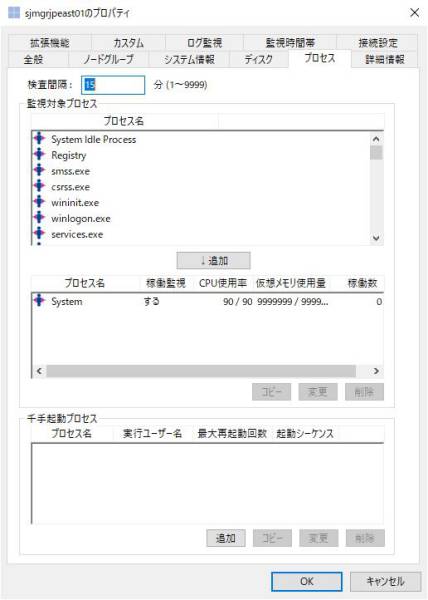
図 4.98 ノードのプロパティ(千手エージェント)([プロセス]タブ)¶
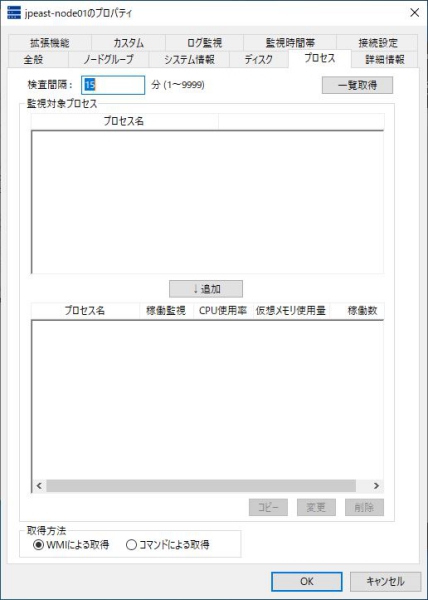
図 4.99 ノードのプロパティ(千手センサー)([プロセス]タブ)¶
項目 |
内容 |
|---|---|
「検査間隔」フィールド |
プロセス監視の検査間隔です。千手エージェントの場合は、CPU使用率、仮想メモリ使用量、稼働数の監視タスクはこの検査間隔で監視されますが、稼働監視は1分間隔(固定)で検査されます。千手センサーの場合は全てこの検査間隔で監視されます |
[一覧取得]ボタン |
管理対象ノードのプロセス情報を取得して、「稼働プロセス一覧」リストに表示します。 |
「監視対象プロセス」フレームの稼働プロセス一覧リスト(上) |
該当ノードで稼働中のプロセス名を表示します。この中から監視対象となるプロセスを選択します。ここに表示されていないプロセスを追加することも可能です。プロセス一覧取得のため、表示に多少時間がかかることがあります。 |
「監視対象プロセス」フレームの監視対象プロセス一覧リスト(下) |
ユーザー起動プロセスで監視対象とするプロセスの一覧を表示します。 |
「監視対象プロセス」フレームの[↓追加]ボタン |
該当ノードで稼働中のプロセスをユーザー起動プロセスの監視対象として追加します。また、「稼働プロセス」一覧リストでプロセスが選択されていなければ空の監視対象プロセスのプロパティが開き監視するプロセスの追加が行えます。 |
「監視対象プロセス」フレームの[コピー]ボタン |
選択した監視対象プロセスの定義を元に新しい監視対象プロセス定義を作成するための監視対象プロセスのプロパティウィンドウを開きます。 |
「監視対象プロセス」フレームの[変更]ボタン |
選択した監視対象プロセスを変更するための監視対象プロセスのプロパティウィンドウを開きます。 |
「監視対象プロセス」フレームの[削除]ボタン |
選択した監視対象プロセスを削除します。 |
「千手起動プロセス」フレームの一覧リスト |
千手システムから起動/停止するプロセスの一覧を表示します。 |
「千手起動プロセス」フレームの[追加]ボタン |
千手起動プロセスを追加するための千手起動プロセスのプロパティウィンドウを開きます。 |
「千手起動プロセス」フレームの[コピー]ボタン |
選択した千手起動プロセスの定義を元に新しい千手起動プロセスを追加するための千手起動プロセスのプロパティウィンドウを開きます。 |
「千手起動プロセス」フレームの[変更]ボタン |
選択した千手起動プロセスを変更するためのプロパティウィンドウを開きます。 |
「千手起動プロセス」フレームの[削除]ボタン |
選択した千手起動プロセスを削除します。 |
「取得方法」フレーム |
千手センサーのの情報の取得方法をWMI/コマンドから選択します。「WMIによる取得」を選択する場合、千手センサーの[接続設定]タブの「WMIによる監視」の設定が必要になります。「コマンドによる取得」を選択する場合、千手センサーの[接続設定]タブの「コマンド/テキストログによる監視(UNIX/Linux)」の設定が必要になります。 |
注釈
千手センサーの[全般]タブにて、千手センサー(ネットワーク)や千手センサー(カスタム)種別がチェックされている場合、[プロセス]タブには、「全般タブにて、千手センサー(サーバー)種別がチェックされていないため、このページは無効です」と表示され、プロセス監視の設定はできなくなります。
フィールド |
使用可能な文字 |
文字数 |
省略 |
|---|---|---|---|
「検査間隔」 |
半角数字(1から9999まで)(※1) |
4文字まで |
不可 |
※1 以下の条件に該当する場合、「検査間隔」の使用可能範囲は2から9999までになります。
管理対象ノードが千手エージェントで、Senju/OC 2014以下の場合
管理対象ノードが千手センサーで、指定しているプローブノードがSenju/OC 2014以下の場合
ユーザー起動プロセスの監視対象プロセスの[↓追加]・[コピー]・[変更]ボタンを押して表示される画面と内容、入力フィールド制限の対応を下記の表に示します。
タブ |
画面 |
内容 |
入力フィールド |
|---|---|---|---|
[全般] |
|||
[稼働監視の詳細設定] |
|||
[CPU使用率の詳細設定] |
|||
[仮想メモリ使用量の詳細設定] |
|||
[稼働数の詳細設定] |
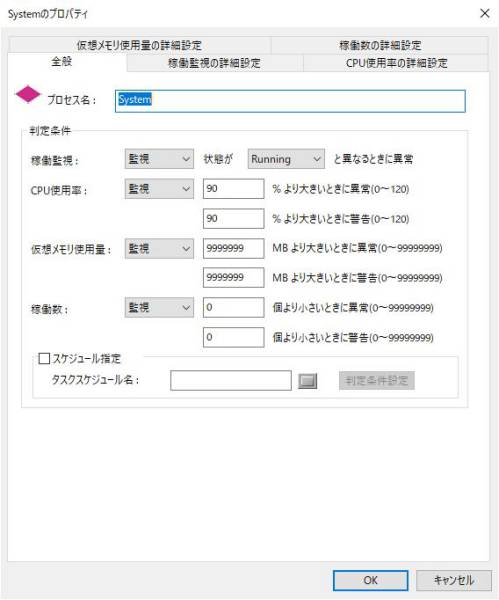
図 4.100 監視対象プロセスのプロパティ([全般]タブ)¶
項目 |
内容 |
|---|---|
「プロセス名」フィールド |
ユーザー起動プロセスの名称です。UNIX/Linuxノードでは引数を指定することができます。[Windows] 絶対パス名として、UNC記法を使用する事はできません。 |
「判定条件」フレーム |
監視対象プロセスの稼働監視、CPU使用率、仮想メモリ使用量、稼働数の異常・警告しきい値を設定するフレームです。 |
「判定条件」フレームの「稼働監視状態」選択リスト |
|
「判定条件」フレームの「CPU使用率監視状態」選択リスト |
|
「判定条件」フレームの「CPU使用率異常しきい値」フィールド |
監視対象プロセスのCPU使用率の異常しきい値です。該当ノードにて監視対象プロセスのCPU使用率がこの異常しきい値を超えた場合、障害メッセージが通知され、グローバルノードモニタ、ノードモニタ、千手ブラウザの該当項目には障害として表示されます。 |
「判定条件」フレームの「CPU使用率警告しきい値」フィールド |
監視対象プロセスのCPU使用率の警告しきい値です。該当ノードにて監視対象プロセスのCPU使用率がこの警告しきい値を超えた場合、警告メッセージが通知され、グローバルノードモニタ、千手ブラウザの該当項目には正常として表示されますが、ノードモニタの該当項目には警告として表示されます。入力しない場合は異常しきい値と同じ値にするので、異常しきい値による障害の判定が優先となります。 |
「判定条件」フレームの「仮想メモリ使用量監視状態」選択リスト |
|
「判定条件」フレームの「仮想メモリ使用量異常しきい値」フィールド |
監視対象プロセスの仮想メモリ使用量の異常しきい値です。該当ノードにて監視対象プロセスの仮想メモリ使用量がこの異常しきい値を超えた場合、障害メッセージが通知され、グローバルノードモニタ、ノードモニタ、千手ブラウザの該当項目には障害として表示されます。 |
「判定条件」フレームの「仮想メモリ使用量警告しきい値」フィールド |
監視対象プロセスの仮想メモリ使用量の警告しきい値です。該当ノードにて監視対象プロセスの仮想メモリ使用量がこの警告しきい値を超えた場合、警告メッセージが通知され、グローバルノードモニタ、千手ブラウザの該当項目には正常として表示されますが、ノードモニタの該当項目には警告として表示されます。入力しない場合は異常しきい値と同じ値にするので、異常しきい値による障害の判定が優先となります。 |
「判定条件」フレームの「稼働数監視状態」選択リスト |
|
「判定条件」フレームの「稼働数異常しきい値」フィールド |
監視対象プロセスの稼働数の異常しきい値です。該当ノードにて監視対象プロセスの稼働数がこの異常しきい値を下回った場合、障害メッセージが通知され、グローバルノードモニタ、ノードモニタ、千手ブラウザの該当項目には障害として表示されます。 |
「判定条件」フレームの「稼働数警告しきい値」フィールド |
監視対象プロセスの稼働数の警告しきい値です。該当ノードにて監視対象プロセスの稼働数がこの警告しきい値を下回った場合、警告メッセージが通知され、グローバルノードモニタ、千手ブラウザの該当項目には正常として表示されますが、ノードモニタの該当項目には警告として表示されます。入力しない場合は異常しきい値と同じ値にするので、異常しきい値による障害の判定が優先となります。 |
「スケジュール指定」チェックボックス |
プロセスの稼働監視、CPU使用率、メモリ使用量、稼働数においてタスクスケジュールを使用する場合チェックします。 |
「タスクスケジュール名」フィールド |
選択したタスクスケジュール名を表示します。入力はできません。 |
「タスクスケジュール名」フィールドのリストボタン |
タスクスケジュールを選択するための、タスクスケジュール選択ダイアログを表示します。 |
「判定条件設定」ボタン |
設定したタスクスケジュールの時間帯別判定条件を設定するための時間帯別しきい値設定画面を開きます。 |
注釈
管理対象ノードは千手エージェントの場合は監視対象プロセスの稼働監視間隔は1分です。管理対象ノードは千手センサーの場合は監視対象プロセスの稼働監視間隔は[プロセス]タブに設定した検査間隔です。
フィールド |
使用可能な文字 |
文字数 |
省略 |
|---|---|---|---|
「プロセス名」 |
半角文字、全角文字( 前後の半角スペース、';'は除く) |
256バイトまで |
不可 |
「CPU使用率異常しきい値」 |
半角数字(0から120まで) |
3文字まで |
不可 |
「CPU使用率警告しきい値」 |
半角数字(0から120まで) |
3文字まで |
不可 |
「仮想メモリ使用量異常しきい値」 |
半角数字(0から99999999まで) |
8文字まで |
不可 |
「仮想メモリ使用量警告しきい値」 |
半角数字(0から99999999まで) |
8文字まで |
不可 |
「稼働数」 |
半角数字(0から99999999まで) |
8文字まで |
不可 |
注釈
Windowsにおけるユーザー起動プロセスの監視対象プロセスのプロセス名は、以下のとおり指定して下さい。 プロセス名の完全一致(大小文字は区別せず)で指定して下さい。拡張子は省略することができますが、拡張子を指定した場合でも、拡張子の比較は行いません。なお、プロセス名の終端が".exe", ".com", ".scr",".pif"のいずれかの場合にのみ、拡張子として扱います。
UNIX/Linuxにおけるユーザー起動プロセスの監視対象プロセスのプロセス名は、指定された文字列で前方一致(プロセス名にパスを含まない)になるように指定して下さい。(ただし、指定された文字列の最後の文字が「/」であった場合は、その「/」を除いて完全一致となります。)
UNIX/Linuxにおけるユーザー起動プロセスの監視対象プロセス名に、連続した半角スペースを含むプロセスを指定する場合は、1つの半角スペースにまとめて入力して下さい。監視対象プロセス名に連続した半角スペースが入っていると正しく監視できません。
プロセス名として使用可能な文字以外の記号、特殊記号、日本語などの文字列を含むプロセスの監視を行うことはできません。
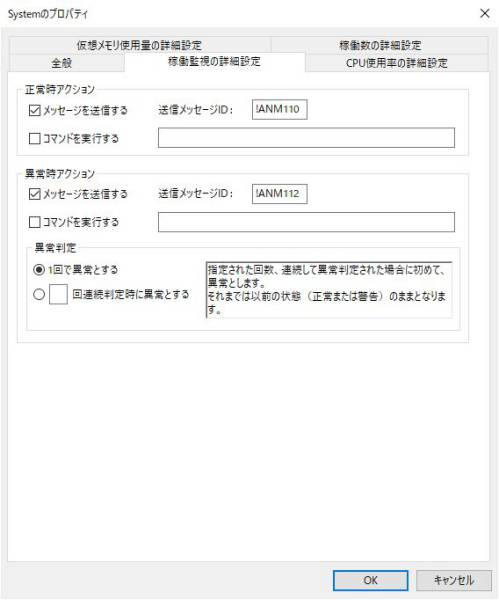
図 4.101 監視対象プロセスのプロパティ([稼働監視の詳細設定]タブ)¶
項目 |
内容 |
|---|---|
「正常時アクション」フレーム |
状態が監視開始時に「正常」と判定された、または「正常」な状態になった際のアクションの設定をするフレームです。 |
「正常時アクション」フレームの「メッセージを送信する」チェックボックス |
状態が監視開始時に「正常」と判定された、または「正常」な状態になった際にメッセージを表示させる場合にチェックします。 |
「正常時アクション」フレームの「送信メッセージID」フィールド |
状態が監視開始時に「正常」と判定された、または「正常」な状態になった際に表示するメッセージのメッセージIDを入力します。 |
「正常時アクション」フレームの「コマンドを実行する」チェックボックス |
状態が監視開始時に「正常」と判定された、または「正常」な状態になった際にコマンドを実行させる場合にチェックします。 |
「正常時アクション」フレームの「コマンドを実行する」フィールド |
状態が監視開始時に「正常」と判定された、または「正常」な状態になった際に実行するコマンドラインを入力します。実行されるコマンドについては、 アクションの実行について を参照して下さい。 |
「警告時アクション」フレーム |
状態が監視開始時に「警告」と判定された、または「警告」な状態になった際のアクションの設定をするフレームです。 |
「警告時アクション」フレームの「メッセージを送信する」チェックボックス |
状態が監視開始時に「警告」と判定された、または「警告」な状態になった際にメッセージを表示させる場合にチェックします。 |
「警告時アクション」フレームの「送信メッセージID」フィールド |
状態が監視開始時に「警告」と判定された、または「警告」な状態になった際に表示するメッセージのメッセージIDを入力します。 |
「警告時アクション」フレームの「コマンドを実行する」チェックボックス |
状態が監視開始時に「警告」と判定された、または「警告」な状態になった際にコマンドを実行させる場合にチェックします。 |
「警告時アクション」フレームの「コマンドを実行する」フィールド |
状態が監視開始時に「警告」と判定された、または「警告」な状態になった際に実行するコマンドラインを入力します。実行されるコマンドについては、 アクションの実行について を参照して下さい。 |
「異常時アクション」フレーム |
状態が監視開始時に「異常」と判定された、または「異常」な状態になった際のアクションの設定をするフレームです。 |
「異常時アクション」フレームの「メッセージを送信する」チェックボックス |
状態が監視開始時に「異常」と判定された、または「異常」な状態になった際にメッセージを表示させる場合にチェックします。 |
「異常時アクション」フレームの「送信メッセージID」フィールド |
状態が監視開始時に「異常」と判定された、または「異常」な状態になった際に表示するメッセージのメッセージIDを入力します。 |
「異常時アクション」フレームの「コマンドを実行する」チェックボックス |
状態が監視開始時に「異常」と判定された、または「異常」な状態になった際にコマンドを実行させる場合にチェックします。 |
「異常時アクション」フレームの「コマンドを実行する」フィールド |
状態が監視開始時に「異常」と判定された、または「異常」な状態になった際に実行するコマンドラインを入力します。実行されるコマンドについては、 アクションの実行について を参照して下さい。 |
「異常時アクション」フレームの「異常判定」フレーム |
異常判定の保留を設定するフレームです。指定した回数、連続して異常判定された場合に初めて、「異常」とします。 |
フィールド |
使用可能な文字 |
文字数 |
省略 |
|---|---|---|---|
「正常時アクション」フレームの「送信メッセージID」 |
半角英数字、半角記号'!'(ただし、先頭一文字のみ)[Windows]英小文字を使用することはできません。 |
7文字固定 |
不可 |
「正常時アクション」フレームの「コマンドを実行する」 |
半角文字、全角文字('='、';'は除く) |
256バイトまで |
不可 |
「警告時アクション」フレームの「送信メッセージID」 |
半角英数字、半角記号'!'(ただし、先頭一文字のみ)[Windows]英小文字を使用することはできません。 |
7文字固定 |
不可 |
「警告時アクション」フレームの「コマンドを実行する」 |
半角文字、全角文字('='、';'は除く) |
256バイトまで |
不可 |
「異常時アクション」フレームの「送信メッセージID」 |
半角英数字、半角記号'!'(ただし、先頭一文字のみ)[Windows]英小文字を使用することはできません。 |
7文字固定 |
不可 |
「異常時アクション」フレームの「コマンドを実行する」 |
半角文字、全角文字('='、';'は除く) |
256バイトまで |
不可 |
「異常判定」フレームの連続判定回数 |
半角数字(2から99まで) |
2文字まで |
不可 |
注釈
Senju/OC 2018以下の千手エージェントの場合、監視の異常判定保留機能は使用できません。
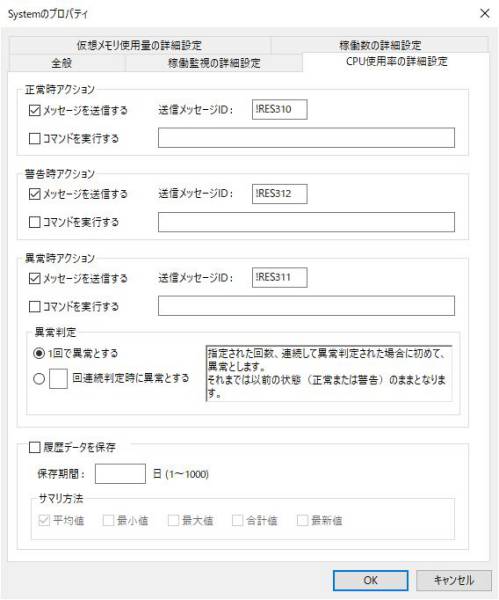
図 4.102 監視対象プロセスのプロパティ([CPU使用率の詳細設定]タブ)¶
項目 |
内容 |
|---|---|
「正常時アクション」フレーム |
状態が監視開始時に「正常」と判定された、または「正常」な状態になった際のアクションの設定をするフレームです。 |
「正常時アクション」フレームの「メッセージを送信する」チェックボックス |
状態が監視開始時に「正常」と判定された、または「正常」な状態になった際にメッセージを表示させる場合にチェックします。 |
「正常時アクション」フレームの「送信メッセージID」フィールド |
状態が監視開始時に「正常」と判定された、または「正常」な状態になった際に表示するメッセージのメッセージIDを入力します。 |
「正常時アクション」フレームの「コマンドを実行する」チェックボックス |
状態が監視開始時に「正常」と判定された、または「正常」な状態になった際にコマンドを実行させる場合にチェックします。 |
「正常時アクション」フレームの「コマンドを実行する」フィールド |
状態が監視開始時に「正常」と判定された、または「正常」な状態になった際に実行するコマンドラインを入力します。実行されるコマンドについては、 アクションの実行について を参照して下さい。 |
「警告時アクション」フレーム |
状態が監視開始時に「警告」と判定された、または「警告」な状態になった際のアクションの設定をするフレームです。 |
「警告時アクション」フレームの「メッセージを送信する」チェックボックス |
状態が監視開始時に「警告」と判定された、または「警告」な状態になった際にメッセージを表示させる場合にチェックします。 |
「警告時アクション」フレームの「送信メッセージID」フィールド |
状態が監視開始時に「警告」と判定された、または「警告」な状態になった際に表示するメッセージのメッセージIDを入力します。 |
「警告時アクション」フレームの「コマンドを実行する」チェックボックス |
状態が監視開始時に「警告」と判定された、または「警告」な状態になった際にコマンドを実行させる場合にチェックします。 |
「警告時アクション」フレームの「コマンドを実行する」フィールド |
状態が監視開始時に「警告」と判定された、または「警告」な状態になった際に実行するコマンドラインを入力します。実行されるコマンドについては、 アクションの実行について を参照して下さい。 |
「異常時アクション」フレーム |
状態が監視開始時に「異常」と判定された、または「異常」な状態になった際のアクションの設定をするフレームです。 |
「異常時アクション」フレームの「メッセージを送信する」チェックボックス |
状態が監視開始時に「異常」と判定された、または「異常」な状態になった際にメッセージを表示させる場合にチェックします。 |
「異常時アクション」フレームの「送信メッセージID」フィールド |
状態が監視開始時に「異常」と判定された、または「異常」な状態になった際に表示するメッセージのメッセージIDを入力します。 |
「異常時アクション」フレームの「コマンドを実行する」チェックボックス |
状態が監視開始時に「異常」と判定された、または「異常」な状態になった際にコマンドを実行させる場合にチェックします。 |
「異常時アクション」フレームの「コマンドを実行する」フィールド |
状態が監視開始時に「異常」と判定された、または「異常」な状態になった際に実行するコマンドラインを入力します。実行されるコマンドについては、 アクションの実行について を参照して下さい。 |
「異常時アクション」フレームの「異常判定」フレーム |
異常判定の保留を設定するフレームです。指定した回数、連続して異常判定された場合に初めて、「異常」とします。 |
「履歴データを保存」フレーム |
履歴データの保存に関しての設定をおこなうフレームです。履歴データの保存については、 キャパシティ を参照して下さい。 |
「履歴データを保存」フレームの「履歴データを保存」チェックボックス |
履歴データを保存する場合にチェックします。 |
「履歴データを保存」フレームの「保存期間」フィールド |
履歴データの保存期間を日単位で入力します。 |
「履歴データを保存」フレームの「サマリ方法」フレーム |
|
フィールド |
使用可能な文字 |
文字数 |
省略 |
|---|---|---|---|
「正常時アクション」フレームの「送信メッセージID」 |
半角英数字、半角記号'!'(ただし、先頭一文字のみ)[Windows]英小文字を使用することはできません。 |
7文字固定 |
不可 |
「正常時アクション」フレームの「コマンドを実行する」 |
半角文字、全角文字('='、';'は除く) |
256バイトまで |
不可 |
「警告時アクション」フレームの「送信メッセージID」 |
半角英数字、半角記号'!'(ただし、先頭一文字のみ)[Windows]英小文字を使用することはできません。 |
7文字固定 |
不可 |
「警告時アクション」フレームの「コマンドを実行する」 |
半角文字、全角文字('='、';'は除く) |
256バイトまで |
不可 |
「異常時アクション」フレームの「送信メッセージID」 |
半角英数字、半角記号'!'(ただし、先頭一文字のみ)[Windows]英小文字を使用することはできません。 |
7文字固定 |
不可 |
「異常時アクション」フレームの「コマンドを実行する」 |
半角文字、全角文字('='、';'は除く) |
256バイトまで |
不可 |
「異常判定」フレームの連続判定回数 |
半角数字(2から99まで) |
2文字まで |
不可 |
「履歴データを保存」フレームの「保存期間」 |
半角数字(0から1000まで) |
4文字まで |
不可 |
注釈
履歴データを保存するには、キャパシティのライセンスが必要です。
Senju/OC 2018以下の千手エージェントの場合、監視の異常判定保留機能は使用できません。
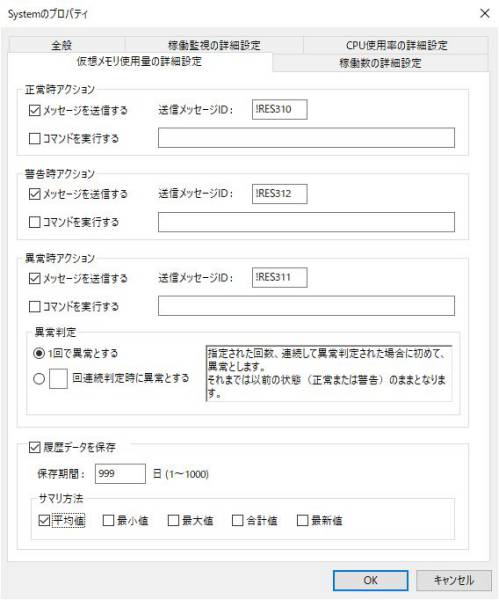
図 4.103 監視対象プロセスのプロパティ([仮想メモリ使用量の詳細設定]タブ)¶
項目 |
内容 |
|---|---|
「正常時アクション」フレーム |
状態が監視開始時に「正常」と判定された、または「正常」な状態になった際のアクションの設定をするフレームです。 |
「正常時アクション」フレームの「メッセージを送信する」チェックボックス |
状態が監視開始時に「正常」と判定された、または「正常」な状態になった際にメッセージを表示させる場合にチェックします。 |
「正常時アクション」フレームの「送信メッセージID」フィールド |
状態が監視開始時に「正常」と判定された、または「正常」な状態になった際に表示するメッセージのメッセージIDを入力します。 |
「正常時アクション」フレームの「コマンドを実行する」チェックボックス |
状態が監視開始時に「正常」と判定された、または「正常」な状態になった際にコマンドを実行させる場合にチェックします。 |
「正常時アクション」フレームの「コマンドを実行する」フィールド |
状態が監視開始時に「正常」と判定された、または「正常」な状態になった際に実行するコマンドラインを入力します。実行されるコマンドについては、 アクションの実行について を参照して下さい。 |
「警告時アクション」フレーム |
状態が監視開始時に「警告」と判定された、または「警告」な状態になった際のアクションの設定をするフレームです。 |
「警告時アクション」フレームの「メッセージを送信する」チェックボックス |
状態が監視開始時に「警告」と判定された、または「警告」な状態になった際にメッセージを表示させる場合にチェックします。 |
「警告時アクション」フレームの「送信メッセージID」フィールド |
状態が監視開始時に「警告」と判定された、または「警告」な状態になった際に表示するメッセージのメッセージIDを入力します。 |
「警告時アクション」フレームの「コマンドを実行する」チェックボックス |
状態が監視開始時に「警告」と判定された、または「警告」な状態になった際にコマンドを実行させる場合にチェックします。 |
「警告時アクション」フレームの「コマンドを実行する」フィールド |
状態が監視開始時に「警告」と判定された、または「警告」な状態になった際に実行するコマンドラインを入力します。実行されるコマンドについては、 アクションの実行について を参照して下さい。 |
「異常時アクション」フレーム |
状態が監視開始時に「異常」と判定された、または「異常」な状態になった際のアクションの設定をするフレームです。 |
「異常時アクション」フレームの「メッセージを送信する」チェックボックス |
状態が監視開始時に「異常」と判定された、または「異常」な状態になった際にメッセージを表示させる場合にチェックします。 |
「異常時アクション」フレームの「送信メッセージID」フィールド |
状態が監視開始時に「異常」と判定された、または「異常」な状態になった際に表示するメッセージのメッセージIDを入力します。 |
「異常時アクション」フレームの「コマンドを実行する」チェックボックス |
状態が監視開始時に「異常」と判定された、または「異常」な状態になった際にコマンドを実行させる場合にチェックします。 |
「異常時アクション」フレームの「コマンドを実行する」フィールド |
状態が監視開始時に「異常」と判定された、または「異常」な状態になった際に実行するコマンドラインを入力します。実行されるコマンドについては、 アクションの実行について を参照して下さい。 |
「異常時アクション」フレームの「異常判定」フレーム |
異常判定の保留を設定するフレームです。指定した回数、連続して異常判定された場合に初めて、「異常」とします。 |
「履歴データを保存」フレーム |
履歴データの保存に関しての設定をおこなうフレームです。履歴データの保存については、 キャパシティ を参照して下さい。 |
「履歴データを保存」フレームの「履歴データを保存」チェックボックス |
履歴データを保存する場合にチェックします。 |
「履歴データを保存」フレームの「保存期間」フィールド |
履歴データの保存期間を日単位で入力します。 |
「履歴データを保存」フレームの「サマリ方法」フレーム |
|
フィールド |
使用可能な文字 |
文字数 |
省略 |
|---|---|---|---|
「正常時アクション」フレームの「送信メッセージID」 |
半角英数字、半角記号'!'(ただし、先頭一文字のみ)[Windows]英小文字を使用することはできません。 |
7文字固定 |
不可 |
「正常時アクション」フレームの「コマンドを実行する」 |
半角文字、全角文字('='、';'は除く) |
256バイトまで |
不可 |
「警告時アクション」フレームの「送信メッセージID」 |
半角英数字、半角記号'!'(ただし、先頭一文字のみ)[Windows]英小文字を使用することはできません。 |
7文字固定 |
不可 |
「警告時アクション」フレームの「コマンドを実行する」 |
半角文字、全角文字('='、';'は除く) |
256バイトまで |
不可 |
「異常時アクション」フレームの「送信メッセージID」 |
半角英数字、半角記号'!'(ただし、先頭一文字のみ)[Windows]英小文字を使用することはできません。 |
7文字固定 |
不可 |
「異常時アクション」フレームの「コマンドを実行する」 |
半角文字、全角文字('='、';'は除く) |
256バイトまで |
不可 |
「異常判定」フレームの連続判定回数 |
半角数字(2から99まで) |
2文字まで |
不可 |
「履歴データを保存」フレームの「保存期間」 |
半角数字(0から1000まで) |
4文字まで |
不可 |
注釈
履歴データを保存するには、キャパシティのライセンスが必要です。
Senju/OC 2018以下の千手エージェントの場合、監視の異常判定保留機能は使用できません。
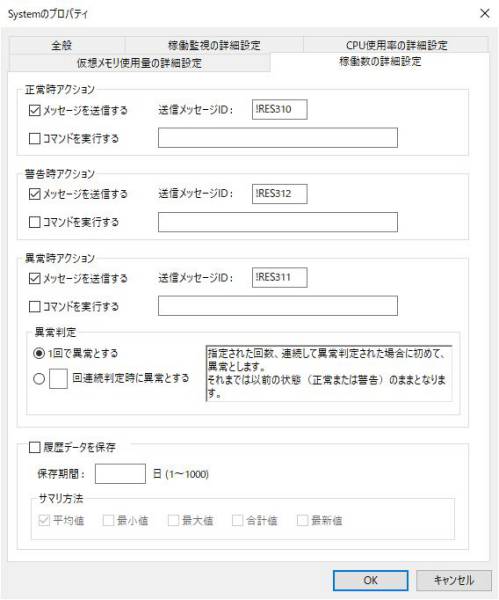
図 4.104 監視対象プロセスのプロパティ([稼働数の詳細設定]タブ)¶
項目 |
内容 |
|---|---|
「正常時アクション」フレーム |
状態が監視開始時に「正常」と判定された、または「正常」な状態になった際のアクションの設定をするフレームです。 |
「正常時アクション」フレームの「メッセージを送信する」チェックボックス |
状態が監視開始時に「正常」と判定された、または「正常」な状態になった際にメッセージを表示させる場合にチェックします。 |
「正常時アクション」フレームの「送信メッセージID」フィールド |
状態が監視開始時に「正常」と判定された、または「正常」な状態になった際に表示するメッセージのメッセージIDを入力します。 |
「正常時アクション」フレームの「コマンドを実行する」チェックボックス |
状態が監視開始時に「正常」と判定された、または「正常」な状態になった際にコマンドを実行させる場合にチェックします。 |
「正常時アクション」フレームの「コマンドを実行する」フィールド |
状態が監視開始時に「正常」と判定された、または「正常」な状態になった際に実行するコマンドラインを入力します。実行されるコマンドについては、 アクションの実行について を参照して下さい。 |
「警告時アクション」フレーム |
状態が監視開始時に「警告」と判定された、または「警告」な状態になった際のアクションの設定をするフレームです。 |
「警告時アクション」フレームの「メッセージを送信する」チェックボックス |
状態が監視開始時に「警告」と判定された、または「警告」な状態になった際にメッセージを表示させる場合にチェックします。 |
「警告時アクション」フレームの「送信メッセージID」フィールド |
状態が監視開始時に「警告」と判定された、または「警告」な状態になった際に表示するメッセージのメッセージIDを入力します。 |
「警告時アクション」フレームの「コマンドを実行する」チェックボックス |
状態が監視開始時に「警告」と判定された、または「警告」な状態になった際にコマンドを実行させる場合にチェックします。 |
「警告時アクション」フレームの「コマンドを実行する」フィールド |
状態が監視開始時に「警告」と判定された、または「警告」な状態になった際に実行するコマンドラインを入力します。実行されるコマンドについては、 アクションの実行について を参照して下さい。 |
「異常時アクション」フレーム |
状態が監視開始時に「異常」と判定された、または「異常」な状態になった際のアクションの設定をするフレームです。 |
「異常時アクション」フレームの「メッセージを送信する」チェックボックス |
状態が監視開始時に「異常」と判定された、または「異常」な状態になった際にメッセージを表示させる場合にチェックします。 |
「異常時アクション」フレームの「送信メッセージID」フィールド |
状態が監視開始時に「異常」と判定された、または「異常」な状態になった際に表示するメッセージのメッセージIDを入力します。 |
「異常時アクション」フレームの「コマンドを実行する」チェックボックス |
状態が監視開始時に「異常」と判定された、または「異常」な状態になった際にコマンドを実行させる場合にチェックします。 |
「異常時アクション」フレームの「コマンドを実行する」フィールド |
状態が監視開始時に「異常」と判定された、または「異常」な状態になった際に実行するコマンドラインを入力します。実行されるコマンドについては、 アクションの実行について を参照して下さい。 |
「異常時アクション」フレームの「異常判定」フレーム |
異常判定の保留を設定するフレームです。指定した回数、連続して異常判定された場合に初めて、「異常」とします。 |
「履歴データを保存」フレーム |
履歴データの保存に関しての設定をおこなうフレームです。履歴データの保存については、 キャパシティ を参照して下さい。 |
「履歴データを保存」フレームの「履歴データを保存」チェックボックス |
履歴データを保存する場合にチェックします。 |
「履歴データを保存」フレームの「保存期間」フィールド |
履歴データの保存期間を日単位で入力します。 |
「履歴データを保存」フレームの「サマリ方法」フレーム |
|
フィールド |
使用可能な文字 |
文字数 |
省略 |
|---|---|---|---|
「正常時アクション」フレームの「送信メッセージID」 |
半角英数字、半角記号'!'(ただし、先頭一文字のみ)[Windows]英小文字を使用することはできません。 |
7文字固定 |
不可 |
「正常時アクション」フレームの「コマンドを実行する」 |
半角文字、全角文字('='、';'は除く) |
256バイトまで |
不可 |
「警告時アクション」フレームの「送信メッセージID」 |
半角英数字、半角記号'!'(ただし、先頭一文字のみ)[Windows]英小文字を使用することはできません。 |
7文字固定 |
不可 |
「警告時アクション」フレームの「コマンドを実行する」 |
半角文字、全角文字('='、';'は除く) |
256バイトまで |
不可 |
「異常時アクション」フレームの「送信メッセージID」 |
半角英数字、半角記号'!'(ただし、先頭一文字のみ)[Windows]英小文字を使用することはできません。 |
7文字固定 |
不可 |
「異常時アクション」フレームの「コマンドを実行する」 |
半角文字、全角文字('='、';'は除く) |
256バイトまで |
不可 |
「異常判定」フレームの連続判定回数 |
半角数字(2から99まで) |
2文字まで |
不可 |
「履歴データを保存」フレームの「保存期間」 |
半角数字(0から1000まで) |
4文字まで |
不可 |
注釈
履歴データを保存するには、キャパシティのライセンスが必要です。
Senju/OC 2018以下の千手エージェントの場合、監視の異常判定保留機能は使用できません。
千手起動プロセスの[追加]・[コピー]・[変更]ボタンを押して表示される画面を下記の図に、内容を下記の表に示します。また、各入力フィールドの使用可能な文字、文字数の制限、省略可/不可を下記の表に示します。
- ユーザー起動プロセス
OSのプロセス、市販パッケージのプロセスなど、千手システムとは関係なく起動するプロセスはそのままでは監視対象になりません。監視対象プロセスとして、これらのプロセスを監視するためには、予めプロセス名を登録しておく必要があります。また、同一名称のプロセスが複数起動した場合は、すべて監視対象となります。
- 千手起動プロセス
ユーザーが作成したアプリケーションを千手起動プロセスとして監視対象にするには、そのプロセスをモニタリング機能が提供するコマンド"sjANM_rexec"で起動する必要があります。このコマンドでプロセスを起動すると、そのプロセスは監視対象となります。コマンドの詳細は デベロッパーズガイド「千手コマンドの一覧」 を参照して下さい。
注釈
「千手システムプロセスの停止」を実行すると、それまで監視されていた千手起動プロセスは千手の監視外となります。一度監視外となったプロセスを監視するにはkillコマンドなどでプロセスを手動で停止して、再度千手提供のコマンド"sjANM_rexec"で起動するか、ノードモニタの千手起動プロセスリストから「プロセスの起動」で起動させる必要があります。
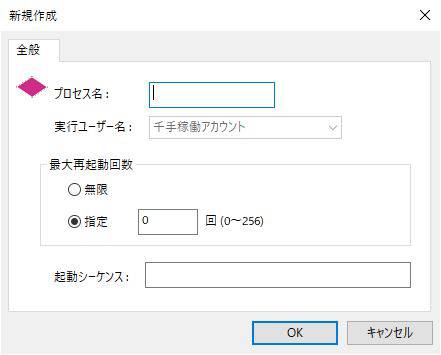
図 4.105 千手起動プロセスのプロパティ¶
項目 |
内容 |
|---|---|
「プロセス名」フィールド |
千手起動プロセス名です。 |
「実行ユーザー名」選択リスト |
プロセスを起動するアカウントです。 |
「最大再起動回数」フレーム |
プロセスが異常終了した場合に最大再起動回数以内で千手が自動的に再起動を行います。 |
「起動シーケンス」フィールド |
プロセスの起動シーケンスです。[Windows] 絶対パス名として、UNC記法を使用する事はできません。 |
注釈
管理対象ノードがWindowsの場合、実行ユーザー名は何を指定しても、常に千手稼働アカウントになります。
フィールド |
使用可能な文字 |
文字数 |
省略 |
|---|---|---|---|
「プロセス名」 |
半角英数字、'_'、'.' |
16文字まで |
不可 |
「実行ユーザー名」選択リスト |
半角英数字、'_' |
16文字まで |
不可 |
「最大再起動回数」フレームの「指定」 |
半角数字(0から256まで) |
3文字まで |
不可 |
「起動シーケンス」 |
半角英数字、半角特殊文字(※1) |
256文字まで |
不可 |
※1 起動シーケンスで引数に含まれる半角の特殊文字、対象ノードのOSに依存しています。
対象ノードのOSがUNIXの場合、使用可能な特殊文字は下記です。
「~」、「#」、「%」、「^」、「&」、「(」、「)」、「-」、「_」、「=」、「+」、「\」、「|」、「;」、「:」、「'」、「,」、「.」、「<」、「>」、「*」、「?」
対象ノードのOSがWindowsの場合、使用可能な特殊文字は下記です。
「"」、「`」、「~」、「!」、「@」、「#」、「$」、「%」、「*」、「(」、「)」、「-」、「_」、「=」、「+」、「\」、「[」、「]」、「{」、「}」、「;」、「:」、「'」、「,」、「.」、「/」、「?」
監視対象プロセス([全般]タブ)の[判定条件設定]ボタンを押して表示される画面を下記の図に、内容を下記の表に示します。また、各入力フィールドの使用可能な文字、文字数の制限、省略可/不可を下記の表に示します。

図 4.106 時間帯別しきい値設定¶
項目 |
内容 |
|---|---|
「タスクスケジュール名」フィールド |
時間帯別の判定条件を設定するタスクスケジュール名です。 |
「説明」フィールド |
タスクスケジュールの説明です。 |
「ラベル1~8」フィールド |
対応する番号のラベル名を表示します。 |
「検査間隔1~8」フィールド |
対応する番号の検査間隔です。ノードのプロパティ([プロセス]タブ)で入力した検査間隔の値です。 |
「監視対象」選択リスト |
|
「監視対象」フレーム |
選択した監視対象の判定条件情報を表示するフレームです。 |
「監視対象」フレームの「判定条件1~8」フィールド |
表示中の監視対象の番号に対応する判定条件を表示します。 |
「監視対象」フレームの「設定値編集1~8」ボタン |
表示中の監視対象の番号に対応する判定条件を編集する「時間帯の設定」画面を開きます。 |
「監視対象」フレームの「デフォルト判定条件」フィールド |
表示中の監視対象の番号の指定の無い時間帯で適用されるデフォルトの判定条件を表示します。この値はノードのプロパティ([プロセス]タブ)で、各監視対象に設定した異常・警告しきい値です。 |
「監視対象」フレームの「単位」フィールド |
表示中の監視対象の異常・警告しきい値の単位を表示します。 |

図 4.107 時間帯の設定ダイアログ¶
項目 |
内容 |
|---|---|
「ラベル名」フィールド |
番号のラベル名です。 |
「監視する」ラジオボタン |
この番号の時間帯は監視を行う場合選択します。 |
「監視しない」ラジオボタン |
この番号の時間帯は監視を行わない場合選択します。 |
「監視する」フレームの「デフォルトで監視」ラジオボタン |
この番号の時間帯はデフォルトの異常・警告しきい値で監視を行う場合選択します。 |
「監視する」フレームの「判定条件」ラジオボタン |
この番号の時間帯は判定条件を別途指定して監視を行う場合選択します。(※1) |
「監視する」フレームの「異常しきい値」フィールド |
この番号の時間帯で監視する異常しきい値を指定します。(※1) |
「監視する」フレームの「警告しきい値」フィールド |
この番号の時間帯で監視する警告しきい値を指定します。(※1) |
「監視する」フレームの「判定方法」選択リスト |
この番号の時間帯で監視する判定方法です。(※1) |
「監視する」フレームの「単位」フィールド |
この番号の時間帯で監視する異常・警告しきい値の単位です。 |
※1 稼働監視の場合は常に不活性です。入力、選択することはできません。
フィールド |
使用可能な文字 |
文字数 |
省略 |
|---|---|---|---|
「異常しきい値」 |
|
3文字まで
8文字まで
8文字まで
|
不可 |
「警告しきい値」 |
|
3文字まで
8文字まで
8文字まで
|
不可 |
※1 稼働監視の場合は常に不活性です。入力することはできません。
4.3.1.4. ノードのプロパティ([詳細情報]タブ)¶
概要
詳細情報監視では、より詳細な監視を行うことができます。
管理対象ノードのシステム情報監視/ディスク使用率/プロセス監視
物理メモリ使用率
実行待ちスレッド数やプロセス数
稼働スレッド数
親プロセスのプロセス別CPU使用率/メモリ使用量
上位n個のプロセス別CPU使用率/メモリ使用量
同一プロセス名稼働数の監視
システムポート稼働状況
ファイル改竄状況
Windowsサービスの稼働状況
コマンド実行にかかる時間
ディスクのI/O状況
OS稼働日数
ロードアベレージ
など
注釈
- 同一プロセス名稼働数、プロセス別CPU使用率(%)、プロセス別メモリ使用量などのプロセス監視に関する監視タスクのプロセス名の指定はOSにより異なります。以下のとおり指定して下さい。
Windowsの場合は、プロセス名の完全一致(大小文字は区別せず)で指定して下さい。拡張子は省略することができますが、拡張子を指定した場合でも、拡張子の比較は行いません。なお、プロセス名の終端が".exe", ".com", ".scr",".pif"のいずれかの場合にのみ、拡張子として扱います。
UNIX/Linuxの場合は、指定された文字列で部分一致になるように指定して下さい。(ただし、指定された文字列の先頭の文字が「/」であった場合は、その「/」を含めて前方一致となります。)
- WMIを用いた監視を行うには、監視対象ノードが以下のように設定されている必要があります。
"Windows Management Instrumentation" サービスが稼働していること。
千手センサー監視の場合、分散 COM (DCOM) が有効になっていること。
UNIX/Linuxにおけるユーザー起動プロセスの監視対象プロセス名に、連続した半角スペースを含むプロセスを指定する場合は、1つの半角スペースにまとめて入力して下さい。監視対象プロセス名に連続した半角スペースが入っていると正しく監視できません。
プロパティの[詳細情報]タブを選ぶと表示される画面を下記の図に、内容を下記の表に示します。
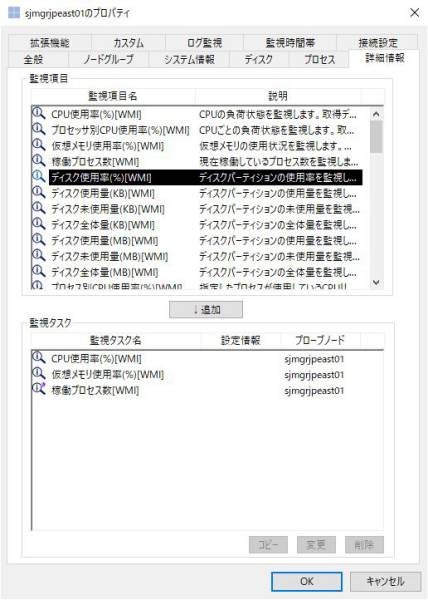
図 4.108 ノードのプロパティ([詳細情報]タブ)¶
項目 |
内容 |
|---|---|
「監視項目」フレームの一覧リスト |
監視項目を一覧表示します。この中から該当ノードで監視する項目を選択します。 |
[追加↓]ボタン |
監視タスクの追加を行うためのプロパティウィンドウを開きます。 |
「監視タスク」フレームの一覧リスト |
該当ノードの監視タスクを一覧表示します。 |
「監視タスク」フレームの[コピー]ボタン |
「監視タスク一覧」リストで選択された監視タスクのコピーを行うためのプロパティウィンドウを開きます。 |
「監視タスク」フレームの[変更]ボタン |
「監視タスク一覧」リストで選択された監視タスクの変更を行うためプロパティウィンドウを開きます。 |
「監視タスク」フレームの[削除]ボタン |
「監視タスク一覧」リストから選択された監視タスクを削除します。 |
注釈
千手センサーの[全般]タブにて、千手センサー(ネットワーク)や千手センサー(カスタム)種別がチェックされている場合、[詳細情報]タブには、「全般タブにて、千手センサー(サーバー)種別がチェックされていないため、このページは無効です」と表示され、詳細情報監視の設定はできなくなります。
監視タスクの[↓追加]・[コピー]・[変更]ボタンを押して表示される画面と内容、入力フィールド制限の対応を下記の表に示します。
タブ |
画面 |
内容 |
入力フィールド |
|---|---|---|---|
[全般] |
|||
[接続情報] |
|||
[詳細設定] |
|||
[説明] |
- |
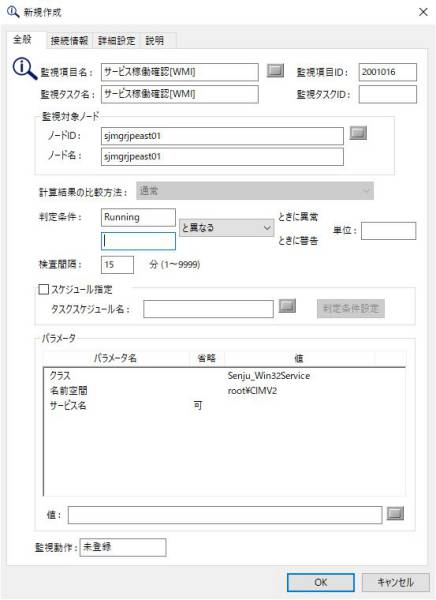
図 4.109 監視タスクのプロパティ([全般]タブ)¶
項目 |
内容 |
|---|---|
「監視項目名」フィールド |
監視項目の名称です。 |
「監視項目名」フィールドのリストボタン |
監視項目を選択するための、監視項目選択ダイアログを表示します。監視項目は選択できないため、このボタンは使用できません。 |
「監視項目ID」フィールド |
監視項目ごとに、あらかじめ割り振られているIDです。 |
「監視タスク名」フィールド |
監視タスクの名称です。 |
「監視タスクID」フィールド |
監視タスク登録時に自動的に割り振られたIDです。複数の同一監視タスク名の監視タスクが登録できますが、監視タスクIDは重複しないIDが設定されます。これにより、監視タスクを特定することができます。 |
「監視対象ノード」フレーム |
監視対象のノード情報が表示されるフレームです。 |
「監視対象ノード」フレームの「ノードID」フィールド |
監視対象のノードIDです。 |
「監視対象ノード」フレームの「ノードID」フィールドのリストボタン |
ノードIDを選択するための、ノードID選択ダイアログを表示します。 |
「監視対象」フレームの「ノード名」フィールド |
監視対象のノードの名称です。 |
「計算結果の比較方法」フィールド |
|
「判定条件」フィールド(値) |
判定条件の値です。警告判定条件を指定していない場合は、異常判定条件と同じ値にするので、異常判定条件による障害の判定が優先となります。 |
「判定条件」選択リスト(判定方法) |
|
「単位」フィールド |
監視項目に設定されている、グラフモニタに表示される単位です。 |
「検査間隔」フィールド |
監視タスクの検査間隔です。 |
「スケジュール指定」チェックボックス |
この監視タスクにおいてタスクスケジュールを使用する場合チェックします。 |
「タスクスケジュール名」フィールド |
選択したタスクスケジュール名を表示します。入力はできません。 |
「タスクスケジュール名」フィールドのリストボタン |
タスクスケジュールを選択するための、タスクスケジュール選択ダイアログを表示します。 |
「判定条件設定」ボタン |
設定したタスクスケジュールの時間帯別判定条件を設定するための時間帯別しきい値設定画面を開きます。 |
「パラメータ」フレーム |
監視タスクの作成に必要なパラメータの情報を設定するフレームです。 |
「パラメータ」フレームのパラメータ一覧リスト |
監視タスクの作成に必要なパラメータが一覧表示されます。 |
「パラメータ」フレームの「値」フィールド |
パラメータ一覧リストで選択したパラメータの値を設定します。変更可能なパラメータと変更不可のパラメータがあり、変更不可のパラメータをパラメータ一覧リストで選択した場合は入力できません。 |
「パラメータ」フレームの「値」フィールドのリストボタン |
パラメータの値を選択するための、監視用パラメータ値選択ダイアログを表示します。 |
「監視動作」フィールド |
監視タスクの監視動作状況です。既に監視を行っている監視タスクを選択した場合に、現在の動作状況が表示されます。 |
※1 監視対象ノードの種別が千手センサーかつOSがUNIX/Linuxの場合、ディスク監視・プロセス監視・ディスクI/O監視の監視タスク作成時にこのボタンを使用して監視対象一覧を取得することはできません。
注釈
千手センサーがHP-UXの場合、TELNET接続でコマンド実行する場合、パラメータに全角文字を指定しないで下さい。パラメータに全角文字を指定する必要がある場合はSSH接続で接続して下さい。
「計算結果の比較方法」フィールドで「常に正常」を選択しても、監視タスクで値が取得できない場合は 「異常」 になります。
計算結果の型が文字列の場合は、複数の値を指定することができます。この場合は、複数の値を「,」で区切ってください。
フィールド |
使用可能な文字 |
文字数 |
省略 |
|---|---|---|---|
「監視タスク名」 |
半角文字、全角文字( 全角スペース、半角カタカナ、前後の半角スペースは除く) |
128バイトまで |
不可 |
「判定条件」(値) |
半角文字、全角文字( 全角スペース、半角カタカナは除く) (※1) |
256バイトまで |
不可 |
「検査間隔」 |
半角数字(1から9999まで)(※2) |
4文字まで |
不可 |
「値」 |
半角文字、全角文字(半角カタカナは除く) |
256バイトまで |
不可 |
※1 監視項目に設定されている、計算結果の型が文字列以外(整数、小数、指数)の場合は、各計算結果の型に応じた値のみが入力可能です。また、小数の項目に±9223372036854775808以上の値を指定する場合は、末尾に".0"を加え小数であることを明示してください。
※2 以下の条件に該当する場合、「検査間隔」の使用可能範囲は2から9999までになります。
管理対象ノードが千手エージェントで、Senju/OC 2014以下の場合
管理対象ノードが千手センサーで、指定しているプローブノードがSenju/OC 2014以下の場合
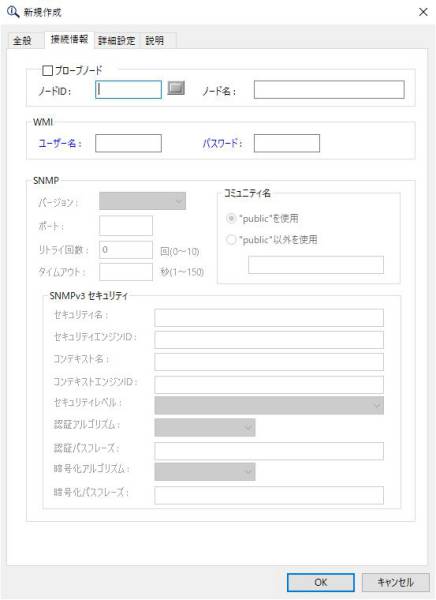
図 4.110 監視タスクのプロパティ([接続情報]タブ)¶
項目 |
内容 |
|---|---|
「プローブノード」フレーム |
監視タスクのプローブノードを設定するフレームです。 |
「プローブノード」フレームの「プローブノード」チェックボックス |
監視タスクのプローブノードの設定の有無です。監視対象ノードが千手エージェントの場合にチェックしていない場合には、自ノードがプローブノードに設定されます。千手センサーの場合はプローブノードの設定が必要です。 |
「プローブノード」フレームの「ノードID」フィールド |
監視タスクのプローブノードのノードIDです。千手マネージャや千手エージェント以外のノードは指定できません。また、WMIの監視タスクの場合は、Windowsの千手マネージャや千手エージェントである必要があります。 |
「プローブノード」フレームの「ノードID」フィールドのリストボタン |
プローブのノードIDを選択するための、ノード選択ダイアログを表示します。 |
「プローブノード」フレームの「ノード名」フィールド |
プローブノードの名称です。 |
「WMI」フレーム |
WMIを用いて情報を取得する監視タスクの場合に、プローブから監視対象ノードに対してWMIでアクセスする時の認証に使用されるアカウント情報を指定するフレームです。 |
「WMI」フレームの「ユーザー名」フィールド |
WMIを用いて情報を取得する監視タスクの場合に、プローブから監視対象ノードに対してWMIでアクセスする時の認証に使用されるユーザー名です。WMIの監視タスク以外の場合は入力不可です。 |
「WMI」フレームの「パスワード」フィールド |
WMIを用いて情報を取得する監視タスクの場合に、プローブから監視対象ノードに対してWMIでアクセスする時の認証に使用されるアカウントのパスワードです。WMIの監視タスク以外の場合は入力不可です。 |
「SNMP」フレーム |
SNMPを用いて情報を取得する監視タスクの場合に、SNMPから情報を取得するための情報を指定するフレームです。 |
「SNMP」フレームの「バージョン」選択リスト |
SNMPを用いて情報を取得する監視タスクの場合に、情報を取得するSNMPのバージョンです。「SNMPv1」、「SNMPv2c」、「SNMPv3」のいずれかが選択できます。 |
「SNMP」フレームの「ポート」フィールド |
SNMPを用いて情報を取得する監視タスクの場合に使用するポートです。 |
「SNMP」フレームの「リトライ回数」フィールド |
SNMPを用いて情報を取得する監視タスクの場合に、監視対象ノードから応答が無かった場合のリトライ回数です。 |
「SNMP」フレームの「タイムアウト」フィールド |
SNMPを用いて情報を取得する監視タスクの場合に、監視対象ノードからの応答待ち時間です。 |
「SNMP」フレームの「コミュニティ名」フレーム |
SNMPを用いて情報を取得する監視タスクの場合に、情報を取得するSNMPのコミュニティ名です。「"public"を使用」を選択した場合は、"public"がコミュニティ名に使用されます。「"public"以外を使用」を選択した場合は、「コミュニティ名指定」フィールドにコミュニティ名を指定します。 |
「SNMPv3 セキュリティ」フレーム |
SNMPのバージョンが「SNMPv3」の場合に指定するフレームです。 |
「SNMPv3 セキュリティ」フレームの「セキュリティ名」フィールド |
SNMPv3のユーザ名です。 |
「SNMPv3 セキュリティ」フレームの「セキュリティエンジンID」フィールド |
SNMPv3のエンジンIDです。 |
「SNMPv3 セキュリティ」フレームの「コンテキスト名」フィールド |
SNMPv3のコンテキスト名です。 |
「SNMPv3 セキュリティ」フレームの「コンテキストエンジンID」フィールド |
SNMPv3のコンテキストエンジンIDです。 |
「SNMPv3 セキュリティ」フレームの「セキュリティレベル」フィールド |
SNMPv3のセキュリティレベルです。「認証しない、暗号化しない」、「認証する、暗号化しない」、「認証する、暗号化する」のいずれかが選択できます。 |
「SNMPv3 セキュリティ」フレームの「認証アルゴリズム」フィールド |
認証プロトコルの指定です。セキュリティレベルに「認証する」を指定した場合は、「HMAC-MD5-96」と「HMAC-SHA-96」が選択できます。 |
「SNMPv3 セキュリティ」フレームの「認証パスフレーズ」フィールド |
「認証アルゴリズム」が指定されている場合に入力する認証パスワードです。 |
「SNMPv3 セキュリティ」フレームの「暗号化アルゴリズム」フィールド |
暗号化プロトコルの指定です。セキュリティレベルに「暗号化する」を指定した場合は、「CBC-DES」と「CFB128-AES-128」が選択できます。 |
「SNMPv3 セキュリティ」フレームの「暗号化パスフレーズ」フィールド |
「暗号化アルゴリズム」が指定されている場合に入力する暗号化パスワードです。 |
フィールド |
使用可能な文字 |
文字数 |
省略 |
|---|---|---|---|
「プローブノード」フレームの「ノードID」 |
半角英数字、'-' |
63文字まで |
不可 |
「WMI」フレームの「ユーザー名」 |
半角文字(半角カタカナ、'='、';'は除く) |
128文字まで |
可 |
「WMI」フレームの「パスワード」 |
半角文字(半角カタカナ、'='、';'は除く) |
128文字まで |
可 |
「SNMP」フレームの「リトライ回数」 |
半角数字(0から10まで) |
2文字まで |
不可 |
「SNMP」フレームの「タイムアウト」 |
半角数字(1から150まで) |
3文字まで |
不可 |
「SNMP」フレームの「コミュニティ名」フレームの「コミュニティ名指定」 |
半角文字、全角文字(半角カタカナは除く) |
254バイトまで |
SNMPのバージョンが「SNMPv1」、「SNMPv2c」の場合は不可 |
「SNMPv3 セキュリティ」フレームの「セキュリティ名」 |
半角英数字、スペース不可、大文字小文字区別 |
31文字まで |
SNMPのバージョンが「SNMPv3」の場合は不可 |
「SNMPv3 セキュリティ」フレームの「セキュリティエンジンID」 |
半角英数字、スペース不可、大文字小文字区別、16進数のみ、0x付き可 |
32文字まで、0x付きの場合は34文字 |
可 |
「SNMPv3 セキュリティ」フレームの「コンテキスト名」 |
半角英数字、スペース不可、大文字小文字区別 |
31文字まで |
可 |
「SNMPv3 セキュリティ」フレームの「コンテキストエンジンID」 |
半角英数字、スペース不可、大文字小文字区別、16進数のみ、0x付き可 |
32文字まで、0x付きの場合は34文字 |
可 |
「SNMPv3 セキュリティ」フレームの「認証パスフレーズ」 |
半角英数字、スペース可、大文字小文字区別 |
8文字以上64文字まで |
「認証アルゴリズム」が指定されている場合は不可 |
「SNMPv3 セキュリティ」フレームの「暗号化パスフレーズ」 |
半角英数字、スペース可、大文字小文字区別 |
8文字以上64文字まで |
「暗号化アルゴリズム」が指定されている場合は不可 |
注釈
監視対象のノードにロングホスト名が設定されている場合は、プローブノードを設定しないで下さい。
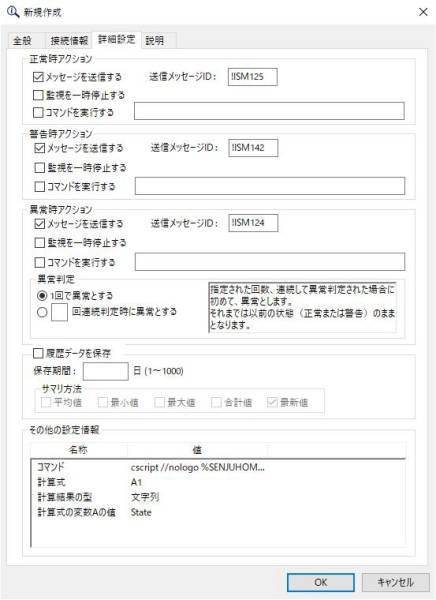
図 4.111 監視タスクのプロパティ([詳細設定]タブ)¶
項目 |
内容 |
|---|---|
「正常時アクション」フレーム |
状態が監視開始時に「正常」と判定された、または「正常」な状態になった際のアクションの設定をするフレームです。 |
「正常時アクション」フレームの「メッセージを送信する」チェックボックス |
状態が監視開始時に「正常」と判定された、または「正常」な状態になった際にメッセージを表示させる場合にチェックします。 |
「正常時アクション」フレームの「送信メッセージID」フィールド |
状態が監視開始時に「正常」と判定された、または「正常」な状態になった際に表示するメッセージのメッセージIDを入力します。 |
「正常時アクション」フレームの「監視を一時停止する」チェックボックス |
状態が監視開始時に「正常」と判定された、または「正常」な状態になった際に監視を一時停止の状態に変更します。一度監視を行えばしばらく監視を行う必要が無い場合に使用することができます。 |
「正常時アクション」フレームの「コマンドを実行する」チェックボックス |
状態が監視開始時に「正常」と判定された、または「正常」な状態になった際にコマンドを実行させる場合にチェックします。 |
「正常時アクション」フレームの「コマンドを実行する」フィールド |
状態が監視開始時に「正常」と判定された、または「正常」な状態になった際に実行するコマンドラインを入力します。実行されるコマンドについては、 アクションの実行について を参照して下さい。 |
「警告時アクション」フレーム |
状態が監視開始時に「警告」と判定された、または「警告」な状態になった際のアクションの設定をするフレームです。 |
「警告時アクション」フレームの「メッセージを送信する」チェックボックス |
状態が監視開始時に「警告」と判定された、または「警告」な状態になった際にメッセージを表示させる場合にチェックします。 |
「警告時アクション」フレームの「送信メッセージID」フィールド |
状態が監視開始時に「警告」と判定された、または「警告」な状態になった際に表示するメッセージのメッセージIDを入力します。 |
「警告時アクション」フレームの「監視を一時停止する」チェックボックス |
状態が監視開始時に「警告」と判定された、または「警告」な状態になった際に監視を一時停止の状態に変更します。異常時に監視を一時停止させる場合に使用することができます。 |
「警告時アクション」フレームの「コマンドを実行する」チェックボックス |
状態が監視開始時に「警告」と判定された、または「警告」な状態になった際にコマンドを実行させる場合にチェックします。 |
「警告時アクション」フレームの「コマンドを実行する」フィールド |
状態が監視開始時に「警告」と判定された、または「警告」な状態になった際に実行するコマンドラインを入力します。実行されるコマンドについては、 アクションの実行について を参照して下さい。 |
「異常時アクション」フレーム |
状態が監視開始時に「異常」と判定された、または「異常」な状態になった際のアクションの設定をするフレームです。 |
「異常時アクション」フレームの「メッセージを送信する」チェックボックス |
状態が監視開始時に「異常」と判定された、または「異常」な状態になった際にメッセージを表示させる場合にチェックします。 |
「異常時アクション」フレームの「送信メッセージID」フィールド |
状態が監視開始時に「異常」と判定された、または「異常」な状態になった際に表示するメッセージのメッセージIDを入力します。 |
「異常時アクション」フレームの「監視を一時停止する」チェックボックス |
状態が監視開始時に「異常」と判定された、または「異常」な状態になった際に監視を一時停止の状態に変更します。異常時に監視を一時停止させる場合に使用することができます。 |
「異常時アクション」フレームの「コマンドを実行する」チェックボックス |
状態が監視開始時に「異常」と判定された、または「異常」な状態になった際にコマンドを実行させる場合にチェックします。 |
「異常時アクション」フレームの「コマンドを実行する」フィールド |
状態が監視開始時に「異常」と判定された、または「異常」な状態になった際に実行するコマンドラインを入力します。実行されるコマンドについては、 アクションの実行について を参照して下さい。 |
「異常時アクション」フレームの「異常判定」フレーム |
異常判定の保留を設定するフレームです。指定した回数、連続して異常判定された場合に初めて、「異常」とします。 |
「履歴データを保存」フレーム |
履歴データの保存に関しての設定をおこなうフレームです。履歴データの保存については、 キャパシティ を参照して下さい。 |
「履歴データを保存」フレームの「履歴データを保存」チェックボックス |
履歴データを保存する場合にチェックします。 |
「履歴データを保存」フレームの「保存期間」フィールド |
履歴データの保存期間を日単位で入力します。 |
「履歴データを保存」フレームの「サマリ方法」フレーム |
|
「その他の設定情報」フレーム |
監視タスクで監視する際に使用する情報を表示するフレームです。 |
「その他の設定情報」フレームの一覧リスト |
監視タスクで監視する際に使用する情報を一覧表示します。 |
フィールド |
使用可能な文字 |
文字数 |
省略 |
|---|---|---|---|
「正常時アクション」フレームの「送信メッセージID」 |
半角英数字、半角記号'!'(ただし、先頭一文字のみ)[Windows]英小文字を使用することはできません。 |
7文字固定 |
不可 |
「正常時アクション」フレームの「コマンドを実行する」 |
半角文字、全角文字('='、';'は除く) |
256バイトまで |
不可 |
「警告時アクション」フレームの「送信メッセージID」 |
半角英数字、半角記号'!'(ただし、先頭一文字のみ)[Windows]英小文字を使用することはできません。 |
7文字固定 |
不可 |
「警告時アクション」フレームの「コマンドを実行する」 |
半角文字、全角文字('='、';'は除く) |
256バイトまで |
不可 |
「異常時アクション」フレームの「送信メッセージID」 |
半角英数字、半角記号'!'(ただし、先頭一文字のみ)[Windows]英小文字を使用することはできません。 |
7文字固定 |
不可 |
「異常時アクション」フレームの「コマンドを実行する」 |
半角文字、全角文字('='、';'は除く) |
256バイトまで |
不可 |
「異常判定」フレームの連続判定回数 |
半角数字(2から99まで) |
2文字まで |
不可 |
「履歴データを保存」フレームの「保存期間」 |
半角数字(0から1000まで) |
4文字まで |
不可 |
注釈
履歴データを保存するには、キャパシティのライセンスが必要です。
Senju/OC 2018以下の千手エージェントの場合、監視の異常判定保留機能は使用できません。
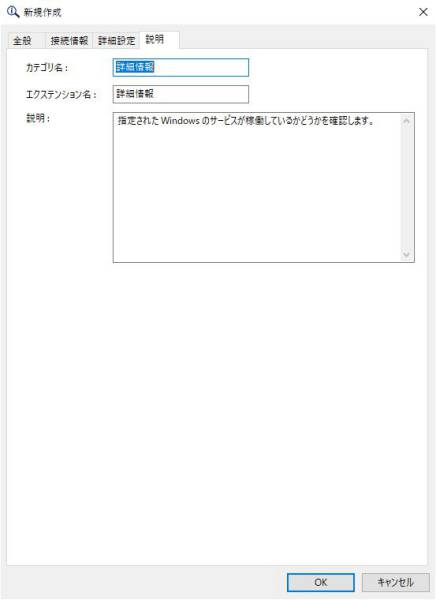
図 4.112 監視タスクのプロパティ([説明]タブ)¶
項目 |
内容 |
|---|---|
「カテゴリ名」フィールド |
監視項目のカテゴリ名です。 |
「エクステンション名」フィールド |
監視項目のエクステンション名です。 |
「説明」フィールド |
監視する内容の説明です。 |
監視タスクのプロパティ([全般]タブ)の判定条件設定値編集ボタンを押して表示される画面を下記の図に、内容を下記の表に示します。また、各入力フィールドの使用可能な文字、文字数の制限、省略可/不可を下記の表に示します。

図 4.113 時間帯別しきい値設定¶
項目 |
内容 |
|---|---|
「タスクスケジュール名」フィールド |
時間帯別の判定条件を設定するタスクスケジュール名です。 |
「説明」フィールド |
タスクスケジュールの説明です。 |
「ラベル1~8」フィールド |
対応する番号のラベル名を表示します。 |
「検査間隔1~8」フィールド |
対応する番号の検査間隔を入力します。 |
「監視対象」選択リスト |
編集する監視対象のリストです。選択した監視項目が表示されます。 |
「監視対象」フレーム |
選択した監視対象の判定条件情報を表示するフレームです。 |
「監視対象」フレームの「判定条件1~8」フィールド |
表示中の監視対象の番号に対応する判定条件を表示します。 |
「監視対象」フレームの「設定値編集1~8」ボタン |
表示中の監視対象の番号に対応する判定条件を編集する「時間帯の設定」画面を開きます。 |
「監視対象」フレームの「デフォルト判定条件」フィールド |
表示中の監視対象の番号の指定の無い時間帯で適用されるデフォルトの判定条件を表示します。この値は監視タスクのプロパティ([全般]タブ)で設定した異常・警告しきい値です。 |
「監視対象」フレームの「単位」フィールド |
表示中の監視対象の異常・警告しきい値の単位を表示します。 |
フィールド |
使用可能な文字 |
文字数 |
省略 |
|---|---|---|---|
「検査間隔1~8」 |
半角数字(1から9999まで)(※1) |
4文字まで |
不可 |
※1 以下の条件に該当する場合、「検査間隔」の使用可能範囲は2から9999までになります。
管理対象ノードが千手エージェントで、Senju/OC 2014以下の場合
管理対象ノードが千手センサーで、指定しているプローブノードがSenju/OC 2014以下の場合

図 4.114 時間帯の設定ダイアログ¶
項目 |
内容 |
|---|---|
「ラベル名」フィールド |
番号のラベル名です。 |
「監視する」ラジオボタン |
この番号の時間帯は監視を行う場合選択します。 |
「監視しない」ラジオボタン |
この番号の時間帯は監視を行わない場合選択します。 |
「監視する」フレームの「デフォルトで監視」ラジオボタン |
この番号の時間帯はデフォルトの異常・警告しきい値で監視を行う場合選択します。 |
「監視する」フレームの「判定条件」ラジオボタン |
この番号の時間帯は判定条件を別途指定して監視を行う場合選択します。 |
「監視する」フレームの「異常しきい値」フィールド |
この番号の時間帯で監視する異常しきい値を指定します。 |
「監視する」フレームの「警告しきい値」フィールド |
この番号の時間帯で監視する警告しきい値を指定します。 |
「監視する」フレームの「判定方法」選択リスト |
この番号の時間帯で監視する判定方法です。 |
「監視する」フレームの「単位」フィールド |
この番号の時間帯で監視する異常・警告しきい値の単位です。 |
フィールド |
使用可能な文字 |
文字数 |
省略 |
|---|---|---|---|
「異常しきい値」 |
半角文字、全角文字( 全角スペース、半角カタカナは除く) (※1)(※2) |
256バイトまで |
不可 |
「警告しきい値」 |
半角文字、全角文字( 全角スペース、半角カタカナは除く) (※1)(※2) |
256バイトまで |
不可 |
※1 監視項目に設定されている、計算結果の型が文字列以外(整数、小数、指数)の場合は、各計算結果の型に応じた値のみが入力可能です。また、小数の項目に±9223372036854775808以上の値を指定する場合は、末尾に".0"を加え小数であることを明示してください。
※2 監視項目に設定されている、計算結果の型が文字列の場合は、複数の値を指定することができます。この場合は、複数の値を「,」で区切ってください。
4.3.1.5. ノードのプロパティ([拡張機能]タブ)¶
概要
拡張機能タブでは、以下に関する監視を設定できます。
WEBサーバー
DBサーバー
MAILサーバー
APサーバー
ERPパッケージ
ネットワーク
バーチャリゼーション
クラウドサービス
コンテナ
AIインフラストラクチャー
注釈
- WMIを用いた監視を行うには、監視対象ノードが以下のように設定されている必要があります。
"Windows Management Instrumentation" サービスが稼働していること。
千手センサー監視の場合、分散 COM (DCOM) が有効になっていること。
- SNMPを用いた監視を行うには、監視対象ノードのSNMPエージェントが以下のように設定されている必要があります。
SNMPエージェントが稼働していること。
SNMPエージェントにリモートからアクセスできること。
SNMPv1、SNMPv2c、SNMPv3のいずれかでアクセスできること。
情報を取得するOIDにアクセスできること。
VMware監視を行うには、運用管理サーバーおよび、監視を行う管理対象ノードに、Senju DevOperation Conductor Extension Packの適用が必要です。詳細は、 Senju DevOperation Conductor Extension Packのインストール を参照して下さい。VMware監視を行っている千手センサーを削除する場合は、VMware監視を行わないように、ノードのプロパティ[拡張機能]タブのエクステンション名が「VMware監視」の監視タスクをすべて削除し、反映(監視属性)を行ってから削除して下さい。反映(監視属性)せずに千手センサーを削除した場合は、千手センサー監視が継続してしまいます。このような場合は、プローブノードの反映(監視属性)を行って下さい。
クラウドサービス監視を行うには、運用管理サーバーおよび、監視を行う管理対象ノードに、Senju DevOperation Conductor Extension Packの適用が必要です。詳細は、 Senju DevOperation Conductor Extension Packのインストール を参照して下さい。
コンテナ監視を行うには、運用管理サーバーおよび、監視を行う管理対象ノードに、Senju DevOperation Conductor Extension Packの適用が必要です。詳細は、 Senju DevOperation Conductor Extension Packのインストール を参照して下さい。
AIインフラストラクチャー監視を行うには、運用管理サーバーおよび、監視を行う管理対象ノードに、Senju DevOperation Conductor Extension Packの適用が必要です。詳細は、 Senju DevOperation Conductor Extension Packのインストール を参照して下さい。
参考
- JMXを用いた監視を行うには、監視対象ノードのAPサーバーが以下のように設定されている必要があります。詳細につきましては、 セットアップガイド の カスタマイズ/オプション機能の設定 を参照して下さい。
APサーバーが稼働していること。
APサーバーにリモートからアクセスできること。
APサーバーで、情報取得ができるように設定されていること。
JMXを用いた監視を行うには、プローブノードで監視対象のAPサーバーと同じJava実行環境が設定されている必要があります。詳細につきましては、 セットアップガイド の カスタマイズ/オプション機能の設定 を参照して下さい。
クラウドサービス監視を行うには、事前作業が必要です。詳細は、 Extension Pack のマニュアル 「Cloud Monitoring」 を参照して下さい。
コンテナ監視を行うには、事前作業が必要です。詳細は、 Extension Pack のマニュアル 「Container Monitoring」 を参照して下さい。
AIインフラストラクチャー監視を行うには、事前作業が必要です。詳細は、 Extension Pack のマニュアル 「AI Infrastructure Monitoring」 を参照して下さい。
プロパティの[拡張機能]タブを選ぶと表示される画面を下記の図に、内容を下記の表に示します。
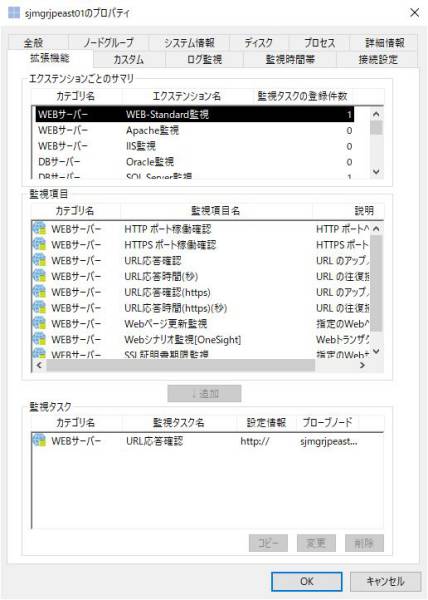
図 4.115 ノードのプロパティ([拡張機能]タブ)¶
項目 |
内容 |
|---|---|
「エクステンションごとのサマリ」フレームの一覧リスト |
「監視項目」フレームの一覧リスト及び、「監視タスク」フレームの一覧リストには、ここで選択したエクステンションに該当する監視項目、監視タスクのみが表示されます。現在登録されている監視タスクの件数が、エクステンションごとに表示されます。千手センサーの[全般]タブにて、千手センサー(ネットワーク)を選択している場合は、「カテゴリ名」カラムに"ネットワーク"を選択した場合のみ、「監視項目」や「監視タスク」フレームの一覧リストに表示されます。千手センサーの[全般]タブにて、千手センサー(カスタム)を選択している場合は、「カテゴリ名」カラムに"クラウドサービス"を選択した場合のみ、「監視項目」や「監視タスク」フレームの一覧リストに表示されます。 |
「監視項目」フレームの一覧リスト |
監視項目を一覧表示します。この中から該当ノードで監視する項目を選択します。 |
[↓追加]ボタン |
監視タスクの追加を行うためのプロパティウィンドウを開きます。 |
「監視タスク」フレームの一覧リスト |
該当ノードの監視タスクを一覧表示します。 |
「監視タスク」フレームの[コピー]ボタン |
「監視タスク一覧」リストで選択された監視タスクのコピーを行うためプロパティウィンドウを開きます。 |
「監視タスク」フレームの[変更]ボタン |
「監視タスク一覧」リストで選択された監視タスクの変更を行うためプロパティウィンドウを開きます。 |
「監視タスク」フレームの[削除]ボタン |
「監視タスク一覧」リストから選択された監視タスクを削除します。 |
監視タスクの[↓追加]・[コピー]・[変更]ボタンを押して表示される画面と内容、入力フィールド制限については[詳細情報]タブと同一です。
詳細については、 ノードのプロパティ([詳細情報]タブ) を参照してください。
監視タスクがパケット監視のエクステンションの場合に[↓追加]・[コピー]・[変更]ボタンを押して表示される画面と内容、入力フィールド制限の対応を下記の表に示します。
タブ |
画面 |
内容 |
入力フィールド |
|---|---|---|---|
[全般] |
|||
[到達度の詳細設定] |
|||
[最小応答時間の詳細設定] |
|||
[平均応答時間の詳細設定] |
|||
[最大応答時間の詳細設定] |
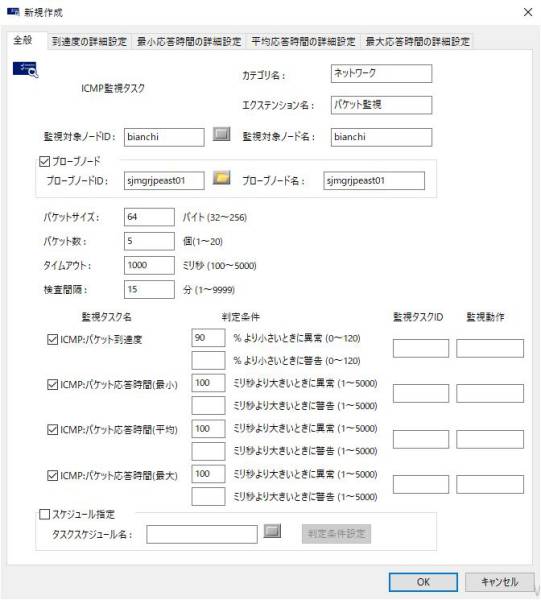
図 4.116 ICMP監視タスクのプロパティ([全般]タブ)¶
項目 |
内容 |
|---|---|
「カテゴリ名」フィールド |
監視項目のカテゴリ名です。 |
「エクステンション名」フィールド |
監視項目のエクステンション名です。 |
「監視対象ノードID」フィールド |
監視対象のノードIDです。 |
「監視対象ノードID」フィールドのリストボタン |
ノードIDを選択するための、ノードID選択ダイアログを表示します。 |
「監視対象ノード名」フィールド |
監視対象のノードの名称です。 |
「プローブノード」フレーム |
監視タスクのプローブノードを設定するフレームです。 |
「プローブノード」フレームの「プローブノード」チェックボックス |
監視タスクのプローブノードの設定の有無です。監視対象ノードが千手エージェントの場合にチェックしていない場合には、自ノードがプローブノードに設定されます。千手センサーの場合はプローブノードの設定が必要です。 |
「プローブノード」フレームの「ノードID」フィールド |
監視タスクのプローブノードのノードIDです。千手マネージャや千手エージェント以外のノードは指定できません。 |
「プローブノード」フレームの「ノードID」フィールドのリストボタン |
プローブのノードIDを選択するための、ノード選択ダイアログを表示します。 |
「プローブノード」フレームの「ノード名」フィールド |
プローブノードの名称です。 |
「パケットサイズ」フィールド |
一回の監視で使用するパケットのサイズ(IPのデータ領域のサイズ)です。 |
「パケット数」フィールド |
一回の監視で送信するPingのパケット数です。 |
「タイムアウト」フィールド |
パケット送出時の応答待ち時間です。待ち時間を過ぎると、応答がなかったと判断します。 |
「検査間隔」フィールド |
監視の検査間隔です。 |
「ICMP:パケット到達度」の監視タスク名チェックボックス |
パケット到達度監視を実施する場合にチェックします。監視対象に指定したパケット数のパケットを送信し、応答の数によりパケット到達度を検出します。 |
「ICMP:パケット到達度」監視タスクの判定条件フィールド |
パケット到達度監視に用いる判定条件の値です。 |
「ICMP:パケット到達度」監視タスクの監視タスクIDフィールド |
監視タスク登録時に自動的に割り振られたIDです。複数の同一監視タスク名の監視タスクが登録できますが、監視タスクIDは重複しないIDが設定されます。これにより、監視タスクを特定することができます。 |
「ICMP:パケット到達度」監視タスクの監視動作フィールド |
監視タスクの監視動作状況です。既に監視を行っている監視タスクを選択した場合に、現在の動作状況が表示されます。 |
「ICMP:パケット応答時間(最小)」の監視タスク名チェックボックス |
応答時間(最小)監視を実施する場合にチェックします。応答時間(最小)監視とは、監視対象に指定したパケット数のパケットを送信し、その応答時間の中での最小の値です。 |
「ICMP:パケット応答時間(最小)」監視タスクの判定条件フィールド |
パケット応答時間(最小)監視に用いる判定条件の値です。 |
「ICMP:パケット応答時間(最小)」監視タスクの監視タスクIDフィールド |
監視タスク登録時に自動的に割り振られたIDです。複数の同一監視タスク名の監視タスクが登録できますが、監視タスクIDは重複しないIDが設定されます。これにより、監視タスクを特定することができます。 |
「ICMP:パケット応答時間(最小)」監視タスクの監視動作フィールド |
監視タスクの監視動作状況です。既に監視を行っている監視タスクを選択した場合に、現在の動作状況が表示されます。 |
「ICMP:パケット応答時間(平均)」の監視タスク名チェックボックス |
応答時間(平均)監視を実施する場合にチェックします。応答時間(平均)監視とは、監視対象に指定したパケット数のパケットを送信し、その応答時間の平均の値です。 |
「ICMP:パケット応答時間(平均)」監視タスクの判定条件フィールド |
パケット応答時間(平均)監視に用いる判定条件の値です。 |
「ICMP:パケット応答時間(平均)」監視タスクの監視タスクIDフィールド |
監視タスク登録時に自動的に割り振られたIDです。複数の同一監視タスク名の監視タスクが登録できますが、監視タスクIDは重複しないIDが設定されます。これにより、監視タスクを特定することができます。 |
「ICMP:パケット応答時間(平均)」監視タスクの監視動作フィールド |
監視タスクの監視動作状況です。既に監視を行っている監視タスクを選択した場合に、現在の動作状況が表示されます。 |
「ICMP:パケット応答時間(最大)」の監視タスク名チェックボックス |
応答時間(最大)監視を実施する場合にチェックします。応答時間(最小)監視とは、監視対象に指定したパケット数のパケットを送信し、その応答時間の中での最大の値です。 |
「ICMP:パケット応答時間(最大)」監視タスクの判定条件フィールド |
パケット応答時間(最大)監視に用いる判定条件の値です。 |
「ICMP:パケット応答時間(最大)」監視タスクの監視タスクIDフィールド |
監視タスク登録時に自動的に割り振られたIDです。複数の同一監視タスク名の監視タスクが登録できますが、監視タスクIDは重複しないIDが設定されます。これにより、監視タスクを特定することができます。 |
「ICMP:パケット応答時間(最大)」監視タスクの監視動作フィールド |
監視タスクの監視動作状況です。既に監視を行っている監視タスクを選択した場合に、現在の動作状況が表示されます。 |
「スケジュール指定」チェックボックス |
この監視タスクにおいてタスクスケジュールを使用する場合チェックします。 |
「タスクスケジュール名」フィールド |
選択したタスクスケジュール名を表示します。入力はできません。 |
「タスクスケジュール名」フィールドのリストボタン |
タスクスケジュールを選択するための、タスクスケジュール選択ダイアログを表示します。 |
「判定条件設定」ボタン |
設定したタスクスケジュールの時間帯別判定条件を設定するための時間帯別しきい値設定画面を開きます。 |
フィールド |
使用可能な文字 |
文字数 |
省略 |
|---|---|---|---|
「プローブノード」フレームの「ノードID」 |
半角英数字、'-' |
63文字まで |
不可 |
「パケットサイズ」 |
半角数字(3から256まで) |
3文字まで |
不可 |
「パケット数」 |
半角数字(1から20まで) |
2文字まで |
不可 |
「タイムアウト」 |
半角数字(100から5000まで) |
4文字まで |
不可 |
「検査間隔」 |
半角数字(1から9999まで)(※1) |
4文字まで |
不可 |
「ICMP:パケット到達度」監視タスクの判定条件 |
半角数字(0から120まで) |
3文字まで |
不可 |
「ICMP:パケット応答時間(最小)」監視タスクの判定条件 |
半角数字(1から5000まで) |
4文字まで |
不可 |
「ICMP:パケット応答時間(平均)」監視タスクの判定条件 |
半角数字(1から5000まで) |
4文字まで |
不可 |
「ICMP:パケット応答時間(最大)」監視タスクの判定条件 |
半角数字(1から5000まで) |
4文字まで |
不可 |
※1 以下の条件に該当する場合、「検査間隔」の使用可能範囲は2から9999までになります。
管理対象ノードが千手エージェントで、Senju/OC 2014以下の場合
管理対象ノードが千手センサーで、指定しているプローブノードがSenju/OC 2014以下の場合
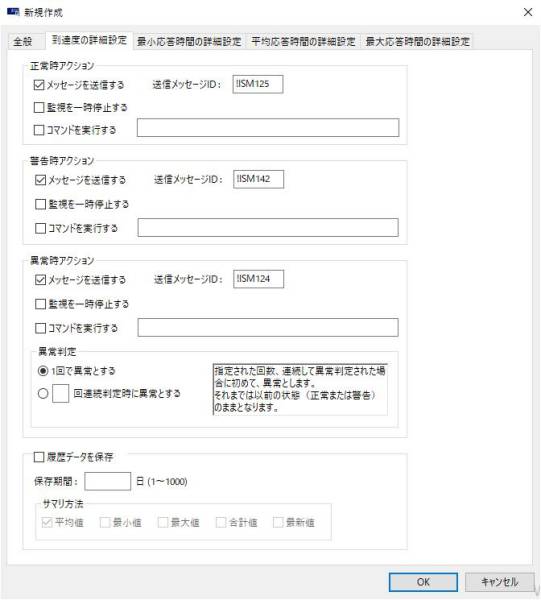
図 4.117 ICMP監視タスクのプロパティ([到達度の詳細設定]タブ)¶
項目 |
内容 |
|---|---|
「正常時アクション」フレーム |
状態が監視開始時に「正常」と判定された、または「正常」な状態になった際のアクションの設定をするフレームです。 |
「正常時アクション」フレームの「メッセージを送信する」チェックボックス |
状態が監視開始時に「正常」と判定された、または「正常」な状態になった際にメッセージを表示させる場合にチェックします。 |
「正常時アクション」フレームの「送信メッセージID」フィールド |
状態が監視開始時に「正常」と判定された、または「正常」な状態になった際に表示するメッセージのメッセージIDを入力します。 |
「正常時アクション」フレームの「監視を一時停止する」チェックボックス |
状態が監視開始時に「正常」と判定された、または「正常」な状態になった際に監視を一時停止の状態に変更します。一度監視を行えばしばらく監視を行う必要が無い場合に使用することができます。 |
「正常時アクション」フレームの「コマンドを実行する」チェックボックス |
状態が監視開始時に「正常」と判定された、または「正常」な状態になった際にコマンドを実行させる場合にチェックします。 |
「正常時アクション」フレームの「コマンドを実行する」フィールド |
状態が監視開始時に「正常」と判定された、または「正常」な状態になった際に実行するコマンドラインを入力します。実行されるコマンドについては、 アクションの実行について を参照して下さい。 |
「警告時アクション」フレーム |
状態が監視開始時に「警告」と判定された、または「警告」な状態になった際のアクションの設定をするフレームです。 |
「警告時アクション」フレームの「メッセージを送信する」チェックボックス |
状態が監視開始時に「警告」と判定された、または「警告」な状態になった際にメッセージを表示させる場合にチェックします。 |
「警告時アクション」フレームの「送信メッセージID」フィールド |
状態が監視開始時に「警告」と判定された、または「警告」な状態になった際に表示するメッセージのメッセージIDを入力します。 |
「警告時アクション」フレームの「監視を一時停止する」チェックボックス |
状態が監視開始時に「警告」と判定された、または「警告」な状態になった際に監視を一時停止の状態に変更します。異常時に監視を一時停止させる場合に使用することができます。 |
「警告時アクション」フレームの「コマンドを実行する」チェックボックス |
状態が監視開始時に「警告」と判定された、または「警告」な状態になった際にコマンドを実行させる場合にチェックします。 |
「警告時アクション」フレームの「コマンドを実行する」フィールド |
状態が監視開始時に「警告」と判定された、または「警告」な状態になった際に実行するコマンドラインを入力します。実行されるコマンドについては、 アクションの実行について を参照して下さい。 |
「異常時アクション」フレーム |
状態が監視開始時に「異常」と判定された、または「異常」な状態になった際のアクションの設定をするフレームです。 |
「異常時アクション」フレームの「メッセージを送信する」チェックボックス |
状態が監視開始時に「異常」と判定された、または「異常」な状態になった際にメッセージを表示させる場合にチェックします。 |
「異常時アクション」フレームの「送信メッセージID」フィールド |
状態が監視開始時に「異常」と判定された、または「異常」な状態になった際に表示するメッセージのメッセージIDを入力します。 |
「異常時アクション」フレームの「監視を一時停止する」チェックボックス |
状態が監視開始時に「異常」と判定された、または「異常」な状態になった際に監視を一時停止の状態に変更します。異常時に監視を一時停止させる場合に使用することができます。 |
「異常時アクション」フレームの「コマンドを実行する」チェックボックス |
状態が監視開始時に「異常」と判定された、または「異常」な状態になった際にコマンドを実行させる場合にチェックします。 |
「異常時アクション」フレームの「コマンドを実行する」フィールド |
状態が監視開始時に「異常」と判定された、または「異常」な状態になった際に実行するコマンドラインを入力します。実行されるコマンドについては、 アクションの実行について を参照して下さい。 |
「異常時アクション」フレームの「異常判定」フレーム |
異常判定の保留を設定するフレームです。指定した回数、連続して異常判定された場合に初めて、「異常」とします。 |
「履歴データを保存」フレーム |
履歴データの保存に関しての設定をおこなうフレームです。履歴データの保存については、 キャパシティ を参照して下さい。 |
「履歴データを保存」フレームの「履歴データを保存」チェックボックス |
履歴データを保存する場合にチェックします。 |
「履歴データを保存」フレームの「保存期間」フィールド |
履歴データの保存期間を日単位で入力します。 |
「履歴データを保存」フレームの「サマリ方法」フレーム |
|
フィールド |
使用可能な文字 |
文字数 |
省略 |
|---|---|---|---|
「正常時アクション」フレームの「送信メッセージID」 |
半角英数字、半角記号'!'(ただし、先頭一文字のみ)[Windows]英小文字を使用することはできません。 |
7文字固定 |
不可 |
「正常時アクション」フレームの「コマンドを実行する」 |
半角文字、全角文字('='、';'は除く) |
256バイトまで |
不可 |
「警告時アクション」フレームの「送信メッセージID」 |
半角英数字、半角記号'!'(ただし、先頭一文字のみ)[Windows]英小文字を使用することはできません。 |
7文字固定 |
不可 |
「警告時アクション」フレームの「コマンドを実行する」 |
半角文字、全角文字('='、';'は除く) |
256バイトまで |
不可 |
「異常時アクション」フレームの「送信メッセージID」 |
半角英数字、半角記号'!'(ただし、先頭一文字のみ)[Windows]英小文字を使用することはできません。 |
7文字固定 |
不可 |
「異常時アクション」フレームの「コマンドを実行する」 |
半角文字、全角文字('='、';'は除く) |
256バイトまで |
不可 |
「異常判定」フレームの連続判定回数 |
半角数字(2から99まで) |
2文字まで |
不可 |
「履歴データを保存」フレームの「保存期間」 |
半角数字(0から1000まで) |
4文字まで |
不可 |
注釈
履歴データを保存するには、キャパシティのライセンスが必要です。
Senju/OC 2018以下の千手エージェントの場合、監視の異常判定保留機能は使用できません。
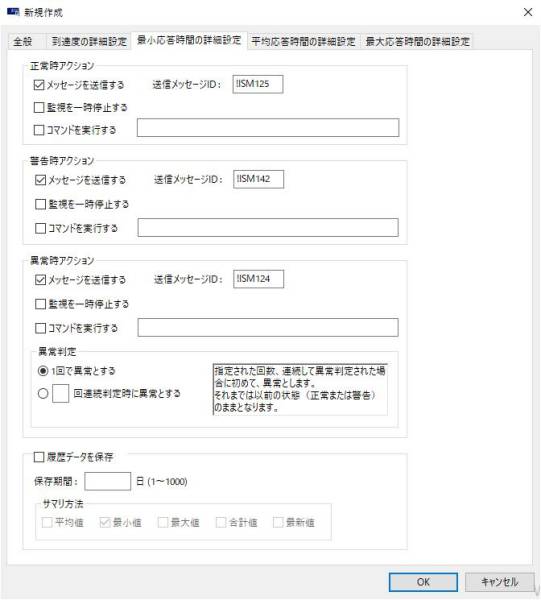
図 4.118 ICMP監視タスクのプロパティ([最小応答時間の詳細設定]タブ)¶
項目 |
内容 |
|---|---|
「正常時アクション」フレーム |
状態が監視開始時に「正常」と判定された、または「正常」な状態になった際のアクションの設定をするフレームです。 |
「正常時アクション」フレームの「メッセージを送信する」チェックボックス |
状態が監視開始時に「正常」と判定された、または「正常」な状態になった際にメッセージを表示させる場合にチェックします。 |
「正常時アクション」フレームの「送信メッセージID」フィールド |
状態が監視開始時に「正常」と判定された、または「正常」な状態になった際に表示するメッセージのメッセージIDを入力します。 |
「正常時アクション」フレームの「監視を一時停止する」チェックボックス |
状態が監視開始時に「正常」と判定された、または「正常」な状態になった際に監視を一時停止の状態に変更します。一度監視を行えばしばらく監視を行う必要が無い場合に使用することができます。 |
「正常時アクション」フレームの「コマンドを実行する」チェックボックス |
状態が監視開始時に「正常」と判定された、または「正常」な状態になった際にコマンドを実行させる場合にチェックします。 |
「正常時アクション」フレームの「コマンドを実行する」フィールド |
状態が監視開始時に「正常」と判定された、または「正常」な状態になった際に実行するコマンドラインを入力します。実行されるコマンドについては、 アクションの実行について を参照して下さい。 |
「警告時アクション」フレーム |
状態が監視開始時に「警告」と判定された、または「警告」な状態になった際のアクションの設定をするフレームです。 |
「警告時アクション」フレームの「メッセージを送信する」チェックボックス |
状態が監視開始時に「警告」と判定された、または「警告」な状態になった際にメッセージを表示させる場合にチェックします。 |
「警告時アクション」フレームの「送信メッセージID」フィールド |
状態が監視開始時に「警告」と判定された、または「警告」な状態になった際に表示するメッセージのメッセージIDを入力します。 |
「警告時アクション」フレームの「監視を一時停止する」チェックボックス |
状態が監視開始時に「警告」と判定された、または「警告」な状態になった際に監視を一時停止の状態に変更します。異常時に監視を一時停止させる場合に使用することができます。 |
「警告時アクション」フレームの「コマンドを実行する」チェックボックス |
状態が監視開始時に「警告」と判定された、または「警告」な状態になった際にコマンドを実行させる場合にチェックします。 |
「警告時アクション」フレームの「コマンドを実行する」フィールド |
状態が監視開始時に「警告」と判定された、または「警告」な状態になった際に実行するコマンドラインを入力します。実行されるコマンドについては、 アクションの実行について を参照して下さい。 |
「異常時アクション」フレーム |
状態が監視開始時に「異常」と判定された、または「異常」な状態になった際のアクションの設定をするフレームです。 |
「異常時アクション」フレームの「メッセージを送信する」チェックボックス |
状態が監視開始時に「異常」と判定された、または「異常」な状態になった際にメッセージを表示させる場合にチェックします。 |
「異常時アクション」フレームの「送信メッセージID」フィールド |
状態が監視開始時に「異常」と判定された、または「異常」な状態になった際に表示するメッセージのメッセージIDを入力します。 |
「異常時アクション」フレームの「監視を一時停止する」チェックボックス |
状態が監視開始時に「異常」と判定された、または「異常」な状態になった際に監視を一時停止の状態に変更します。異常時に監視を一時停止させる場合に使用することができます。 |
「異常時アクション」フレームの「コマンドを実行する」チェックボックス |
状態が監視開始時に「異常」と判定された、または「異常」な状態になった際にコマンドを実行させる場合にチェックします。 |
「異常時アクション」フレームの「コマンドを実行する」フィールド |
状態が監視開始時に「異常」と判定された、または「異常」な状態になった際に実行するコマンドラインを入力します。実行されるコマンドについては、 アクションの実行について を参照して下さい。 |
「異常時アクション」フレームの「異常判定」フレーム |
異常判定の保留を設定するフレームです。指定した回数、連続して異常判定された場合に初めて、「異常」とします。 |
「履歴データを保存」フレーム |
履歴データの保存に関しての設定をおこなうフレームです。履歴データの保存については、 キャパシティ を参照して下さい。 |
「履歴データを保存」フレームの「履歴データを保存」チェックボックス |
履歴データを保存する場合にチェックします。 |
「履歴データを保存」フレームの「保存期間」フィールド |
履歴データの保存期間を日単位で入力します。 |
「履歴データを保存」フレームの「サマリ方法」フレーム |
|
フィールド |
使用可能な文字 |
文字数 |
省略 |
|---|---|---|---|
「正常時アクション」フレームの「送信メッセージID」 |
半角英数字、半角記号'!'(ただし、先頭一文字のみ)[Windows]英小文字を使用することはできません。 |
7文字固定 |
不可 |
「正常時アクション」フレームの「コマンドを実行する」 |
半角文字、全角文字('='、';'は除く) |
256バイトまで |
不可 |
「警告時アクション」フレームの「送信メッセージID」 |
半角英数字、半角記号'!'(ただし、先頭一文字のみ)[Windows]英小文字を使用することはできません。 |
7文字固定 |
不可 |
「警告時アクション」フレームの「コマンドを実行する」 |
半角文字、全角文字('='、';'は除く) |
256バイトまで |
不可 |
「異常時アクション」フレームの「送信メッセージID」 |
半角英数字、半角記号'!'(ただし、先頭一文字のみ)[Windows]英小文字を使用することはできません。 |
7文字固定 |
不可 |
「異常時アクション」フレームの「コマンドを実行する」 |
半角文字、全角文字('='、';'は除く) |
256バイトまで |
不可 |
「異常判定」フレームの連続判定回数 |
半角数字(2から99まで) |
2文字まで |
不可 |
「履歴データを保存」フレームの「保存期間」 |
半角数字(0から1000まで) |
4文字まで |
不可 |
注釈
履歴データを保存するには、キャパシティのライセンスが必要です。
Senju/OC 2018以下の千手エージェントの場合、監視の異常判定保留機能は使用できません。
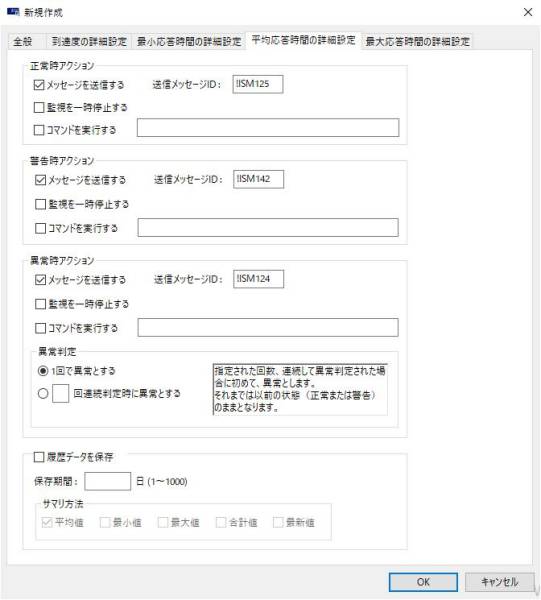
図 4.119 ICMP監視タスクのプロパティ([平均応答時間の詳細設定]タブ)¶
項目 |
内容 |
|---|---|
「正常時アクション」フレーム |
状態が監視開始時に「正常」と判定された、または「正常」な状態になった際のアクションの設定をするフレームです。 |
「正常時アクション」フレームの「メッセージを送信する」チェックボックス |
状態が監視開始時に「正常」と判定された、または「正常」な状態になった際にメッセージを表示させる場合にチェックします。 |
「正常時アクション」フレームの「送信メッセージID」フィールド |
状態が監視開始時に「正常」と判定された、または「正常」な状態になった際に表示するメッセージのメッセージIDを入力します。 |
「正常時アクション」フレームの「監視を一時停止する」チェックボックス |
状態が監視開始時に「正常」と判定された、または「正常」な状態になった際に監視を一時停止の状態に変更します。一度監視を行えばしばらく監視を行う必要が無い場合に使用することができます。 |
「正常時アクション」フレームの「コマンドを実行する」チェックボックス |
状態が監視開始時に「正常」と判定された、または「正常」な状態になった際にコマンドを実行させる場合にチェックします。 |
「正常時アクション」フレームの「コマンドを実行する」フィールド |
状態が監視開始時に「正常」と判定された、または「正常」な状態になった際に実行するコマンドラインを入力します。実行されるコマンドについては、 アクションの実行について を参照して下さい。 |
「警告時アクション」フレーム |
状態が監視開始時に「警告」と判定された、または「警告」な状態になった際のアクションの設定をするフレームです。 |
「警告時アクション」フレームの「メッセージを送信する」チェックボックス |
状態が監視開始時に「警告」と判定された、または「警告」な状態になった際にメッセージを表示させる場合にチェックします。 |
「警告時アクション」フレームの「送信メッセージID」フィールド |
状態が監視開始時に「警告」と判定された、または「警告」な状態になった際に表示するメッセージのメッセージIDを入力します。 |
「警告時アクション」フレームの「監視を一時停止する」チェックボックス |
状態が監視開始時に「警告」と判定された、または「警告」な状態になった際に監視を一時停止の状態に変更します。異常時に監視を一時停止させる場合に使用することができます。 |
「警告時アクション」フレームの「コマンドを実行する」チェックボックス |
状態が監視開始時に「警告」と判定された、または「警告」な状態になった際にコマンドを実行させる場合にチェックします。 |
「警告時アクション」フレームの「コマンドを実行する」フィールド |
状態が監視開始時に「警告」と判定された、または「警告」な状態になった際に実行するコマンドラインを入力します。実行されるコマンドについては、 アクションの実行について を参照して下さい。 |
「異常時アクション」フレーム |
状態が監視開始時に「異常」と判定された、または「異常」な状態になった際のアクションの設定をするフレームです。 |
「異常時アクション」フレームの「メッセージを送信する」チェックボックス |
状態が監視開始時に「異常」と判定された、または「異常」な状態になった際にメッセージを表示させる場合にチェックします。 |
「異常時アクション」フレームの「送信メッセージID」フィールド |
状態が監視開始時に「異常」と判定された、または「異常」な状態になった際に表示するメッセージのメッセージIDを入力します。 |
「異常時アクション」フレームの「監視を一時停止する」チェックボックス |
状態が監視開始時に「異常」と判定された、または「異常」な状態になった際に監視を一時停止の状態に変更します。異常時に監視を一時停止させる場合に使用することができます。 |
「異常時アクション」フレームの「コマンドを実行する」チェックボックス |
状態が監視開始時に「異常」と判定された、または「異常」な状態になった際にコマンドを実行させる場合にチェックします。 |
「異常時アクション」フレームの「コマンドを実行する」フィールド |
状態が監視開始時に「異常」と判定された、または「異常」な状態になった際に実行するコマンドラインを入力します。実行されるコマンドについては、 アクションの実行について を参照して下さい。 |
「異常時アクション」フレームの「異常判定」フレーム |
異常判定の保留を設定するフレームです。指定した回数、連続して異常判定された場合に初めて、「異常」とします。 |
「履歴データを保存」フレーム |
履歴データの保存に関しての設定をおこなうフレームです。履歴データの保存については、 キャパシティ を参照して下さい。 |
「履歴データを保存」フレームの「履歴データを保存」チェックボックス |
履歴データを保存する場合にチェックします。 |
「履歴データを保存」フレームの「保存期間」フィールド |
履歴データの保存期間を日単位で入力します。 |
「履歴データを保存」フレームの「サマリ方法」フレーム |
|
フィールド |
使用可能な文字 |
文字数 |
省略 |
|---|---|---|---|
「正常時アクション」フレームの「送信メッセージID」 |
半角英数字、半角記号'!'(ただし、先頭一文字のみ)[Windows]英小文字を使用することはできません。 |
7文字固定 |
不可 |
「正常時アクション」フレームの「コマンドを実行する」 |
半角文字、全角文字('='、';'は除く) |
256バイトまで |
不可 |
「警告時アクション」フレームの「送信メッセージID」 |
半角英数字、半角記号'!'(ただし、先頭一文字のみ)[Windows]英小文字を使用することはできません。 |
7文字固定 |
不可 |
「警告時アクション」フレームの「コマンドを実行する」 |
半角文字、全角文字('='、';'は除く) |
256バイトまで |
不可 |
「異常時アクション」フレームの「送信メッセージID」 |
半角英数字、半角記号'!'(ただし、先頭一文字のみ)[Windows]英小文字を使用することはできません。 |
7文字固定 |
不可 |
「異常時アクション」フレームの「コマンドを実行する」 |
半角文字、全角文字('='、';'は除く) |
256バイトまで |
不可 |
「異常判定」フレームの連続判定回数 |
半角数字(2から99まで) |
2文字まで |
不可 |
「履歴データを保存」フレームの「保存期間」 |
半角数字(0から1000まで) |
4文字まで |
不可 |
注釈
履歴データを保存するには、キャパシティのライセンスが必要です。
Senju/OC 2018以下の千手エージェントの場合、監視の異常判定保留機能は使用できません。
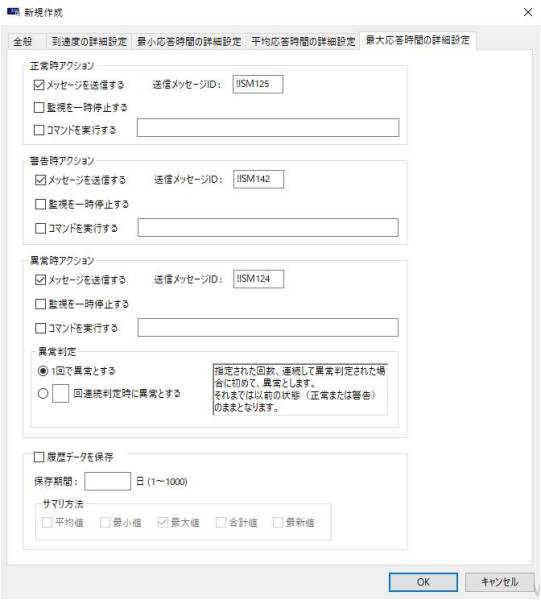
図 4.120 ICMP監視タスクのプロパティ([最大応答時間の詳細設定]タブ)¶
項目 |
内容 |
|---|---|
「正常時アクション」フレーム |
状態が監視開始時に「正常」と判定された、または「正常」な状態になった際のアクションの設定をするフレームです。 |
「正常時アクション」フレームの「メッセージを送信する」チェックボックス |
状態が監視開始時に「正常」と判定された、または「正常」な状態になった際にメッセージを表示させる場合にチェックします。 |
「正常時アクション」フレームの「送信メッセージID」フィールド |
状態が監視開始時に「正常」と判定された、または「正常」な状態になった際に表示するメッセージのメッセージIDを入力します。 |
「正常時アクション」フレームの「監視を一時停止する」チェックボックス |
状態が監視開始時に「正常」と判定された、または「正常」な状態になった際に監視を一時停止の状態に変更します。一度監視を行えばしばらく監視を行う必要が無い場合に使用することができます。 |
「正常時アクション」フレームの「コマンドを実行する」チェックボックス |
状態が監視開始時に「正常」と判定された、または「正常」な状態になった際にコマンドを実行させる場合にチェックします。 |
「正常時アクション」フレームの「コマンドを実行する」フィールド |
状態が監視開始時に「正常」と判定された、または「正常」な状態になった際に実行するコマンドラインを入力します。実行されるコマンドについては、 アクションの実行について を参照して下さい。 |
「警告時アクション」フレーム |
状態が監視開始時に「警告」と判定された、または「警告」な状態になった際のアクションの設定をするフレームです。 |
「警告時アクション」フレームの「メッセージを送信する」チェックボックス |
状態が監視開始時に「警告」と判定された、または「警告」な状態になった際にメッセージを表示させる場合にチェックします。 |
「警告時アクション」フレームの「送信メッセージID」フィールド |
状態が監視開始時に「警告」と判定された、または「警告」な状態になった際に表示するメッセージのメッセージIDを入力します。 |
「警告時アクション」フレームの「監視を一時停止する」チェックボックス |
状態が監視開始時に「警告」と判定された、または「警告」な状態になった際に監視を一時停止の状態に変更します。異常時に監視を一時停止させる場合に使用することができます。 |
「警告時アクション」フレームの「コマンドを実行する」チェックボックス |
状態が監視開始時に「警告」と判定された、または「警告」な状態になった際にコマンドを実行させる場合にチェックします。 |
「警告時アクション」フレームの「コマンドを実行する」フィールド |
状態が監視開始時に「警告」と判定された、または「警告」な状態になった際に実行するコマンドラインを入力します。実行されるコマンドについては、 アクションの実行について を参照して下さい。 |
「異常時アクション」フレーム |
状態が監視開始時に「異常」と判定された、または「異常」な状態になった際のアクションの設定をするフレームです。 |
「異常時アクション」フレームの「メッセージを送信する」チェックボックス |
状態が監視開始時に「異常」と判定された、または「異常」な状態になった際にメッセージを表示させる場合にチェックします。 |
「異常時アクション」フレームの「送信メッセージID」フィールド |
状態が監視開始時に「異常」と判定された、または「異常」な状態になった際に表示するメッセージのメッセージIDを入力します。 |
「異常時アクション」フレームの「監視を一時停止する」チェックボックス |
状態が監視開始時に「異常」と判定された、または「異常」な状態になった際に監視を一時停止の状態に変更します。異常時に監視を一時停止させる場合に使用することができます。 |
「異常時アクション」フレームの「コマンドを実行する」チェックボックス |
状態が監視開始時に「異常」と判定された、または「異常」な状態になった際にコマンドを実行させる場合にチェックします。 |
「異常時アクション」フレームの「コマンドを実行する」フィールド |
状態が監視開始時に「異常」と判定された、または「異常」な状態になった際に実行するコマンドラインを入力します。実行されるコマンドについては、 アクションの実行について を参照して下さい。 |
「異常時アクション」フレームの「異常判定」フレーム |
異常判定の保留を設定するフレームです。指定した回数、連続して異常判定された場合に初めて、「異常」とします。 |
「履歴データを保存」フレーム |
履歴データの保存に関しての設定をおこなうフレームです。履歴データの保存については、 キャパシティ を参照して下さい。 |
「履歴データを保存」フレームの「履歴データを保存」チェックボックス |
履歴データを保存する場合にチェックします。 |
「履歴データを保存」フレームの「保存期間」フィールド |
履歴データの保存期間を日単位で入力します。 |
「履歴データを保存」フレームの「サマリ方法」フレーム |
|
フィールド |
使用可能な文字 |
文字数 |
省略 |
|---|---|---|---|
「正常時アクション」フレームの「送信メッセージID」 |
半角英数字、半角記号'!'(ただし、先頭一文字のみ)[Windows]英小文字を使用することはできません。 |
7文字固定 |
不可 |
「正常時アクション」フレームの「コマンドを実行する」 |
半角文字、全角文字('='、';'は除く) |
256バイトまで |
不可 |
「警告時アクション」フレームの「送信メッセージID」 |
半角英数字、半角記号'!'(ただし、先頭一文字のみ)[Windows]英小文字を使用することはできません。 |
7文字固定 |
不可 |
「警告時アクション」フレームの「コマンドを実行する」 |
半角文字、全角文字('='、';'は除く) |
256バイトまで |
不可 |
「異常時アクション」フレームの「送信メッセージID」 |
半角英数字、半角記号'!'(ただし、先頭一文字のみ)[Windows]英小文字を使用することはできません。 |
7文字固定 |
不可 |
「異常時アクション」フレームの「コマンドを実行する」 |
半角文字、全角文字('='、';'は除く) |
256バイトまで |
不可 |
「異常判定」フレームの連続判定回数 |
半角数字(2から99まで) |
2文字まで |
不可 |
「履歴データを保存」フレームの「保存期間」 |
半角数字(0から1000まで) |
4文字まで |
不可 |
注釈
履歴データを保存するには、キャパシティのライセンスが必要です。
Senju/OC 2018以下の千手エージェントの場合、監視の異常判定保留機能は使用できません。
監視タスクのプロパティ([全般]タブ)のパラメータが「インターフェース」の場合に「パラメータの値」リストボタン押下にて表示される画面を下記の図に、内容を下記の表に示します。
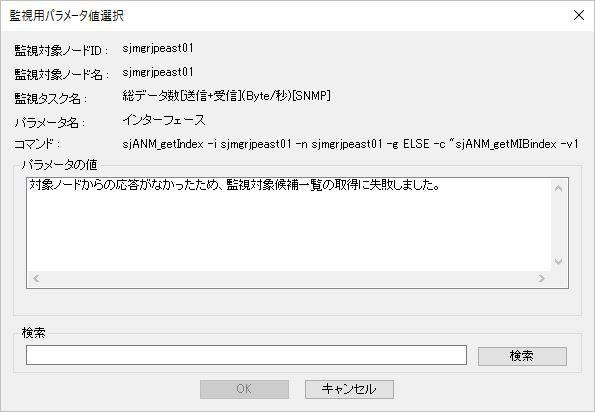
図 4.121 監視用パラメータ値選択ダイアログ¶
項目 |
説明 |
|---|---|
「パラメータの値」フレームの一覧リスト |
監視対象ノードから取得したインターフェースの情報を一覧表示します。「インターフェースID:IPアドレス」というフォーマットで表示されます。 |
「検索」フィールド |
「パラメータの値」フレームの一覧リストにて検索したい文字列を入力します。検索は部分一致検索となります。 |
[検索]ボタン |
「検索」フィールドに入力した文字列で部分一致検索を実行します。 |
[OK]ボタン |
「パラメータの値」フレームの一覧リストで選択されているパラメータの値を、監視タスクのプロパティ[全般]タブの「パラメータの値」フィールドに設定します。 |
[キャンセル]ボタン |
[監視用パラメータ値選択]ダイアログを閉じます。 |
監視タスクのプロパティ([全般]タブ)、及びICMP監視タスクのプロパティ([全般]タブ)の[判定条件設定]ボタンを押して表示される画面と内容、入力フィールド制限については[詳細情報]タブと同一です。
詳細については、 ノードのプロパティ([詳細情報]タブ) を参照してください。
4.3.1.6. ノードのプロパティ([カスタム]タブ)¶
概要
カスタム監視は、ユーザーが独自に作成したコマンドを利用した監視項目やSNMPの任意のOID、WMIの任意のクラス、JMXの任意のMBeanの監視項目を事前に作成し、その監視項目を用いて監視を行います。
注釈
- WMIを用いた監視を行うには、監視対象ノードが以下のように設定されている必要があります。
"Windows Management Instrumentation" サービスが稼働していること。
千手センサー監視の場合、分散 COM (DCOM) が有効になっていること。
- SNMPを用いた監視を行うには、監視対象ノードのSNMPエージェントが以下のように設定されている必要があります。
SNMPエージェントが稼働していること。
SNMPエージェントにリモートからアクセスできること。
SNMPv1、SNMPv2c、SNMPv3のいずれかでアクセスできること。
情報を取得するOIDにアクセスできること。
VMware監視を行っている千手センサーを削除する場合は、VMware監視を行わないように、ノードのプロパティ[拡張機能]タブのエクステンション名が「VMware監視」の監視タスクをすべて削除し、反映(監視属性)を行ってから削除して下さい。反映(監視属性)せずに千手センサーを削除した場合は、千手センサー監視が継続してしまいます。このような場合は、プローブノードの反映(監視属性)を行って下さい。
参考
- JMXを用いた監視を行うには、監視対象ノードのAPサーバーが以下のように設定されている必要があります。詳細につきましては、 セットアップガイド の カスタマイズ/オプション機能の設定 を参照して下さい。
APサーバーが稼働していること。
APサーバーにリモートからアクセスできること。
APサーバーで、情報取得ができるように設定されていること。
JMXを用いた監視を行うには、プローブノードで監視対象のAPサーバーと同じJava実行環境が設定されている必要があります。詳細につきましては、 セットアップガイド の カスタマイズ/オプション機能の設定 を参照して下さい。
プロパティの[カスタム]タブを選ぶと表示される画面を下記の図に、内容を下記の表に示します。
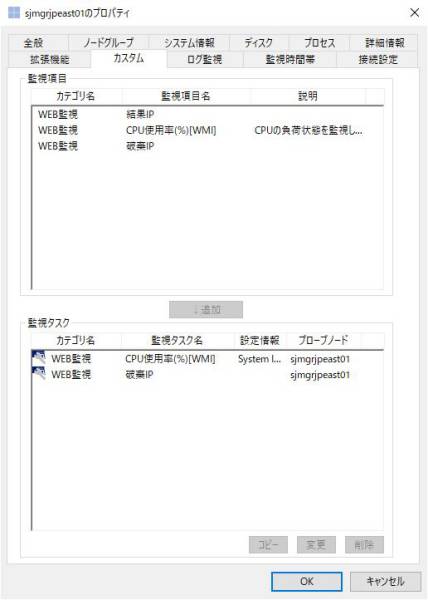
図 4.122 ノードのプロパティ([カスタム]タブ)¶
項目 |
内容 |
|---|---|
「監視項目」フレームの一覧リスト |
カスタムカテゴリの監視項目を一覧表示します。この中から該当ノードで監視する項目を選択します。 |
[追加↓]ボタン |
監視タスクの追加を行うためのプロパティウィンドウを開きます。 |
「監視タスク」フレームの一覧リスト |
該当ノードの監視タスクを一覧表示します。 |
「監視タスク」フレームの[コピー]ボタン |
「監視タスク一覧」リストで選択された監視タスクのコピーを行うためプロパティウィンドウを開きます。 |
「監視タスク」フレームの[変更]ボタン |
「監視タスク一覧」リストで選択された監視タスクの変更を行うためプロパティウィンドウを開きます。 |
「監視タスク」フレームの[削除]ボタン |
「監視タスク一覧」リストから選択された監視タスクを削除します。 |
監視タスクの[↓追加]・[コピー]・[変更]ボタンを押して表示される画面と内容、入力フィールド制限については[詳細情報]タブと同一です。
詳細については、 ノードのプロパティ([詳細情報]タブ) を参照してください。
監視タスクのプロパティ([全般]タブ)で[判定条件設定]ボタンを押して表示される画面と内容、入力フィールド制限については[詳細情報]タブと同一です。
詳細については、 ノードのプロパティ([詳細情報]タブ) を参照してください。
4.3.1.7. ノードのプロパティ([ログ監視]タブ)¶
概要
テキスト形式やJSON形式のログファイルおよび、イベントログファイルの監視を設定します。
ログ監視では、アプリケーションが作成するテキスト形式やJSON形式のログファイルを監視します。 出力されたログについて、設定されたフィルタに登録された内容に従ってログの内容を検査します。
イベントログ監視では、Windowsのイベントログを監視します。 出力されたイベントログについて、設定されたフィルタに登録された内容に従ってイベントの内容を検査します。
注釈
同一のファイルに対し複数の監視を設定しないで下さい。また、千手のログは監視しないで下さい。
[ログ監視]タブで設定した内容を該当ノードに反映させるには、「反映(監視属性)」が必要です。
千手センサーに対して「反映(監視属性)」の実行を行った場合、プローブノードに対して「反映(監視属性)」が行われます。また、千手センサーのプローブノードを変更した場合には、変更前のプローブノードと変更後のプローブノードに対して「反映(監視属性)」が行われます。
注釈
- 【テキストログおよびJSONログ監視の注意事項】
- テキストログおよびJSONログ監視する際には、ディレクトリやファイルが以下のように設定されている必要があります。
UNIX/Linux千手エージェントの場合、ログファイルには千手稼働アカウントでの読み取り権限が、また、対象ログファイルを含むディレクトリ階層のすべてのディレクトリには、千手稼働アカウントでの実行権限が、それぞれ必要になります。
Windows千手エージェントの場合、ログファイルには千手稼働アカウントでの読み取りの権限があり、また、読み込み共有モードで千手プロセスから読み込める必要があります。また、対象ログファイルを含むディレクトリ階層のすべてのディレクトリには、千手稼働アカウントでの読み取り権限もしくは実行権限がそれぞれ必要になります。
テキストログおよびJSONログ監視で、改行コードがCRのログは監視できません。
- [千手センサー固有の注意事項]
千手センサーにてテキストログおよびJSONログ監視を行うには、プローブノードと監視対象ノードのOS種別(UNIX/Linux、Windows)が一致している必要があります。
- 千手センサーにてテキストログおよびJSONログ監視する際には、ディレクトリやファイルが以下のように設定されている必要があります。
UNIX/Linux千手センサーの場合、ログファイルには [接続設定]タブの「テキストログによる監視(UNIX/Linux)」フレームの「ユーザー名」フィールドで設定したアカウントでの読み取り権限が、また、対象ログファイルを含むディレクトリ階層のすべてのディレクトリには、[接続設定]タブの「テキストログによる監視(UNIX/Linux)」フレームの「ユーザー名」フィールドで設定したアカウントでの実行権限が、それぞれ必要になります。
Windows千手センサーの場合、ログファイルには[接続設定]タブの「WMI/ログによる監視」フレームの「ユーザー名」フィールドで設定したアカウントでの読み取りの権限があり、また、読み込み共有モードで千手プロセスから読み込める必要があります。また、対象ログファイルを含むディレクトリ階層のすべてのディレクトリには、[接続設定]タブの「WMI/ログによる監視」フレームの「ユーザー名」フィールドで設定したアカウントでの実行権限がそれぞれ必要になります。
- WindowsのテキストログおよびJSONログの監視を行うには、監視対象ノードが以下のように設定されている必要があります。
"Server"サービスが稼働していること。
監視対象のドライブが共有されていること。(Cドライブの場合は、「C$」、Dドライブの場合は、「D$」の共有名)
Windows千手センサーをテキストログまたはJSONログ監視、イベントログ監視する際に、プローブから他のユーザーで既にセッションが確立されている場合、接続エラーになります。既存のセッションを切断して下さい。
注釈
- 【イベントログ監視の注意事項】
イベントログ監視で1度に監視できるのは204800行までです。超えた分については次回監視されます。
- イベントビューアの表示内容とイベントログ監視での取得内容が一致しない場合があります。この場合は、イベントログ監視での取得内容を用いてイベントログフィルタの検査が行われます。以下に例を挙げます。
ソースは、イベントビューアでは一部が省略されて表示される場合がありますが、イベントログ監視では省略されずに表示される場合があります。
タスクのカテゴリは、イベントビューアでは「(数値)」で表示される場合でも、イベントログ監視では文字列で表示される場合があります。
説明内の記述でアカウントの部分が、イベントビューアではアカウント文字列が表示される場合でも、イベントログ監視ではSID形式で表示される場合があります。
説明内の記述で日時の部分が、イベントビューアでは「YYYY/MM/DD hh:mm:ss」の形式で表示される場合でも、イベントログ監視では「YYYY-MM-DDThh:mm:ss.sssZ」の形式で表示される場合があります。
- イベントビューアにて「ログの消去」を行う際に「保存と消去」を選択すると、その後に出力されたイベントログが検知されなくなります。「ログの消去」を行う際にはあらかじめ「イベントに名前をつけて保存」別途ログを保存した後、「ログの消去」で「消去」を選択してログを消去してください。なお、「保存と消去」を選択してログを消去したい場合には、以下手順で行ってください。
消去するイベントログの監視定義を削除し、反映(監視属性)を実行
「ログの消去」を「保存と消去」を選択して実施
消去したイベントログの監視定義を追加し、反映(監視属性)を実行
- [千手センサー固有の注意事項]
Windows千手センサーをテキストログまたはJSONログ監視、イベントログ監視する際に、プローブノードから接続ユーザ以外のユーザーで既にセッションが確立されている場合、接続エラーになります。この場合、他のユーザーでのセッションを切断する必要があります。
- イベントログ監視では、監視対象ノードが以下のように設定されている必要があります。
"Remote Registry Service"サービスが稼働していること。
- イベントログ監視する場合、ユーザーアカウント制御(UAC:User Account Control)機能についての対応はOSにより以下になります。
Windowsの場合、接続ユーザーとしてAdministratorアカウントを指定して下さい。
プロパティの[ログ監視]タブを選ぶと表示される画面を下記の図に、内容を下記の表に示します。また、各入力フィールドの使用可能な文字、文字数の制限、省略可/不可を下記の表に示します。
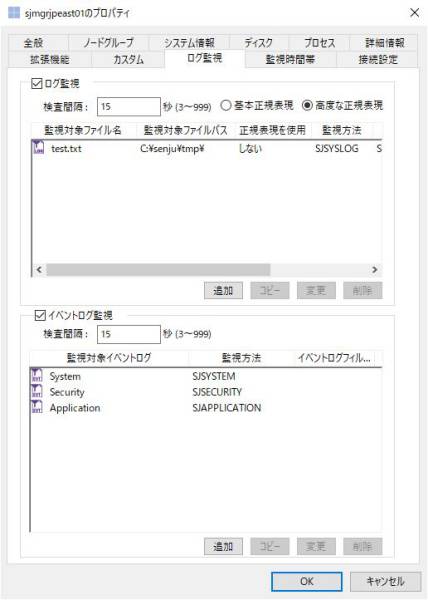
図 4.123 ノードのプロパティ([ログ監視]タブ)¶
項目 |
内容 |
|---|---|
「ログ監視」フレーム |
ログ監視を行うための設定をするフレームです。 |
「ログ監視」フレームの「ログ監視」チェックボックス |
ログ監視を行う場合チェックします。 |
「ログ監視」フレームの「検査間隔」フィールド |
ログ監視の検査間隔です。 |
「基本正規表現」ラジオボタン |
検査対象とするログのファイル名に正規表現を使用する際、基本正規表現を使用する場合に選択します。 |
「高度な正規表現」ラジオボタン |
検査対象とするログのファイル名に正規表現を使用する際、高度な正規表現を使用する場合に選択します。 |
「ログ監視」フレームの[追加]ボタン |
検査対象とするログを追加するためのプロパティウィンドウを開きます。検査対象のログとその監視方法を指定します。 |
「ログ監視」フレームの[コピー]ボタン |
一覧で選択されたログを元に新たに検査対象とするログの追加を行うためのプロパティウィンドウを開きます。 |
「ログ監視」フレームの[変更]ボタン |
一覧で選択されたログの変更を行うためプロパティウィンドウを開きます。 |
「ログ監視」フレームの[削除]ボタン |
検査ログ一覧リストから選択されたログを検査対象から外します。 |
「イベントログ監視」フレーム |
千手システムでイベントログ監視を行うための設定をするフレームです。 |
「イベントログ監視」フレームの「イベントログ監視」チェックボックス |
千手システムでイベントログ監視を行う場合チェックします。 |
「イベントログ監視」フレームの「検査間隔」フィールド |
イベントログ監視の検査間隔です。 |
「イベントログ監視」フレームの監視対象イベントログ一覧リスト |
検査対象とするイベントログと監視方法、イベントログフィルタ候補の一覧を表示します。 |
「イベントログ監視」フレームの[追加]ボタン |
検査対象とするイベントログを追加するためのプロパティウィンドウを開きます。検査対象のイベントログとその監視方法を指定します。 |
「イベントログ監視」フレームの[コピー]ボタン |
一覧で選択されたイベントログを元に新たに検査対象とするイベントログの登録を行うためのプロパティウィンドウを開きます。 |
「イベントログ監視」フレームの[変更]ボタン |
一覧で選択されたイベントログの変更を行うためプロパティウィンドウを開きます。 |
「イベントログ監視」フレームの[削除]ボタン |
監視対象イベントログ一覧リストから選択されたイベントログを検査対象から外します。 |
注釈
千手センサーの[全般]タブにて、千手センサー(ネットワーク)や千手センサー(カスタム)種別がチェックされている場合、[ログ監視]タブには、「全般タブにて、千手センサー(サーバー)種別がチェックされていないため、このページは無効です」と表示され、ログ監視の設定はできなくなります。
監視対象OSがWindows以外の場合、「イベントログ監視」フレームの代わりに、「千手V6.3以降のWindowsエージェントではないので、イベントログ監視の設定はできません」と表示され、イベントログ監視の設定はできなくなります。
「基本正規表現」ラジオボタンおよび「高度な正規表現」ラジオボタンは千手センサーおよびSenju/OC 2014未満のノードでは不活性となり、選択できません。この場合、検査対象とするテキストログのファイル名に使用する正規表現には、基本正規表現が使用されます。
フィールド |
使用可能な文字 |
文字数 |
省略 |
|---|---|---|---|
「ログ監視」フレームの「検査間隔」 |
半角数字(3から999まで) |
3文字まで |
不可 |
「イベントログ監視」フレームの「検査間隔」 |
半角数字(3から999まで) |
3文字まで |
不可 |
監視対象ログファイルの追加・コピー・変更ボタンを押下して表示される画面を下記の図に、内容を下記の表に示します。また、各入力フィールドの使用可能な文字、文字数の制限、省略可/不可を下記の表に示します。
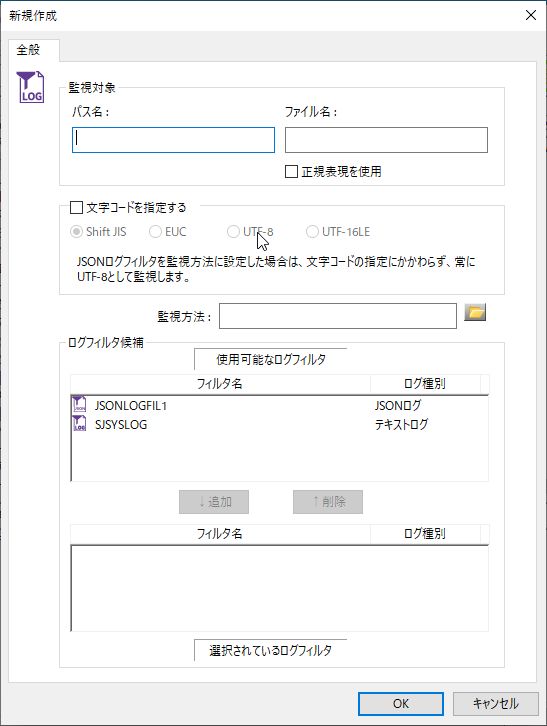
図 4.124 監視対象ログファイルのプロパティ¶
項目 |
内容 |
|---|---|
「監視対象」フレーム |
検査対象のログファイルのパス名とファイル名の設定をするフレームです。 |
「監視対象」フレームの「パス名」フィールド |
検査対象のログファイルのパス部分のみを絶対パスで指定します。[Windows] 絶対パス名として、UNC記法を使用する事はできません。 |
「監視対象」フレームの「ファイル名」フィールド |
検査対象のログファイルのファイル名を指定します。「監視対象」フレームの「正規表現を使用」チェックボックスをチェックしたときはファイル名の指定に正規表現が使用できます。(※1) |
「監視対象」フレームの「正規表現を使用」チェックボックス |
正規表現を利用してファイルを監視する場合にチェックします。(※1)(※2) |
「監視方法」フィールド |
予め登録してあるログフィルタまたはJSONログフィルタの中から一つを指定します。ログフィルタについては、 ログフィルタ を参照して下さい。JSONログフィルタについては、 JSONログフィルタ を参照して下さい。 |
「監視方法」フィールドのリストボタン |
ログフィルタ選択ダイアログを表示します。 |
「文字コードを指定する」チェックボックス |
チェックすることにより、監視対象のログファイルの文字コードを指定することができます。監視を行うノードの千手稼働アカウントの文字コードと監視対象のログファイルの文字コードが異なる場合にチェックします。 注釈 千手センサーの場合「UTF-16LE」は選択できません。 |
「ログフィルタ候補」フレーム |
予め登録してあるログフィルタまたはJSONログフィルタの中から複数を指定します。ログフィルタについては、 ログフィルタ を参照して下さい。JSONログフィルタについては、 JSONログフィルタ を参照して下さい。 注釈 「監視方法」にログフィルタを指定した場合、「ログフィルタ候補」にはログフィルタ以外は選択できません。 |
「ログフィルタ候補」フレームの「使用可能なログフィルタ」一覧リスト |
ログフィルタ定義の一覧リストを表示します。 |
「ログフィルタ候補」フレームの「↓追加」ボタン |
使用するログフィルタまたはJSONログフィルタを追加する際に押します。追加すると、上のリスト(「使用可能なログフィルタ」リスト)で選択されたログフィルタまたはJSONログフィルタが下のリスト(「選択されているなログフィルタ」リスト)へ移動します。 |
「ログフィルタ候補」フレームの「↑削除」ボタン |
使用するログフィルタまたはJSONログフィルタを削除する際に押します。削除すると、下のリスト(「選択されているログフィルタ」リスト)で選択されたログフィルタまたはJSONログフィルタが上のリスト(「使用可能なログフィルタ」リスト)へ移動します。 |
「ログフィルタ候補」フレームの「選択されているログフィルタ」一覧リスト |
使用するログフィルタまたはJSONログフィルタが表示されています。ログ監視を行う際に、デフォルト状態では「監視方法」フィールドに指定されたログフィルタまたはJSONログフィルタを利用します。ログフィルタ候補に設定されたログフィルタまたはJSONログフィルタを使用するために、ログ/イベントログフィルタ切替コマンドを利用してください。詳しくは デベロッパーズガイド「千手コマンドの一覧」 の sjANM_logFilt-ログ/イベントログフィルタの切り替え- を参照してください。 |
※1 「正規表現を使用」のチェックボックスをチェックした場合、ファイル名を部分一致で判断します。正規表現にマッチするファイルが複数ある場合、更新日時が最新であるファイルが監視対象となります。監視対象ファイルの決定方法の詳細については、 監視対象ファイル正規表現指定時の監視対象ファイル決定方式 を参照して下さい。
※2 千手センサーでは、正規表現を使用したファイル名のログ監視はできません。
注釈
トラップログファイルをログ監視するとき、マルチバイト文字が含まれる可能性がある場合は、 トラップ監視運用例 を確認して下さい。
ログフィルタ候補機能は、Senju/OC 2013以降の千手エージェント、またはSenju/OC 2013以降の千手エージェントをプローブノードに設定する千手センサーしか利用できません。
フィールド |
使用可能な文字 |
文字数 |
省略 |
|---|---|---|---|
「監視対象」フレームの「パス名」 |
半角英数字、‘ ~ ’、‘ / ’、‘ : ’、‘ \ ’、‘ . ’、‘ _ ’、‘ - ’、‘ + ’、‘ ( ’、‘ ) ’、‘ { ’、‘ } ’、‘ @ ’、‘ # ’、‘ & ’ |
127文字まで(※1) |
不可 |
「監視対象」フレームの「ファイル名」 |
半角英数字、‘ ~ ’、‘ : ’、‘ . ’、‘ _ ’、‘ - ’、‘ + ’、‘ ( ’、‘ ) ’、‘ { ’、‘ } ’、‘ @ ’、‘ # ’、‘ & ’
※「正規表現を使用」チェックボックスをチェックした場合は、[ログ監視]タブで選択した正規表現種別に応じて、以下の文字も使用可能となります。
|
127文字まで(※1) |
不可 |
「監視方法」 |
半角英数字、'_' |
32文字まで |
不可 |
※1 OSが、SPARCシリーズの Solaris の場合、82文字までとなります。
参考
使用可能な正規表現については、 システム全般の制限事項 を参照して下さい。
監視対象イベントログの追加・コピー・変更ボタンを押下して表示される画面を下記の図に、内容を下記の表に示します。また、各入力フィールドの使用可能な文字、文字数の制限、省略可/不可を下記の表に示します。
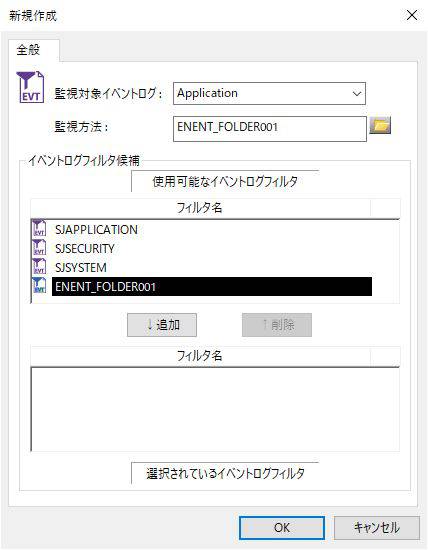
図 4.125 監視対象イベントログのプロパティ¶
項目 |
内容 |
|---|---|
「監視対象イベントログ」フィールド |
検査対象のイベントログを指定します。(半角の大文字、小文字は区別されません) |
「監視方法」フィールド |
予め登録してあるイベントログフィルタの中から一つを指定します。イベントログフィルタについては、 イベントログフィルタ を参照して下さい。 |
「監視方法」フィールドのリストボタン |
イベントログフィルタ選択ダイアログを表示します。 |
「イベントログフィルタ候補」フレーム |
予め登録してあるイベントログフィルタの中から複数を指定します。イベントログフィルタについては、 イベントログフィルタ を参照して下さい。 |
「イベントログフィルタ候補」フレームの「使用可能なイベントログフィルタ」一覧リスト |
イベントログフィルタ定義の一覧リストを表示します。 |
「イベントログフィルタ候補」フレームの「↓追加」ボタン |
使用するイベントログフィルタを追加する際に押します。追加すると、上のリスト(「使用可能なイベントログフィルタ」リスト)で選択されたログフィルタが下のリスト(「選択されているイベントログフィルタ」リスト)へ移動します。 |
「イベントログフィルタ候補」フレームの「↑削除」ボタン |
使用するログフィルタを削除する際に押します。削除すると、下のリスト(「選択されているイベントログフィルタ」リスト)で選択されたログフィルタが上のリスト(「使用可能なイベントログフィルタ」リスト)へ移動します。 |
「イベントログフィルタ候補」フレームの「選択されているログフィルタ」一覧リスト |
使用するイベントログフィルタが表示されています。イベントログ監視を行う際に、デフォルト状態では「監視方法」フィールドに指定されたイベントログフィルタを利用します。イベントログフィルタ候補に設定されたイベントログフィルタを使用するために、ログ/イベントログフィルタ切替コマンドを利用してください。詳しくは デベロッパーズガイド「千手コマンドの一覧」 の sjANM_logFilt-ログ/イベントログフィルタの切り替え- を参照してください。 |
フィールド |
使用可能な文字 |
文字数 |
省略 |
|---|---|---|---|
「監視対象イベントログ」 |
'\'以外のすべての文字 |
110バイトまで |
不可 |
「監視方法」 |
半角英数字、'_' |
32文字まで |
不可 |
注釈
アプリケーションイベントログを監視対象イベントログとする場合、注意が必要です。例えばWindows版千手エージェントでは、イベントログがメッセージログをかねているために、メッセージが送信されるとイベントログが出力されます。そのイベントログを検知してメッセージを送信し、無限にイベントログを出力するようになるためです。
セキュリティイベントログを監視対象イベントログとする場合、注意が必要です。「ローカルセキュリティポリシー」の設定で「監査ポリシー」→「オブジェクトアクセスの検査」が"成功、失敗"に設定されている場合には、レジストリエディタから「HKEY_LOCAL_MACHINE\SYSTEM\ControlSet001\Services\EventLog\Sercurity」のコンテキストメニューから「アクセス許可」を選択し、[詳細設定]ボタン押下時に表示されるダイアログの[監査]タブにて「読み取り制御」、「値の紹介」、「サブキーの列挙」、「通知」のいずれかの監査を行うように設定した場合には、セキュリティイベントログが大量出力されます。その監視のためにイベントログ監視デーモンプロセスのCPU使用率が上がり、パフォーマンスに影響を与えることがあります。
「転送されたイベント」のイベントログはイベントログ監視できません。
- Windowsのイベントログ監視の設定について監視対象イベントログの名称は、該当イベントログのプロパティより [全般]タブの"フルネーム"の部分で確認できる名称を指定してください。例えば、イベントビューア「アプリケーションとサービスログ」の「Microsoft」→「Windows」→「TaskScheduler」→「Operational」を監視する場合。イベントビューアにて、「Microsoft」→「Windows」→「TaskScheduler」→「Operational」のプロパティを開き、全般タブにあるフルネームの以下を指定します。
Microsoft-Windows-TaskScheduler/Operational
イベントログフィルタ候補機能は、Senju/OC 2013以降のWindows千手エージェント、またはSenju/OC 2013以降のWindows千手エージェントをプローブノードに設定する千手センサーしか利用できません。
4.3.1.8. ノードのプロパティ([監視時間帯]タブ)¶
概要
監視時間帯では、管理対象ノードに対し監視スケジュールを日別、時刻別に定義し、監視する時間帯を決めることができます。監視しない時間帯に発行されたメッセージを表示するかどうかはメッセージIDの属性に定義することができます( メッセージ を参照して下さい)。監視しない時間帯にあるノードはグローバルノードモニタでは監視対象外に表示されます。メッセージとシステム情報に異常が発生しても、監視時間帯外のときは無視されます。スケジュールの定義は 営業日カレンダー と 週間スケジュール で指定します。
プロパティの[監視時間帯]タブを選ぶと表示される画面を下記の図に、内容を下記の表に示します。また、各入力フィールドの使用可能な文字、文字数の制限、省略可/不可を下記の表に示します。
注釈
[監視時間帯]タブで変更した内容を監視情報に反映させるには、「反映(ノード定義)」を実行します。
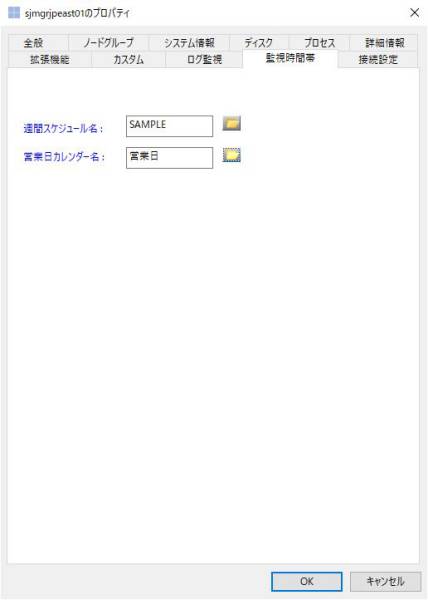
図 4.126 ノードのプロパティ([監視時間帯]タブ)¶
項目 |
内容 |
|---|---|
「週間スケジュール名」フィールド |
監視する時間帯を週間スケジュールで指定する場合、「週間スケジュール一覧」から週間スケジュール名を設定します。省略した場合は24時間監視することとみなします。ただし営業日カレンダーで非営業日になっている日は週間スケジュールの内容に関わらず監視対象外となります。( 週間スケジュール を参照して下さい。) |
「営業日カレンダー名」フィールド |
監視する時間帯を営業日カレンダーで指定する場合、「営業日カレンダー一覧」から営業日カレンダー名を設定します。省略した場合は毎日監視することとみなします。ただし週間スケジュールで非稼働時間になっている時間帯は営業日カレンダーの内容に関わらず監視対象外となります。( 営業日カレンダー を参照) |
「週間スケジュール」フィールドのリストボタン |
週間スケジュールの一覧リストダイアログを表示します。 |
「営業日カレンダー」フィールドのリストボタン |
営業日カレンダーの一覧リストダイアログを表示します。 |
フィールド |
使用可能な文字 |
文字数 |
省略 |
|---|---|---|---|
「週間スケジュール名」 |
半角英数字、'_'[Windows] 半角英小文字を使用する事はできません。 |
14文字まで |
可 |
「営業日カレンダー名」 |
半角英数字、'_'、'-'、全角文字[Windows] 半角英小文字を使用する事はできません。 |
14バイトまで |
可 |
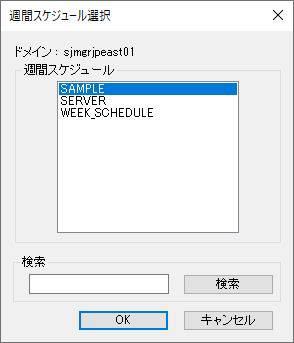
図 4.127 週間スケジュール選択¶
項目 |
説明 |
|---|---|
「週間スケジュール」一覧フィールド |
千手ドメインに登録されている週間スケジュールを一覧表示します。 |
「検索」フィールド |
週間スケジュールにて検索したい文字列を入力します。検索は部分一致検索となります。 |
[検索]ボタン |
「検索」フィールドに入力した文字列で部分一致検索を実行します。 |
[OK]ボタン |
「週間スケジュール」一覧フィールドで選択されている週間スケジュールを[監視時間帯]タブの「週間スケジュール名」フィールドに設定します。 |
[キャンセル]ボタン |
[週間スケジュール選択]画面を閉じます。 |

図 4.128 営業日カレンダー選択¶
項目 |
説明 |
|---|---|
「営業日カレンダー」一覧フィールド |
千手ドメインに登録されている営業日カレンダーを一覧表示します。 |
「検索」フィールド |
営業日カレンダーにて検索したい文字列を入力します。検索は部分一致検索となります。 |
[検索]ボタン |
「検索」フィールドに入力した文字列で部分一致検索を実行します。 |
[OK]ボタン |
「営業日カレンダー」一覧フィールドで選択されている営業日カレンダーを[監視時間帯]タブの「営業日カレンダー名」フィールドに設定します。 |
[キャンセル]ボタン |
[営業日カレンダー選択]画面を閉じます。 |
4.3.1.9. ノードのプロパティ([接続設定]タブ)¶
概要
千手システムで監視を行うには、プローブの情報、WMIを用いた監視の場合はそのアカウント情報、SNMPを用いた監視の場合はその取得方法を指定する必要があります。特に監視対象ノードが千手センサーの場合、この接続設定は必須です。
監視対象ノード毎にデフォルトのプローブノード、WMIのアカウント情報、SNMPの各種情報を指定することにより、監視タスクの作成時のプロパティ画面に初期値で入力された状態になります。
また、千手センサーでシステム情報監視の際に用いるプローブノード、WMIのアカウント情報、SNMPの各種情報の指定を行います。
千手センサーでイベントログ監視の際に用いるプローブノード、アカウント情報の指定を行います。
千手センサーでログ監視の際に用いるプローブノード、接続方法、接続情報、文字コードの指定を行います。
注釈
ログ監視を行う際、UNIX/Linux千手センサーでは、[接続設定]タブの「プローブノード」、「コマンド/テキストログによる監視(UNIX/Linux)」フレームの「接続方法」選択リストと「ユーザー名」「パスワード」「ポート」フィールドと「SSHの高度な設定」の情報に従って接続を行います。Windosw千手センサーでは、[接続設定]タブの「プローブノード」と「WMI/ログによる監視」フレームの「ユーザー名」「パスワード」に従って接続を行います。
接続情報の設定により、既に作成した監視タスクのプローブ情報、WMIのアカウント情報、SNMPによる監視の情報が変更されることはありません。
- WMIを用いた監視を行うには、監視対象ノードが以下のように設定されている必要があります。
"Windows Management Instrumentation" サービスが稼働していること。
千手センサー監視の場合、分散 COM (DCOM) が有効になっていること。
- SNMPを用いた監視を行うには、監視対象ノードのSNMPエージェントが以下のように設定されている必要があります。
SNMPエージェントが稼働していること。
SNMPエージェントにリモートからアクセスできること。
SNMPv1、SNMPv2c、SNMPv3のいずれかでアクセスできること。
情報を取得するOIDにアクセスできること。
- Windowsのログの監視を行うには、監視対象ノードが以下のように設定されている必要があります。
"Server"サービスが稼働していること。
監視対象のドライブが共有されていること。(Cドライブの場合は、「C$」、Dドライブの場合は、「D$」の共有名)
Windows千手センサーをログ監視またはイベントログ監視する際に、プローブから他のユーザーで既にセッションが確立されている場合、接続エラーになります。既存のセッションを切断して下さい。
- 千手センサーのイベントログの監視を行うには、千手センサーが以下のように設定されている必要があります。
"Remote Registry Service"サービスが稼働していること。
千手センサーにてイベントログを用いた監視を行うには、プローブノードと監視対象ノードのWindowsのOSバージョンが一致している必要があります。異なる場合は、タスクのカテゴリが「(数値)」で表示されたり、誤った内容が表示される場合があります。また説明部分に、「説明がありません:」と表示されたり、誤った説明が表示される場合があります。
千手センサーではイベントログ監視を行う際に、[接続設定]タブの「プローブノード」、「WMI/ログによる監視」フレームの「ユーザー名」と「パスワード」フィールドの情報に従って接続を行います。
内容を監視情報に反映させるには、「反映(監視属性)」を実行します。千手センサーに対して「反映(監視属性)」の実行を行った場合、プローブノードに対して「反映(監視属性)」が行われます。また、千手センサーのプローブノードを変更した場合には、変更前のプローブノードと変更後のプローブノードに対して「反映(監視属性)」が行われます。そのため、プローブノードにおいて千手が起動していない状態で「反映(監視属性)」を行うと失敗します。
- ユーザーアカウント制御(UAC:User Account Control)機能を「有効」にした千手センサーでイベントログ監視やWMIを用いた監視を行う場合、OSにより以下になります。
Windowsの場合、接続ユーザーとしてAdministratorアカウントを指定して下さい。
プロパティの[接続設定]タブを選ぶと表示される画面を下記の図に、内容を下記の表に示します。また、各入力フィールドの使用可能な文字、文字数の制限、省略可/不可を下記の表に示します。
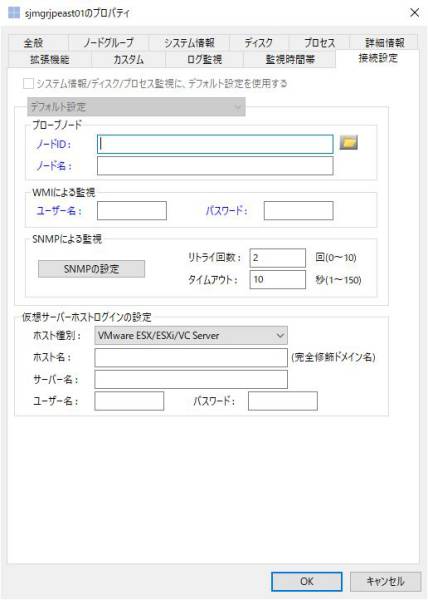
図 4.129 ノードのプロパティ(千手エージェント)([接続設定]タブ)¶
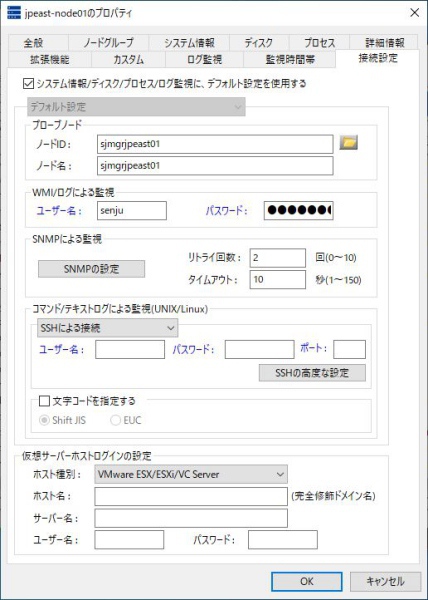
図 4.130 ノードのプロパティ(千手センサー)([接続設定]タブ)¶
項目 |
内容 |
|---|---|
「システム情報/ディスク/プロセス/ログ監視に、デフォルト設定を使用する」チェックボックス |
チェックすることにより、「デフォルト設定」での設定内容と同じ内容を「システム情報/ディスク/プロセス/ログ監視」でも用います。千手センサーの場合のみチェックのON/OFFができます。(※7) |
「適用範囲指定」選択リスト |
接続設定の適用範囲を選択します。 |
「プローブノード」フレーム |
プローブノードを設定するフレームです。 |
「プローブノード」フレームの「ノードID」フィールド |
プローブノードのノードIDです。千手マネージャや千手エージェント以外のノードは指定できません。 |
「プローブノード」フレームの「ノードID」フィールドのリストボタン |
プローブのノードIDを選択するための、ノード選択ダイアログを表示します。 |
「プローブノード」フレームの「ノード名」フィールド |
プローブノードの名称です。 |
「WMIによる監視」フレーム |
WMIを用いて情報を取得する監視タスクの場合に、プローブから監視対象ノードに対してWMIでアクセスするときのアカウント情報を指定するフレームです。(※1) |
「WMIによる監視」フレームの「ユーザー名」フィールド |
WMIを用いて情報を取得する監視タスクの場合に、プローブから監視対象ノードに対してWMIでアクセスするときのユーザー名です。(※1) |
「WMIによる監視」フレームの「パスワード」フィールド |
WMIを用いて情報を取得する監視タスクの場合に、プローブから監視対象ノードに対してWMIでアクセスするときのパスワードです。(※1) |
「WMI/ログによる監視」フレーム |
WMIを用いて情報を取得する監視タスクの場合に、プローブから監視対象ノードに対してWMIでアクセスするときのアカウント情報を指定するフレームです。また、Windows千手センサーのログ及びイベントログ監視を行う場合に、プローブから監視対象ノードに対してアクセスするときのアカウント情報にも用いられます。(※2) |
「WMI/ログによる監視」フレームの「ユーザー名」フィールド |
WMIを用いて情報を取得する監視タスクの場合に、プローブから監視対象ノードに対してWMIでアクセスするときのユーザー名です。また、Windows千手センサーのログ及びイベントログ監視を行う場合に、プローブから監視対象ノードに対してアクセスするときのユーザー名にも用いられます。(※2)、(※3)、(※6)、(※7) |
「WMI/ログによる監視」フレームの「パスワード」フィールド |
WMIを用いて情報を取得する監視タスクの場合に、プローブから監視対象ノードに対してWMIでアクセスするときのパスワードです。また、Windows千手センサーのログ及びイベントログ監視を行う場合に、プローブから監視対象ノードに対してアクセスするときのパスワードにも用いられます。(※2)、(※6)、(※7) |
「SNMPによる監視」フレーム |
SNMPを用いて情報を取得する監視タスクの場合に、SNMPから情報を取得するための情報を指定するフレームです。 |
「SNMPによる監視」フレームの「SNMPの設定」ボタン |
SNMPを用いて情報を取得する監視タスクの場合に、SNMPから情報を取得するための情報を指定するプロパティウィンドウを開きます。 |
「SNMPによる監視」フレームの「リトライ回数」フィールド |
SNMPを用いて情報を取得する監視タスクの場合に、監視対象ノードから応答が無かった場合のリトライ回数です。(※7) |
「SNMPによる監視」フレームの「タイムアウト」フィールド |
SNMPを用いて情報を取得する監視タスクの場合に、監視対象ノードからの応答待ち時間です。(※7) |
「コマンド/テキストログによる監視(UNIX/Linux)」フレーム |
UNIX/Linux千手センサーのログ監視を行う場合に、プローブから監視対象ノードに対してアクセスするときの接続情報を指定するフレームです。(※2) |
「コマンド/テキストログによる監視(UNIX/Linux)」フレームの接続方法選択リスト |
UNIX/Linux千手センサーのログ監視を行う場合に、プローブから監視対象ノードに対してアクセスするときの接続方法を、「TELNETによる接続/SSHによる接続」の中から選択します。(※2)、(※6)、(※7) |
「コマンド/テキストログによる監視(UNIX/Linux)」フレームの「ユーザー名」フィールド |
UNIX/Linux千手センサーのログ監視を行う場合に、プローブから監視対象ノードに対してアクセスするときのユーザー名です。(※2)、(※6)、(※7) |
「コマンド/テキストログによる監視(UNIX/Linux)」フレームの「パスワード」フィールド |
UNIX/Linux千手センサーのログ監視を行う場合に、プローブから監視対象ノードに対してアクセスするときのパスワードです。(※2)、(※6)、(※7) |
「コマンド/テキストログによる監視(UNIX/Linux)」フレームの「ポート」フィールド |
UNIX/Linux千手センサーのログ監視を行う場合に、プローブから監視対象ノードに対してアクセスするときのポート番号です。省略した場合は、「TELNETによる接続」では23(番)、「SSHによる接続」では22(番)になります。(※2)、(※4)、(※6)、(※7) |
「コマンド/テキストログによる監視(UNIX/Linux)」フレームの「SSHの高度な設定」ボタン |
SSHによる接続でUNIX/Linux千手センサーのログ監視を行う場合に、プローブから監視対象ノードに対してアクセスするときの高度な設定をするためのプロパティウィンドウを開きます。SSHのバージョンと認証方式を指定します。(※2)、(※6)、(※7) |
「コマンド/テキストログによる監視(UNIX/Linux)」フレームの「文字コードを指定する」チェックボックス |
チェックすることにより、UNIX/Linux千手センサーの監視対象のログファイルの文字コードを指定することができます。監視を行うプローブノードの千手稼働アカウントの文字コードと監視対象のログファイルの文字コードが異なる場合にチェックします。「Shift JIS」を選択した場合は、UNIX/Linux千手センサーの検査対象ログファイルをShift JISとしてテキストログ監視します。「EUC」を選択した場合は、UNIX/Linux千手センサーの検査対象ログファイルをEUCとしてテキストログ監視します。監視対象ログファイルごとに、文字コードを指定している場合は、その文字コードの指定が優先されます。(※2)、(※6)、(※7) |
「仮想サーバーホストログインの設定」フレーム |
仮想サーバーホストログインの設定を有効にするには、ノードのプロパティ[全般]タブで、[高度な設定]ボタンを押下して表示されるダイアログにて、「仮想サーバーホスト(SJVMMSRV所属)」チェックボックスをチェックした状態にして下さい。「仮想サーバーホスト(SJVMMSRV所属)」チェックボックスがチェックされていない状態での仮想サーバーホストログインの設定は無効です。 |
「仮想サーバーホストログインの設定」フレームの「ホスト種別」選択リスト |
「VMware ESX/ESXi/VC Server」を選択した場合は、VMwareのESX / ESXi /vCenter Serverを千手センサーとして管理します。「Microsoft Hyper-V Server」を選択した場合は、MicrosoftのHyper-V ServerをWindows千手エージェント/Windows千手センサーとして管理します。(※6)、(※7) |
「仮想サーバーホストログインの設定」フレームの「ホスト名」フィールド |
VMwareのESX / ESXi / vCenter Serverである場合はVMware vSphere Clientに表示されているESX / ESXi / vCenter Serverのホスト名(ドメインに参加した場合はESX / ESXi / vCenter Serverの完全修飾ドメイン名)です。MicrosoftのHyper-V Serverである場合はHyper-V Serverのホスト名です。(※5)、(※6)、(※7) |
「仮想サーバーホストログインの設定」フレームの「サーバー名」フィールド |
VMwareのESX / ESXi / vCenter Serverである場合はESX / ESXi / vCenter Serverのホスト名です。MicrosoftのHyper-V Serverである場合はHyper-V Serverのホスト名です。(※5)、(※6)、(※7) |
「仮想サーバーホストログインの設定」フレームの「ユーザー名」フィールド |
VMwareのESX / ESXi / vCenter Serverである場合はVMware vSphere Clientにアクセスするときの、vCenterまたはESXサーバーホストの「システム管理者」が割り当てられたログインユーザー名です。MicrosoftのHyper-V Serverである場合はHyper-V Serverへのログインユーザー名です。(※6)、(※7) |
「仮想サーバーホストログインの設定」フレームの「パスワード」フィールド |
VMwareのESX / ESXi / vCenter Serverである場合はVMware Web Serviceにアクセスするときのログインパスワードです。MicrosoftのHyper-V Serverである場合はHyper-V Serverへのログインパスワードです。(※6)、(※7) |
※1 千手マネージャもしくは千手エージェントのみ表示されます。
※2 千手センサーのみ表示されます。
※3 Windows千手センサーのログ及びイベントログ監視を行う際に、ドメインユーザーを使用して接続する場合は、「ドメイン名\ユーザー名」の形式で記述して下さい。プローブノードの千手稼働アカウントがドメインユーザーで、なおかつ、プローブノードと千手センサーノードが同じドメインコントローラに所属している場合、接続ユーザー名のドメイン名を省略して指定するとドメインユーザーで認証が行われます。ローカルユーザーで認証を行う場合は、接続ユーザー名の前に「ホスト名\」をつけて指定してください。
※4 「SSHによる接続」でUNIX/Linux千手センサーのログ監視を行う場合、正しいポートを入力して下さい。間違ったポートを設定した場合、接続が失敗するまで時間がかかることがあります。
※5 ESX / ESXi / vCenter Serverを千手センサーとして登録する時に、下記の表に示すルールに従って「仮想サーバーホストログインの設定」フレームの「ホスト名」フィールドと「サーバー名」フィールドを設定する必要があります。Hyper-V Serverを千手エージェントまたは千手センサーとして登録する時に、バーチャルノードモニタでの情報を取得するために、下記の表に示すルールに従って「仮想サーバーホストログインの設定」フレームの「ホスト名」フィールドと「サーバー名」フィールドも設定する必要があります。バーチャルノードモニタについては、 バーチャルノードモニタ を参照して下さい。
※6 千手センサーの[全般]タブにて、千手センサー(ネットワーク)種別がチェックされている場合、設定できません。
※7 千手センサーの[全般]タブにて、千手センサー(カスタム)種別がチェックされている場合、設定できません。
設定ケース/設定ルール |
「ホスト名」フィールド |
「サーバー名」フィールド |
|---|---|---|
vCenter Serverを千手センサーとして登録する場合 |
vCenter Serverのホスト名 |
同左 |
ESX / ESXiを千手センサーとして登録する場合(ESX / ESXiホストがすでにvCenter Serverに登録されている場合) |
ESX / ESXiの完全修飾ドメイン名(FQDN) |
vCenter Serverのホスト名 |
ESX / ESXiを千手センサーとして登録する場合(ESX / ESXiホストがvCenter Serverに登録されていない場合) |
ESX / ESXiの完全修飾ドメイン名(FQDN) |
ESX / ESXiのホスト名 |
Hyper-V Serverを千手エージェントまたは千手センサーとして登録する場合 |
Hyper-V Serverのホスト名 |
同左 |
フィールド |
使用可能な文字 |
文字数 |
省略 |
|---|---|---|---|
「プローブノード」フレームの「ノードID」 |
半角英数字、'-' |
63文字まで |
可 |
「WMIによる監視」フレームの「ユーザー名」 |
半角文字(半角カタカナ、'='、';'は除く) |
128文字まで |
可 |
「WMIによる監視」フレームの「パスワード」 |
半角文字(半角カタカナ、'='、';'は除く) |
128文字まで |
可 |
「WMI/ログによる監視」フレームの「ユーザー名」 |
半角文字(半角カタカナ、'='、';'は除く) |
128文字まで |
可 |
「WMI/ログによる監視」フレームの「パスワード」 |
半角文字(半角カタカナ、'='、';'は除く) |
128文字まで |
可 |
「SNMPによる監視」フレームの「リトライ回数」 |
半角数字(0から10まで) |
2文字まで |
不可 |
「SNMPによる監視」フレームの「タイムアウト」 |
半角数字(1から150まで) |
3文字まで |
不可 |
「コマンド/テキストログによる監視(UNIX/Linux)」フレームの「ユーザー名」 |
半角文字(半角カタカナ、'='、';'は除く) |
64文字まで |
可 |
「コマンド/テキストログによる監視(UNIX/Linux)」フレームの「パスワード」 |
半角文字(半角カタカナ、'='、';'は除く) |
64文字まで |
可 |
「コマンド/テキストログによる監視(UNIX/Linux)」フレームの「ポート」 |
半角数字(1から65535まで) |
5文字まで |
可 |
「仮想サーバーホストログインの設定」フレームの「ホスト名」フィールド |
半角英数字、'-'、'_' 、'.' |
64文字まで |
不可 |
「仮想サーバーホストログインの設定」フレームの「サーバー名」フィールド |
半角英数字、'-'、'_' 、'.' |
64文字まで |
不可 |
「仮想サーバーホストログインの設定」フレームの「ユーザー名」フィールド |
半角文字(半角カタカナ、'='、';'は除く) |
64文字まで |
不可 |
「仮想サーバーホストログインの設定」フレームの「パスワード」フィールド |
半角文字(半角カタカナ、'='、';'は除く) |
64文字まで |
不可 |
「SNMPによる監視」フィールドの「SNMPの設定」ボタンを押下して表示される画面を下記の図に、内容を下記の表に示します。また、各入力フィールドの使用可能な文字、文字数の制限、省略可/不可を下記の表に示します。
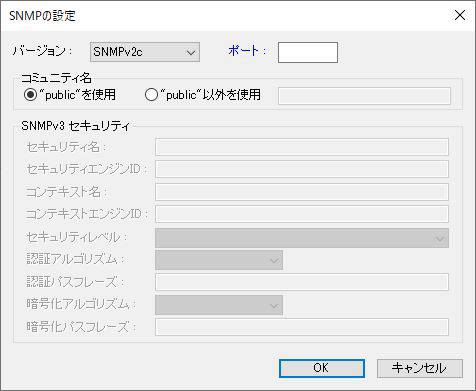
図 4.131 SNMPの設定のプロパティ([接続設定]タブ)¶
項目 |
内容 |
|---|---|
「バージョン」選択リスト |
SNMPを用いて情報を取得する監視タスクの場合に、情報を取得するSNMPのバージョンです。「SNMPv1」、「SNMPv2c」、「SNMPv3」のいずれかが選択できます。 |
「ポート」フィールド |
SNMPを用いて情報を取得する監視タスクの場合に使用するポートです。 |
「コミュニティ名」フレーム |
SNMPを用いて情報を取得する監視タスクの場合に、情報を取得するSNMPのコミュニティ名を指定するフレームです。「"public"を使用」を選択した場合は、"public"がコミュニティ名に使用されます。「"public"以外を使用」を選択した場合は、「コミュニティ名指定」フィールドにコミュニティ名を指定します。 |
「SNMPv3 セキュリティ」フレーム |
SNMPのバージョンが「SNMPv3」の場合に指定するフレームです。 |
「SNMPv3 セキュリティ」フレームの「セキュリティ名」フィールド |
SNMPv3のユーザ名です。 |
「SNMPv3 セキュリティ」フレームの「セキュリティエンジンID」フィールド |
SNMPv3のエンジンIDです。 |
「SNMPv3 セキュリティ」フレームの「コンテキスト名」フィールド |
SNMPv3のコンテキスト名です。 |
「SNMPv3 セキュリティ」フレームの「コンテキストエンジンID」フィールド |
SNMPv3のコンテキストエンジンIDです。 |
「SNMPv3 セキュリティ」フレームの「セキュリティレベル」フィールド |
SNMPv3のセキュリティレベルです。「認証しない、暗号化しない」、「認証する、暗号化しない」、「認証する、暗号化する」のいずれかが選択できます。 |
「SNMPv3 セキュリティ」フレームの「認証アルゴリズム」フィールド |
認証プロトコルの指定です。セキュリティレベルに「認証する」を指定した場合は、「HMAC-MD5-96」と「HMAC-SHA-96」が選択できます。 |
「SNMPv3 セキュリティ」フレームの「認証パスフレーズ」フィールド |
「認証アルゴリズム」が指定されている場合に入力する認証パスワードです。 |
「SNMPv3 セキュリティ」フレームの「暗号化アルゴリズム」フィールド |
暗号化プロトコルの指定です。セキュリティレベルに「暗号化する」を指定した場合は、「CBC-DES」と「CFB128-AES-128」が選択できます。 |
「SNMPv3 セキュリティ」フレームの「暗号化パスフレーズ」フィールド |
「暗号化アルゴリズム」が指定されている場合に入力する暗号化パスワードです。 |
フィールド |
使用可能な文字 |
文字数 |
省略 |
|---|---|---|---|
「コミュニティ名」フレームの「"public"以外を使用」 |
半角文字、全角文字(半角カタカナは除く) |
254バイトまで |
SNMPのバージョンが「SNMPv1」、「SNMPv2c」の場合は不可 |
「SNMPv3 セキュリティ」フレームの「セキュリティ名」 |
半角英数字、スペース不可、大文字小文字区別 |
31文字まで |
SNMPのバージョンが「SNMPv3」の場合は不可 |
「SNMPv3 セキュリティ」フレームの「セキュリティエンジンID」 |
半角英数字、スペース不可、大文字小文字区別、16進数のみ、0x付き可 |
32文字まで、0x付きの場合は34文字 |
可 |
「SNMPv3 セキュリティ」フレームの「コンテキスト名」 |
半角英数字、スペース不可、大文字小文字区別 |
31文字まで |
可 |
「SNMPv3 セキュリティ」フレームの「コンテキストエンジンID」 |
半角英数字、スペース不可、大文字小文字区別、16進数のみ、0x付き可 |
32文字まで、0x付きの場合は34文字 |
可 |
「SNMPv3 セキュリティ」フレームの「認証パスフレーズ」 |
半角英数字、スペース可、大文字小文字区別 |
8文字以上64文字まで |
「認証アルゴリズム」が指定されている場合は不可 |
「SNMPv3 セキュリティ」フレームの「暗号化パスフレーズ」 |
半角英数字、スペース可、大文字小文字区別 |
8文字以上64文字まで |
「暗号化アルゴリズム」が指定されている場合は不可 |
「コマンド/テキストログによる監視(UNIX/Linux)」フィールドの「SSHの高度な設定」ボタンを押下して表示される画面を下記の図に、内容を下記の表に示します。また、各入力フィールドの使用可能な文字、文字数の制限、省略可/不可を下記の表に示します。
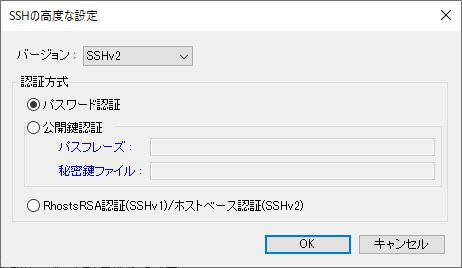
図 4.132 SSHの高度な設定のプロパティ([接続設定]タブ)¶
項目 |
内容 |
|---|---|
「バージョン」選択リスト |
SSHによるUNIX/Linux千手センサーのログ監視を行う場合に、プローブから監視対象ノードに対してアクセスするときのSSHプロトコルバージョンを、「SSHv1/SSHv2」の中から選択します。 |
「認証方式」フレーム |
SSHによるUNIX/Linux千手センサーのログ監視を行う場合に、千手センサーの認証方式を指定します。「パスワード認証」を選択した場合は、プローブから監視対象ノードに対して、パスワード認証でアクセスします。「公開鍵認証」を選択した場合は、プローブから監視対象ノードに対して、公開鍵認証でアクセスします。「RhostsRSA認証(SSHv1)/ホストベース認証(SSHv2)」を選択した場合は、プローブから監視対象ノードに対して、「バージョン」選択リストで選択したSSHプロトコルバージョンによりRhostsRSA認証またはホストベース認証でアクセスします。 |
「公開鍵認証」フレーム |
SSHによるUNIX/Linux千手センサーのログ監視を行う場合に、プローブから監視対象ノードに対して、公開鍵認証でアクセスするときの公開鍵情報を指定するフレームです。 |
「公開鍵認証」フレームの「パスフレーズ」フィールド |
SSHによるUNIX/Linux千手センサーのログ監視を行う場合に、プローブから監視対象ノードに対して公開鍵認証でアクセスするときのパスフレーズです。省略した場合、パスフレーズに空の値を設定します。 |
「公開鍵認証」フレームの「秘密鍵ファイル」フィールド |
SSHによるUNIX/Linux千手センサーのログ監視を行う場合に、プローブから監視対象ノードに対して公開鍵認証でアクセスするときのプローブの秘密鍵ファイルです。フルパスで指定します。省略した場合は以下のファイルを使用します。 |
フィールド |
使用可能な文字 |
文字数 |
省略 |
|---|---|---|---|
「公開鍵認証」フレームの「パスフレーズ」 |
半角文字、全角文字 |
250バイトまで |
可 |
「公開鍵認証」フレームの「秘密鍵ファイル」 |
半角英数字、' ˜ '、'/'、':'、'\'、'.'、'_'、' ' 、'-' |
250文字まで |
可 |